
ユーザーマニュアル
Ver.1.2
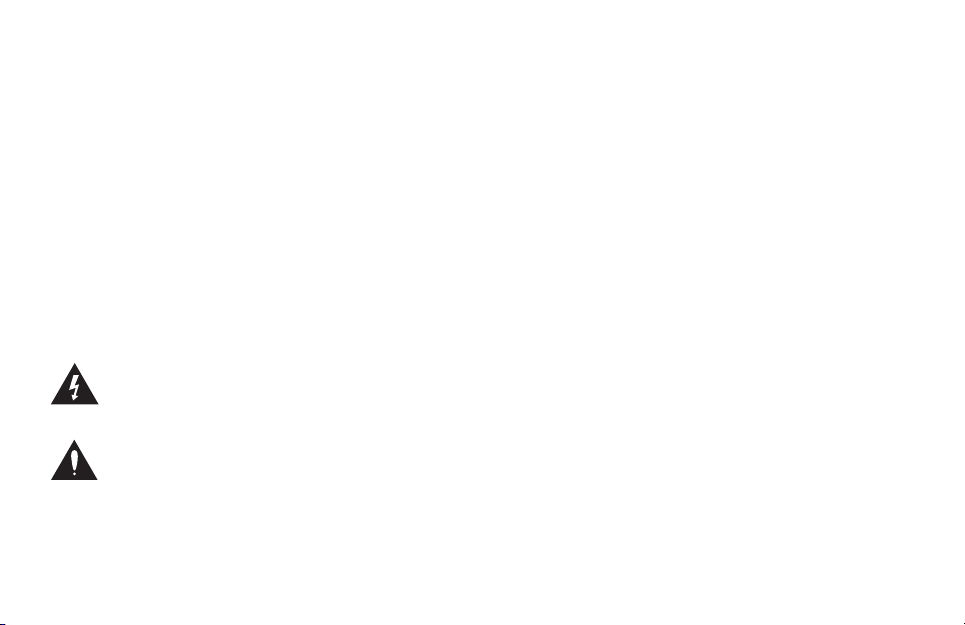
警告
火災や感電のリスクを軽減するため、本機を雨や湿度にさらさないで
ください。
注意
本機器は FCC 基準 Par t 15 に準ずる Class B デジタル機器の制限事項に
適合するための試験に合格しています。
動作には次の二つの条件が定められています:(
電波障害を起こさないこと、(
含め、あらゆる受信障害電波を受け付けること。
正三角形に括られた矢印付きの落雷マークは「電気に注意!」
を意味します。動作 電圧や、感電リスクの可能性についての
情報が含まれることを示します。
正三角形に括られた「!」サインは、「注意!」を意味し
ます。このサインの脇の情報をお読みください。
2)本機が、誤動作を起こす電波障害を
1)本機が有害な
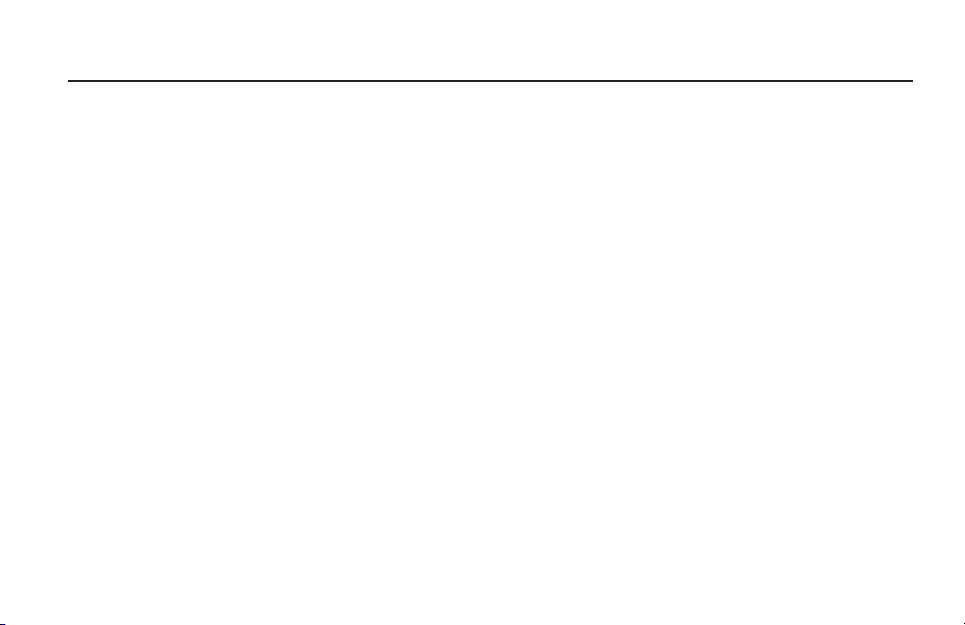
目次:基本セクション
イントロダクション . . . . . . . . . . . . . . . . . . . . . . . . . . . . . . . . . . . . 7
フロントパネル. . . . . . . . . . . . . . . . . . . . . . . . . . . . . . . . . . . . . . . . 9
バックパネル . . . . . . . . . . . . . . . . . . . . . . . . . . . . . . . . . . . . . . . . 12
クイックスタート . . . . . . . . . . . . . . . . . . . . . . . . . . . . . . . . . . . . . 14
概要 . . . . . . . . . . . . . . . . . . . . . . . . . . . . . . . . . . . . . . . . . . . . . . . 14
ステップ 1: プリフライト・チェック . . . . . . . . . . . . . . . . . . . . . . 14
ステップ 2: インプット . . . . . . . . . . . . . . . . . . . . . . . . . . . . . . . . . 15
ステップ 3: アウトプット . . . . . . . . . . . . . . . . . . . . . . . . . . . . . . . 16
ステップ 4: マイク・レベルの設定 . . . . . . . . . . . . . . . . . . . . . . . . 17
ステップ 5: クイックスタート設定 . . . . . . . . . . . . . . . . . . . . . . . . 17
基本操作 . . . . . . . . . . . . . . . . . . . . . . . . . . . . . . . . . . . . . . . . . . . . 18
プリセットのオーディション . . . . . . . . . . . . . . . . . . . . . . . . . . . . 18
WIZARD
(ウィザード)機能によるプリセット検索. . . . . . . . . . . 18
TC Helicon Vocal Technologies Ltd.
support@tc-helicon.com
(国内サポート: tcjapan@tcelectronic.com)
ハーモニー・プリセット. . . . . . . . . . . . . . . . . . . . . . . . . . . . . . . . 18
エフェクト・オン/オフ・スイッチ . . . . . . . . . . . . . . . . . . . . . . . 19
SHORTCUT
STEP
ステップの作成. . . . . . . . . . . . . . . . . . . . . . . . . . . . . . . . . . . . . . . 20
TONE
GUITAR FX(ギター・エフェクト)ボタン . . . . . . . . . . . . . . . . . 21
BYPASS + TUNER
MIX
エディットの基本コンセプト . . . . . . . . . . . . . . . . . . . . . . . . . . . . 23
ギタリスト/シンガーのための VoiceLive 2 . . . . . . . . . . . . . . . . 24
概要 . . . . . . . . . . . . . . . . . . . . . . . . . . . . . . . . . . . . . . . . . . . . . . . 24
アコースティック・ギター . . . . . . . . . . . . . . . . . . . . . . . . . . . . . . 24
(ショートカット)フットスイッチ . . . . . . . . . . . . . 19
(ステップ)フットスイッチ. . . . . . . . . . . . . . . . . . . . . . . . 20
(トーン)/ PITCH(ピッチ)/
(バイパス&チューナー)モード . . . . . . . . . 22
(ミックス)の調節 . . . . . . . . . . . . . . . . . . . . . . . . . . . . . . . . 22
Manual revision: 1.2 Japanese Version
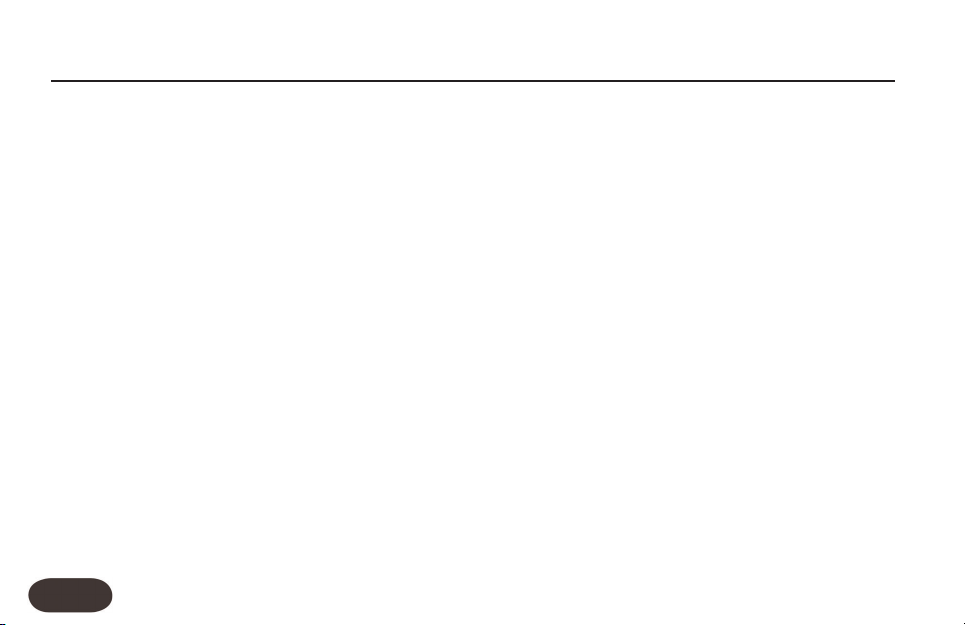
目次:基本セクション
エレクトリック・ギター. . . . . . . . . . . . . . . . . . . . . . . . . . . . . . . . 24
ギターのチューニング . . . . . . . . . . . . . . . . . . . . . . . . . . . . . . . . . 25
ギター演奏のヒント . . . . . . . . . . . . . . . . . . . . . . . . . . . . . . . . . . . 25
MIDI
キーボーディスト/シンガーのための VoiceLive 2. . . . . . . 26
概要 . . . . . . . . . . . . . . . . . . . . . . . . . . . . . . . . . . . . . . . . . . . . . . . 26
MIDI
接続とチャンネルの設定 . . . . . . . . . . . . . . . . . . . . . . . . . . . 26
MIDI IN
と USB. . . . . . . . . . . . . . . . . . . . . . . . . . . . . . . . . . . . . . . 26
ハーモニーの MIDI コントロール . . . . . . . . . . . . . . . . . . . . . . . . . 26
MIDI
パフォーマンスのヒント . . . . . . . . . . . . . . . . . . . . . . . . . . . 27
オルタネイト・ハーモニー方式 . . . . . . . . . . . . . . . . . . . . . . . . . . 27
リード・シンガーのための VoiceLive 2 . . . . . . . . . . . . . . . . . . . . 28
概要 . . . . . . . . . . . . . . . . . . . . . . . . . . . . . . . . . . . . . . . . . . . . . . . 28
固定のキーを使用する(「スケール」). . . . . . . . . . . . . . . . . . . . . . 28
バッキング・ミックス(カラオケ)に合わせて歌う. . . . . . . . . . . 29
4
他の楽器奏者の演奏を「借りる」. . . . . . . . . . . . . . . . . . . . . . . . . 30
一般的なヒント. . . . . . . . . . . . . . . . . . . . . . . . . . . . . . . . . . . . . . . 31
VoiceLive 2
USB
VoiceSupport
VoiceLive 2
USB
オーディオ・デバイスの選択 . . . . . . . . . . . . . . . . . . . . . . . . . . . . 35
USB
をコンピュータに接続する. . . . . . . . . . . . . . . . . . . . 32
端子 . . . . . . . . . . . . . . . . . . . . . . . . . . . . . . . . . . . . . . . . . . . 32
アプリケーション. . . . . . . . . . . . . . . . . . . . . . . . . . 32
とデジタル・オーディオ . . . . . . . . . . . . . . . . . . . . . . 33
オーディオと ASIO アプリケーション . . . . . . . . . . . . . . . . . 35
と MIDI コントロール . . . . . . . . . . . . . . . . . . . . . . . . . . . . . . 35
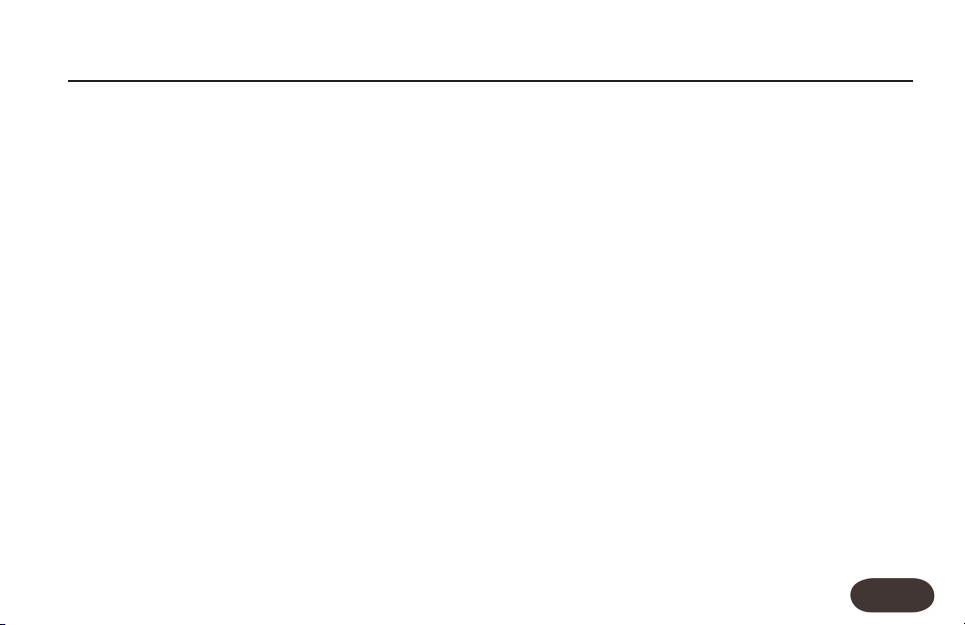
目次:詳細セクション
グローバル・コントロール: TONE - トーン・ボタン. . . . . . . . . 38
TONE -
トーン・タブ . . . . . . . . . . . . . . . . . . . . . . . . . . . . . . . . . . 38
ADAPTIVE -
SHAPE -
COMPRESS -
DE-ESS -
GATE -
EQ
EQ
COMPRESS -
COMPRESS -
GATE -
グローバル・コントロール: PITCH - ピッチ・ボタン . . . . . . . . 48
アダプティブ・チェックボックス . . . . . . . . . . . . . . 39
シェイプ・コントロール . . . . . . . . . . . . . . . . . . . . . . . . 39
コンプレッション・コントロール. . . . . . . . . . . . . 40
ディエッサー・コントロール . . . . . . . . . . . . . . . . . . . . 42
ゲート・コントロール . . . . . . . . . . . . . . . . . . . . . . . . . . . 42
タブ(ADAPTIVE オン時). . . . . . . . . . . . . . . . . . . . . . . . . . . . 43
タブ(ADAPTIVE オフ時). . . . . . . . . . . . . . . . . . . . . . . . . . . . 43
コンプレッション・タブ(ADAPTIVE オン時). . . . . 45
コンプレッション・タブ(ADAPTIVE オフ時). . . . . 45
ゲート・タブ . . . . . . . . . . . . . . . . . . . . . . . . . . . . . . . . . . 46
グローバル・コントロール: GUITAR FX -
ギター・エフェクト・ボタン . . . . . . . . . . . . . . . . . . . . . . . . . . . . 49
GUITAR -
ギター・エフェクト・タブ. . . . . . . . . . . . . . . . . . . . . . 49
EQ
タブ. . . . . . . . . . . . . . . . . . . . . . . . . . . . . . . . . . . . . . . . . . . . . 51
COMPRESS -
EDIT -
µMOD
DELAY -
REVERB -
HARMONY -
DOUBLE -
FX -
RHYTHMIC -
PRESET -
コンプレッション・タブ. . . . . . . . . . . . . . . . . . . . 52
エディット・メニュー . . . . . . . . . . . . . . . . . . . . . . . . . . . 53
タブ . . . . . . . . . . . . . . . . . . . . . . . . . . . . . . . . . . . . . . . . . . 54
ディレイ・タブ . . . . . . . . . . . . . . . . . . . . . . . . . . . . . . . 57
リバーブ・タブ . . . . . . . . . . . . . . . . . . . . . . . . . . . . . . 60
ハーモニー・タブ . . . . . . . . . . . . . . . . . . . . . . . . . . 63
ダブル・タブ . . . . . . . . . . . . . . . . . . . . . . . . . . . . . . . 72
エフェクト・タブ . . . . . . . . . . . . . . . . . . . . . . . . . . . . . . . . . 74
リズミック・タブ. . . . . . . . . . . . . . . . . . . . . . . . . . 79
プリセット・タブ . . . . . . . . . . . . . . . . . . . . . . . . . . . . 82
5
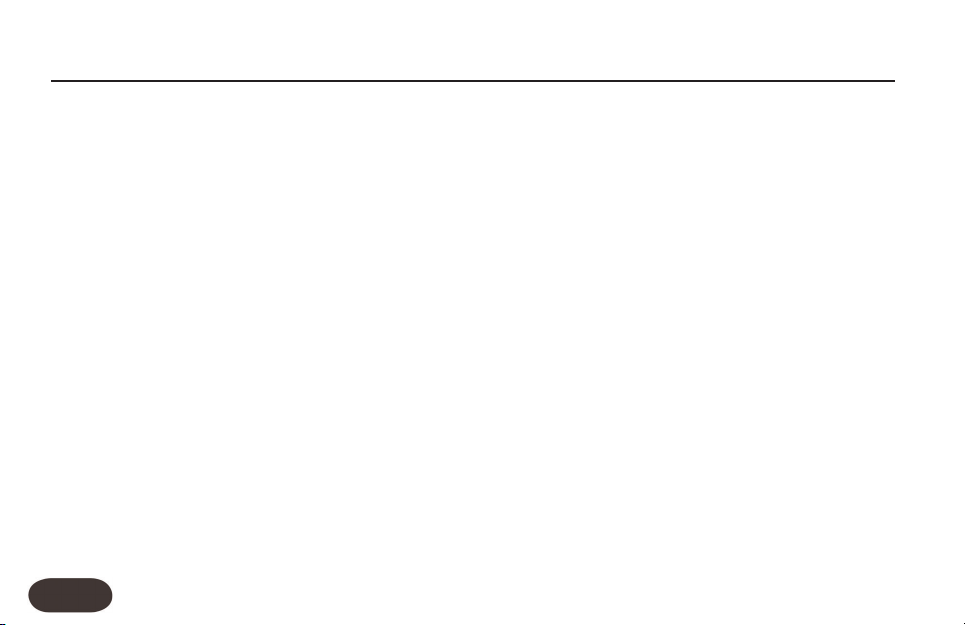
目次:詳細セクション
SETUP - セットアップ・メニュー . . . . . . . . . . . . . . . . . . . . . . . . 83
I/O
タブ. . . . . . . . . . . . . . . . . . . . . . . . . . . . . . . . . . . . . . . . . . . . . 83
MIDI
タブ . . . . . . . . . . . . . . . . . . . . . . . . . . . . . . . . . . . . . . . . . . . 86
SYSTEM -
EXPRESSION -
STORE -
FAQ
MIDI
ファクトリー・プリセット・リスト . . . . . . . . . . . . . . . . . . . . . . . 99
エフェクト・パス図 . . . . . . . . . . . . . . . . . . . . . . . . . . . . . . . . . . 101
保証 . . . . . . . . . . . . . . . . . . . . . . . . . . . . . . . . . . . . . . . . . . . . . . 102
仕様 . . . . . . . . . . . . . . . . . . . . . . . . . . . . . . . . . . . . . . . . . . . . . . 103
システム・タブ. . . . . . . . . . . . . . . . . . . . . . . . . . . . . . 88
エキスプレッション・タブ . . . . . . . . . . . . . . . . . 89
ストア(保存)メニュー. . . . . . . . . . . . . . . . . . . . . . . . 91
とトラブルシューティング . . . . . . . . . . . . . . . . . . . . . . . . . . 92
インプレメンテーション . . . . . . . . . . . . . . . . . . . . . . . . . . . 96
6
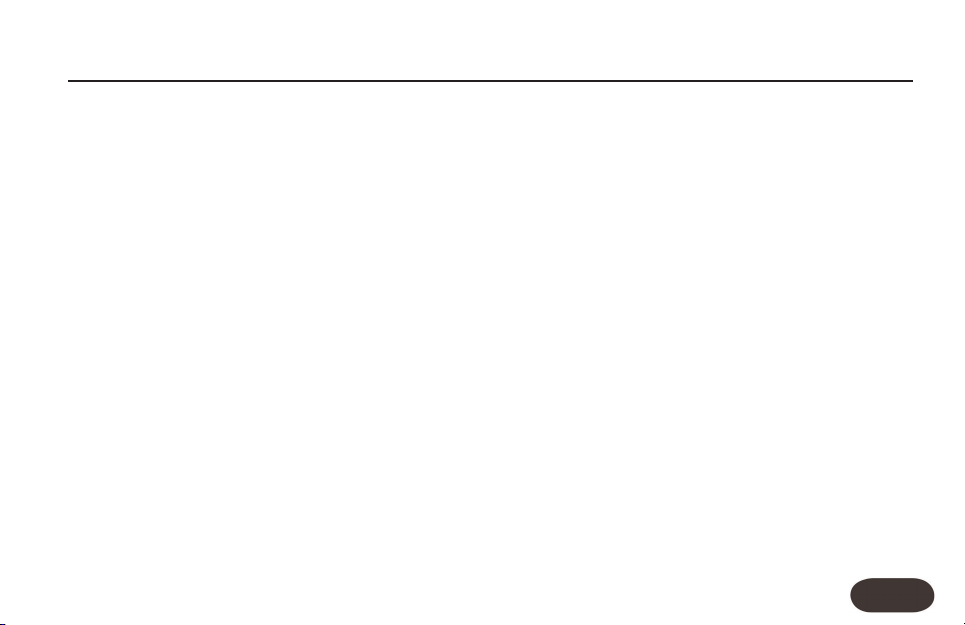
イントロダクション
VoiceLive 2 へようこそ
ヴォーカリストという存在そのものの進化を体現する世界へ、ようこそ。
VoiceLive 2 の発案と製品開発は、歴史上、ヴォーカル用のエフェクト・
ペダルやラックマウント機の登場によって、シンガーが自分のヴォー
カル・サウンドをコントロールしはじめた時期に重なります。これは、
VoiceLive 2 を使うシンガーにとって、従来よりも簡 単かつクリエイティ
ブにヴォーカル・サウンドのプロダクションを行なうための多くの
技術的な革新を取り入れることができることを意味します。
まずは、「クイックスタート」と「基本操作」セクションに目を通さ
れることをお勧めいたします。
ことはないとは思われますが、これらのセクションは貴方の声に合わ
VoiceLive 2 の機能をフルに活用するために役立つでしょう。また、
せて
CD の VoiceSupport アプリケーションも是非お試しください。この
付属
ウェブ対応アプリケーションは、
法などへのアクセスを可能とします。
VoiceLive 2 の基本操作でさほど混乱する
VoiceLive 2 の最新アップデートや活用
主な機能
o6つのエフェクト・ブロックをコンパクト・エフェクトのように
個別コントロール可能
o パラメータの簡単エディット
o ステップ機能:エフェクトのチェインを作成可能
o ギター、MIDI、MP3 インプット等からハーモニーをコントロール
o 最大 8 ヴォイスの NaturalPlay ハーモニー生成
o 最新リバーブ/ディレイ/ µMod /ダブリング
o HardTune /メガホン/ディストーション等の FX( エフェクト)
ブロック
o グローバル・トーン、ピッチ補正、ギター・エフェクト
o デジタル・マイク・ゲイン・コントロールを足下からコントロー
ル可能
o アップデート、バックアップ、オーディオ・ストリーミング用の
USB 端子
7
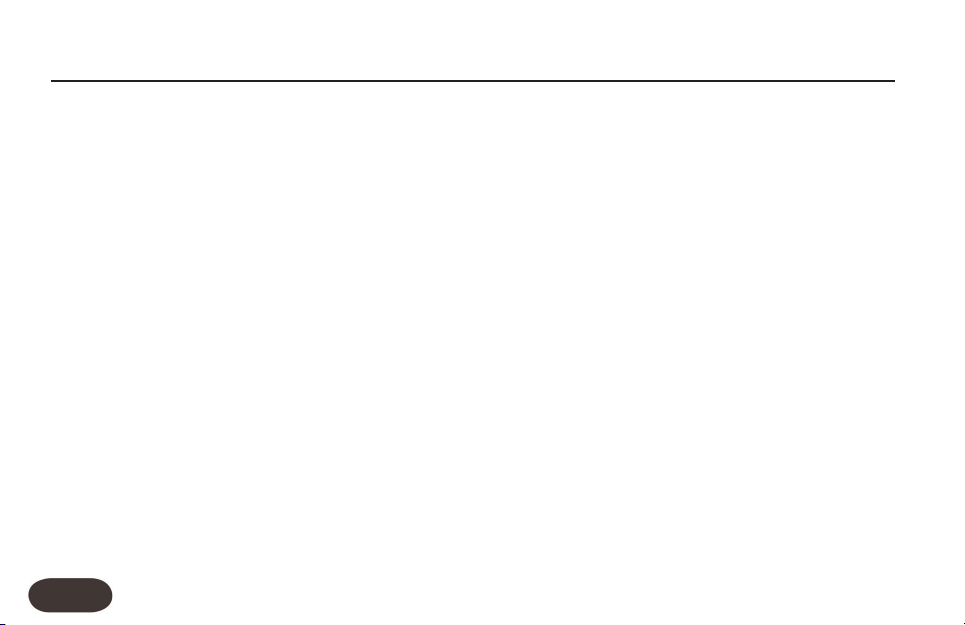
イントロダクション
TC-Helicon について
TC-Helicon では、「声」を世界で最も美しい楽器であると考えてい
ます。世界中にあふれる他の美しい楽器を蔑む意図はありませんが、
考古学的にも「声」はあらゆるメロディの源と言えます。
カナダ・ビクトリア州には、シンガーとの会話や連絡・歌唱などを
通じて、仕事の全ての時間を「声」に捧げている、エンジニア・研究
者・製品スペシャリストの集団がいます。
様々な活動から得られた経験と知識は、現代のヴォーカリストに向け
た製品の開発に役立てられています。
カリストのクリエイティビティをかき立て、実力を発揮することを
妨げる技術的なバリアを取り除くことを目標としています。だから
こそ、ヴォーカル用のマルチエフェクト・ペダルからニアフィールド
のパーソナル・ヴォーカル・モニターまで、多様な製品が用意されて
いるのです。
Enjoy!
The TC-Helicon Team
8
TC-Helicon の製品は、ヴォー
本マニュアルについて
この基本マニュアルは、 VoiceLive 2 を使用するのに必要となる基礎を
カバーしています。完全版のマニュアルは
からダウンロードできます。
TC-Helicon ウェブサイト
製品のファームウェア・ヴァージョンについて
本マニュアルは、ファームウェア・ヴァージョン 1.2 以降を搭載した
VoiceLive 2 を対象としています。ヴァージョンは、製品の電 源投入時に
表示されます。最新版のファームウェアは、
HOME タブから確認できます。
ションの
VoiceSupport アプリケー

1 2
フロントパネル
3
4 5
10
6 7 8 9
11
15
12 13 14
16 17 18
9

フロントパネル
1.グローバル・グループ - これら 3 つのエフェクトは、プリセットを
変更してもオン/オフの状態が変わりません。ボタンを押すとオン/
オフの状態を切り替え、長押しするとエディット・メニューに入り
TONE(トーン)はヴォイスの基本的なサウンドを向上させる
ます。
EQ やコンプレッションなどを施します。PITCH(ピッチ)は
ための
微量のクロマチック・ピッチ補正を施し、正確な音程で歌いやすく
GUITAR FX(ギター・エフェクト)は GUITAR IN 端子に接続
します。
したギターのサウンドにモジュレーションとリバーブ・エフェクトを
施します。
には何もさされていない必要があります。
2.HOME - ホーム・ボタン: SETUP(セットアップ)/ WIZARD(ウィ
ザード)/
主画面に戻ります。
3.メイン・ディスプレイ:全てのテキストとグラフィックス表示を行な
います。コントラスト調節は
ます。
4.SETUP - セットアップ・ボタン: I/O(入出力)/ MIDI / SYSTEM
(システム)/ EXPRESSION(エクスプレッション)タブにアクセス
します。
GUITARFX の効果を確認するには、GUITARTHRU ジャック
STORE(ストア)/ EDIT(エディット)モードを終了し、
SETUP メニューの SYSTEM タブで行ない
10
5.WIZARD - ウィザード・ボタン:工場出荷時に割り振られたタグを
元にプリセットを検索するか、アルファベット順に表示させることが
できます。
6.STORE - ストア(保存)ボタン:プリセットの名称指定、保存先の
指定、そしてエディット内容の保存を行なうためのストア・メニュー
にアクセスします。キャンセルしてモードを終了するには、
押します。
7.EDIT - エディット(編集)ボタン: µMOD / DELAY 等のエフェクト
のパラメーターを調節するためのタブ形式のエディット・メニュー
にアクセスします。エディット・モードを終了するには、
押します。
8.MIX/EDIT - ミックス/エディット・ノブ: HOME が点灯している
状態でこれらいずれかのノブを回すと、
とダブリング)/
(ギター)/ OUTPUT(アウトプット)のレベルを調節するための MIX
画面が一時的に表示されます。エディット・モードでは、これらの コ
ントロールはそれぞれの真上に記されたパラメーターを調節します。
9.NAVIGATE - ナビゲート(誘導)ボタン: HOME が点灯している
場合はプリセットを上下に移動、
(エディット)タブを通じてパラメーター表示の列を移動します。
DELAY/REVERB(ディレイ/リバーブ)/ GUITAR
VOICE(ヴォイス - ハーモニー
EDIT が点灯している場合は EDIT
HOME を
HOME を
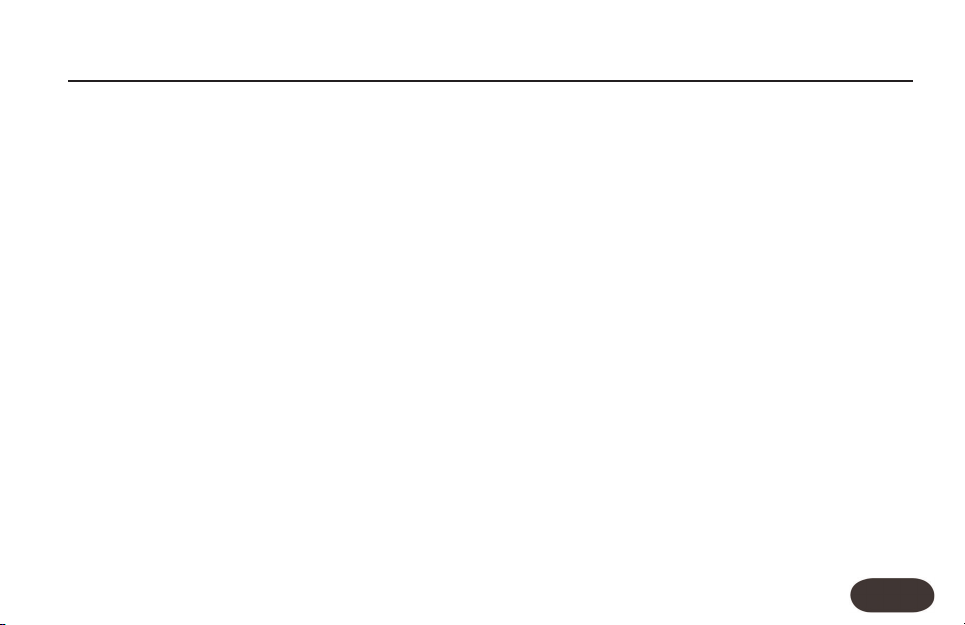
10.PRESET UP/DOWN - プリセット上下スイッチ: 上矢印(▲)はプリ
セット番号を順に変更し、下矢印(▼)はプリセットを逆順に変更
します。ボタンを長
方向に加速します。
11.SHORTCUT - ショートカット・スイッチ:メイン・ディスプレイの
SHORCUT に記されたエフェクトの機能にアクセスします。TEMPO
(テンポ)/ HARMONY HOLD(ハーモニー・ホールド)等にアク
セスできます。
12.µMOD(マイクロモッド)オン/オフ・スイッチ:コーラス/フラン
ジャー/ディチューン/チューブ・レゾナンス等のモジュレーション・
エフェクトをオン/オフします。
13.DELAY - ディレイ・オン/オフ・スイッチ:タイム・エコー/ テンポ・
エコー/スラップバック・エフェクト等をオン/オフします。長押し
すると一時的にタップ・テンポ画面に移動します。
14.REVERB - リバーブ・オン/ オフ・スイッチ:ホール/ルーム/プ
レート/アンビエンス等のリバーブ・エフェクトをオン/オフします。
長押しすると一時的に
します。
押しするとプリセット番号の変更がそれぞれの
MIC GAIN(マイク・ゲイン)設定画面に移動
フロントパネル
15. STEP - ステップ・スイッチ:メイン・ディスプレイの COUNT
(カウント)が 1 以上の数字を示す時にこのスイッチを踏むと、チェイ
ンの次のステップに進みます。長押しするとステップ・プログラム・
メニューに入ります。
16.HARMONY - ハーモニー・オン/オフ・スイッチ:タップすると、
シンガーの声を元に生成されるハーモニー・ヴォイスをオン/オフ
します。長押しすると一時的にキー設定の画面に移動し、そこから
プリセット上下/
ルを設定します。詳細は、「リード・シンガーのための
セクションの「固定のキーを使用する」をご参照ください。
17.DOUBLE - ダブル・オン/オフ・スイッチ:プリセットにアサイン
されたダブリング・ヴォイスを重ねるかミュートします。ダブリング・
ヴォイスは、ユニゾンのみとなります。
18. FX(エフェクト)オン/オフ・スイッチ:メガホン/ディストー
ション/ハイパス等の
クトと、スケール・ベースのピッチ補正を含 む
チューン)機能を、直列の任意の組み合わせでオン/オフします。
を長押しすると BYPASS + TUNER(バイパス&チューナー)モードに
入ります。バイパス&チューナー・モードでは
エフェクトがミュートされ、無音でギターをチューニングできます。
SHORTCUT / STEP スイッチで固定のキーとスケー
VoiceLive 2」
TRANSDUCER(トランスデューサー)エフェ
HARDTUNE(ハード・
TONE を除く全ての
11
FX

バックパネル
2
1
1.MIC/LINE INPUT - マイク/ライン・ インプット:マイクかライン・
レベル出力のオーディオ機器を接続します。一度にどちらかの端子
のみを使用し、両方を同時使用しないでください。
切り替えの際にゲインを設 定するには、
押しします。
2.GUITAR IN/THRU - ギター・イン/スルー:ギターでハーモニーを
コントロールしながらギターの信号をメイン・アウトから出力させる
には、ギターを
からギターの信号を除くには、
ブルをつなぎます。
GUITARIN に接続します。メインのミックス・アウト
THRU 端子からギター・アンプにケー
3 5 6 7
4
MIC と LINE インの
REVERB フットスイッチを長
12
8
3.AUX イン:ここに入力したオーディオ信号は、ハーモニーのコント
ロールを行なうか、メイン・アウトにミックス出力できます。
4.ヘッドフォン・アウト:メイン・アウトと同じ内容の音声が出力され
るヘッドフォン用の出力端子です。ヘッドフォンとメイン・アウトの
ボリュームを調節するには、
5.OUTPUTS - アウトプット: XLR と TRS(1/4")端子は両方バランス
仕様で、同じ内容の音声が出力されます。必要であれば、両方を同時
使用できます。モノラル/ステレオの設定は
タブで行ないます。
MIX ノブで OUTPUT を調節します。
9 10 11
SETUP メニューのI/O

6.DIGITAL IN/OUT - デジタル・イン/アウト: S/PDIF フォーマットの
デジタル・アウトは常に有効です。
DIGITALIN を使用する際の設定は、SETUP メニューの I/O タブで行な
います。
7.PEDAL - ペダル・イン:標 準エクスプレッション・ペダルを接 続して、
ハーモニーとダブリング・ヴォイスのレベルをコントロールできます。
キャリブレーションは
ます。
8. MIDI :コンピュータまたはコントローラー・キーボードの MIDI
出力を MIDI IN に接続することにより、プリセット・コントロール、
リアルタイムのパラメーター調節、ハーモニーの指定、等が行なえ
ます。バックアップやリストアを行なう際には、
MIDI INと OUT を使うことも可能です。
9.USB I/O : USB はコンピュータ接続用の標準的な規格で、VoiceLive 2
とコンピュータ間のデジタル・オーディオの交 信に使用できます。 MIDI
コントロールとバックアップに使用することも可能です。デジタル・
オーディオと
SETUP メニューの EXPRESSION タブで行ない
MIDI の設定はSETUP メニューで行ないます。
USB のデジタル入力の代わりに
USB 端子の代わりに
バックパネル
10. アダプター接続端子:接続の際には必ず付属のアダプターまたは
VoiceLive 2 のバックパネルに記されている仕様に完全一致 するものを
ご使用ください。
11.POWER - パワー・スイッチ: VoiceLive 2 の電源をオン/ オフします。
13

クイックスタート
概要
このセクションでは、マイクを使ったライブ・パフォーマンスの典型的
なセッティングを紹介します。外部機器との接続や、マイクのゲイン
設定を行ないます。このセクションを完了したら、次に「基本操作」
でヴォーカル・エフェクトを試せます。
このセクションは次の
1. 配線
2. マイク・ゲインの設定
VoiceLive 2 のタブとスタイル形式のエディット・メニューについては、
「エディットの基本コンセプト」セクションをご参照ください。
2 点をカバーしています。
14
ステップ 1:プリフライト・チェック
配線や電源投入の前に、まずは使用する機材を指差し確認します。
VoiceLive 2 と PA システムの電源はオフの状態のままにしておいてくだ
さい。
1. ヴォーカル・マイクロフォン
2. PA システムまたはヘッドフォン
3. ハーモニー・コントロール機器。ギター、MIDI キーボード、または
MP3 プレイヤーなどを使用できます。フットスイッチからキーや
スケールを指定する場合には、コントロール機器を未使用といった
設定も可能です。
4. 使用するハーモニー・コントロール機器によって、次のいくつかの
ケーブルが必要になります。
o マイク用の XLR ケーブル
o ギター用の 1/4"(標準)ケーブル
o キーボード用の MIDI ケーブル
o MP3 プレイヤー用の 1/8"(ミニジャック)ケーブル
oPAシステム用の XLR または 1/4"ケーブル
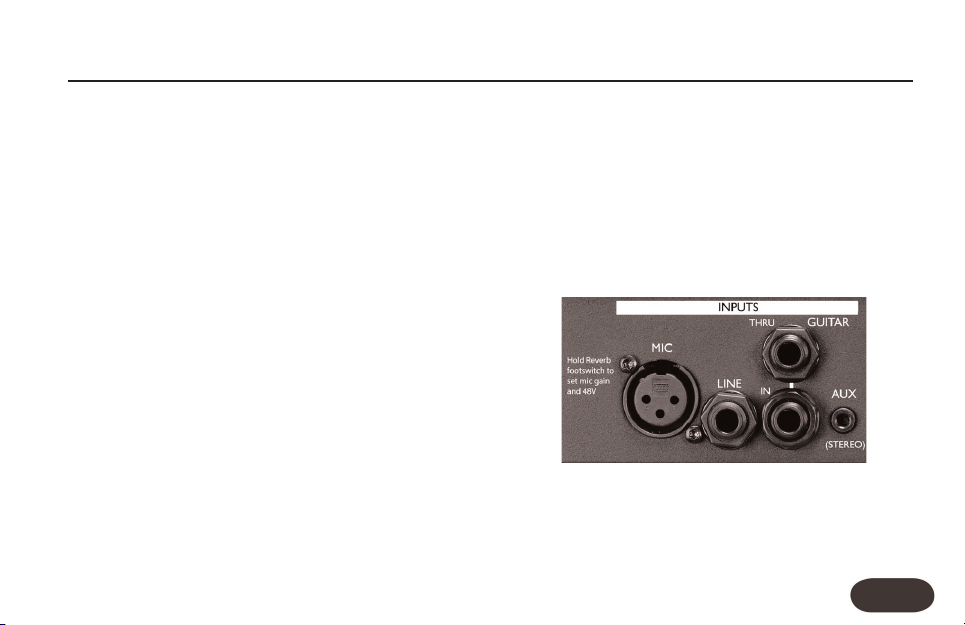
ステップ 2:インプット
最初に、マイクから VoiceLive 2 の MIC インプット端子に XLR ケーブル
をつなぎます。
次に、ハーモニーをコントロールする楽器または機器を
接続します。どの機器が接続されているかによって、電源投入時に、
全てのハーモニー・プリセットが正しく作動するように自動的に設定
がなされます。このクイックスタートでは、次のいずれか一つのみを
接続してください。
o ギター:ギターのアウトから VoiceLive 2 の GUITAR IN 端子に1/4"
ケーブルを接続します。接続はギター直で行ない、間にペダルは
挿まないでください。ギターをペダルまたはアンプに接続したい
VoiceLive 2 のGUITAR THRU 端 子から最 初のギター・エフェ
場合は、
クト(またはアンプ)のインプットに
ください。
o MIDI キーボード:キーボードの MIDI OUT から VoiceLive 2 の MIDI
IN
端子に MIDI ケーブルを接続します。キーボードの MIDI 送信
チャンネルを
1 に設定します。
1/4"ケーブルを接続して
VoiceLive 2 に
クイックスタート
o MP3 プレイヤー(AUX インプット): MP3 プレイヤー等のソース
の出力から
ク)ケーブルを接続します。
GUITAR IN / MIDI IN / AUX の全てに何も接続 しない場合、 VoiceLive 2
のほとんどのプリセットはグローバル・スケール・モードの A メジャー
のキーで作動します。詳細は、後述「リード・シンガーのための
VoiceLive 2」セクションをご参照ください。
VoiceLive 2 の AUX 端子にステレオ 1/8"(ミニジャッ
15

クイックスタート
ステップ 3:アウトプット
VoiceLive 2 のアウトプットをモニタリングする最も一般的なセット
アップは、
立ち上げる構成といえるでしょう。
の
1/4"ケーブル 2 本を PA ミキサーのステレオ・チャンネルに
SETUP(セットアップ)メニュー
I/O タブでモノラル出力に切り替えられます。
スネーク経由でオフステージのミキサーに送る場合は、
XLR アウトを接続できます。XLR 端子の出力は 1/4"と同様の
なしに
ライン・レベル(最 大
トプットが同時使用可能です。
ヘッドフォンでモニタリングする場合には、ヘッドフォンの図形で
示された端子を使用します。
フォン・タイプが使用できます。
これで、電源アダプターを接続して本体の電源を投入する準備が整い
POWER スイッチで電源をオンにします。NOTE: ステップ 4 で
ました。
マイク・ゲイン・レベルを設定するまで、
おいてください。
+16 dBu)です。必 要に応じて、XLR とTRS アウ
1/8"(ミニ)ジャックのほとんどのヘッド
PA のレベルはオフにして
DI ボックス
16
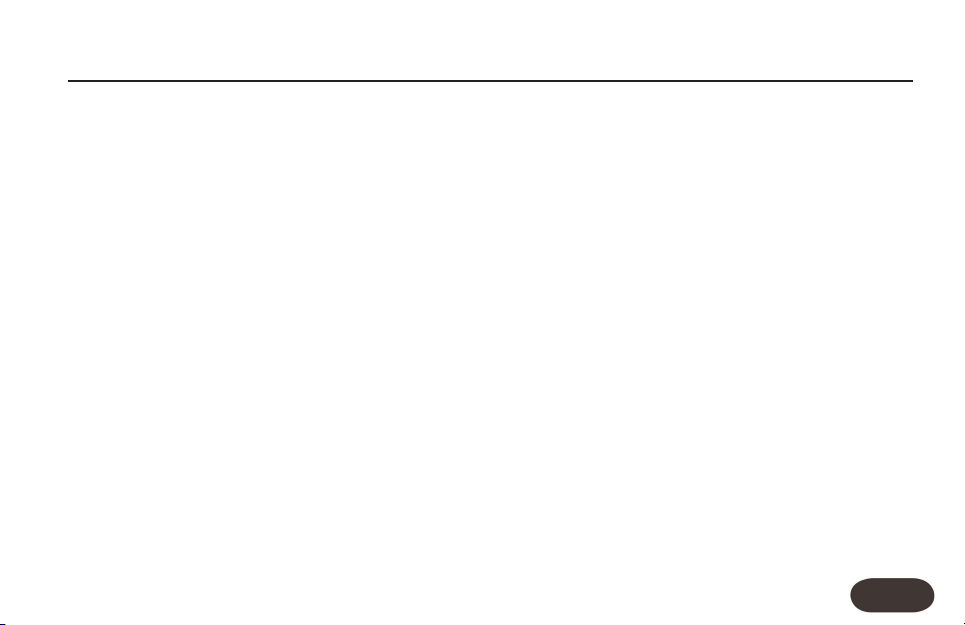
クイックスタート
ステップ 4:マイク・レベルの設定
このステップでは、マイクにどれだけの音量で歌うかを VoiceLive 2 に
教え込みます。
素早くレベルの設定を行ないます。
1. REVERB フットスイッチを長押しします。
2. コンデンサー・マイクにファンタム・パワーを供給する必要が
ある場合には、画面上の
を調節し、レベル・テストを再度開始します。
3. 本番で想定されるのと同じ音量とレベルのピークで数秒 歌います。
4. 画面の指示に従って、マイク・ レベル設定の確定/キャンセル/
再調整のいずれかを選びます。
一度設定を行なった後でも、
(クリップ)インジケーターが点灯するのを発見したら、再度自動 MIC
GAIN
ください。
VoiceLive 2 の自動マイク・ゲイン調節機能を使用して、
PHANTOM(ファンタム)パラメーター
HOME(ホーム)スクリーンの CLIP
(マイク・ゲイン)機能に戻り、インプット・レベルを調整して
ステップ 5:クイックスタート設定
フロントパネルの HOME と TONE ボタンが点灯していることを確認し
PRESET の上下フットスイッチでプリセット 1 番を選択します。
ます。
FX フットスイッチが点滅していないことを確認します。点滅している
場合は、スイッチを一度タップし、バイパス/チューナー・モードを
終了します。
歌いながら、
ます。プリセット
はずです。ヘッドフォンのレベルを調節するには、一番右の
ノブを回して OUTPUT(アウトプット)レベルを調節します。
これで、次の「基本操作」セクションでプリセットを探索する準備が
整いました。
PA レベルを徐々に上げていくか、ヘッドフォンを装着し
1 番のエフェクトが加わった自分の声が聴こえる
MIX/EDIT
17
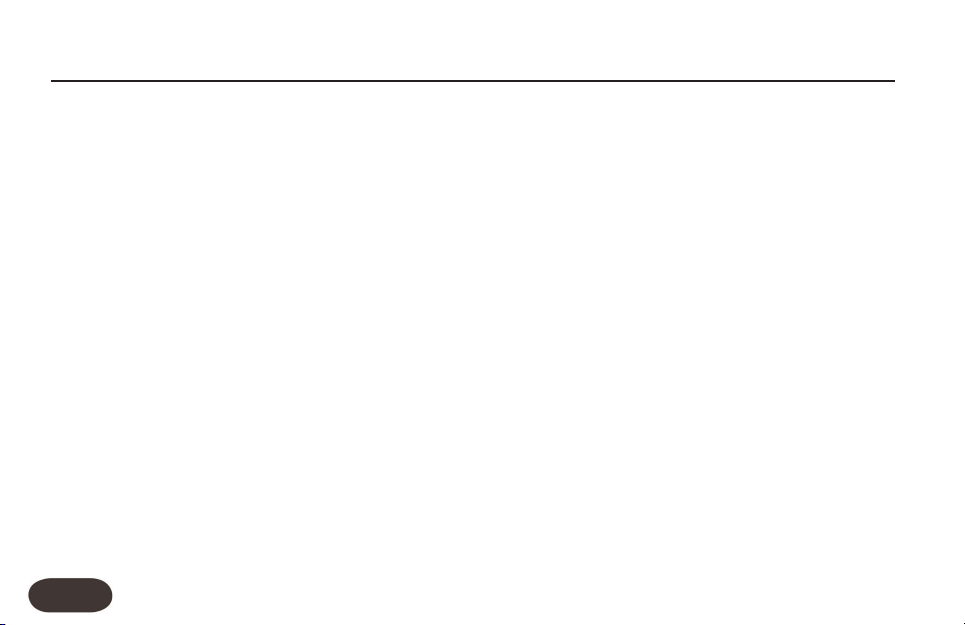
基本操作
プリセットのオーディション
VoiceLive 2 のエフェクトを確認するには、声を出しながら PRESET
フットスイッチでプリセット 1 番から順番に切り替えていく方法が
一番確実です。ファクトリー・プリセットは、ヴォイスに様々な方法
で変化を加えます。
PRESET の上下ボタンを長押しすると、いずれかの方向にプリセット
番号が進み続けます。本体に近接している場合であれば、プリセット
番号の指定にデータ・ホイールを使用することも可能です。
WIZARD(ウィザード)機能によるプリセット
の検索
WIZARD(ウィザード)ボタンを押すと、プリセットの分類を示す
「タグ」でプリセットを検索できます。タグ一つで検索するとおおまか
な条件の検索となり、上限である三つのタグを検索すると条件をより
絞り込むことができます。プリセットのエディットと保存を行なう際
にはタグを自分で指定できますので、後からの検索を楽にすることが
できます。
ウィザード機能では、
セットをアルファベット順番に表示させることも可能です。
SORT(ソート)の設定を変更することでプリ
18
ハーモニー・プリセット
HARMONY(ハーモニー)フットスイッチが点灯するプリセットの
ほとんどは、ギター/キーボード/
ハーモニーのインターバルを指定しながら使用することを想定して
HARMONY フットスイッチが点灯しているプリセットの一部
います。
は、ハーモニー機能がユニゾンやオクターブ、そしてダブリングや
特殊効果用の固定の音程差となっており、外部から音程に関連する
情報を与える必要がありません。
外部のソースを使用せずにプリセットの内容を確認したい場合には、
新しいプリセットに切り替えた時に、
押してプリセットのハーモニー部分をミュートします。
ハーモニー機能についての詳 細は、次のセクションをご参 照ください:
o ギタリスト/シンガーのための VoiceLive 2
o MIDI
キーボーディスト/シンガーのための VoiceLive 2
o
リード・シンガーのための VoiceLive 2
AUX 入力のいずれかを使用して
HARMONY フットスイッチを

基本操作
エフェクト・オン/オフ・スイッチ
エフェクト・オン/オフ・スイッチは、プリセットを切り替えずに
サウンドを替えることを可能とします。
HARMONY / DOUBLE / FX の 6 つのフットスイッチのいずれかを
押すことでエフェクトの状態を切り替えます。
オフの状態のエフェクトのスイッチを踏むとエフェクトはオンに切り
替わり、オンの状態のエフェクトのスイッチを踏むとオフに切り替わ
ります。全てのエフェクトはデフォルトの設定を持ちますので、特別
にエディットをしなくてもエフェクトをオンにするだけでプリセット
に加えることができます。プリセットを呼び出した状態から個別の
エフェクトのオン/オフの状態を変更した場合、プリセットを保存し
ないと、別のプリセットに切り替えた際にその設定は失われます。
µMOD / DELAY / REVERB /
SHORTCUT
このフットスイッチは、プリセット毎に特定の機能に割り当てられ
ます。プリセットによって、
機能のオン/オフやディレイのテンポ指定、またはコーラス・エフェ
クト等に割り当てられていたりします。使用中のプリセットでこの
スイッチがどの機能に割り当てられているかは、
表示されます。
指定されているショートカットによってこのスイッチの使い方は異な
り、踏んでいる間効果が持続する機能(
するものがあります(ディレイのテンポ指定)。全てのプリセットに
何らかのショートカットが割り当てられていますので、プリセットを
試す際にはこのフットスイッチでどのような操作が行なえるのかを
ご確認ください。
(ショートカット)フットスイッチ
HarmonyHold(ハーモニー・ホールド)
HOME スクリーンに
HarmonyHold)と、タップ
19

基本操作
STEP(ステップ)フットスイッチ
ステップ機能は、特定のプリセットに関連したエフェクトの状態の
変化を上限
ステップ機能でできることの一例として、
別のプリセットのエフェクトに切り替えたり、プリセットのエフェ
クトを同時にオンにしたり、ディレイ・レベルを
これらの全てを行なう、といったことができます。
いくつかのファクトリー・プリセットには、ステップがすでに組み
込まれています。ステップ機能を使用しているかどうかは、
スクリーン上の COUNT(グラフィック) が 1 以上の数字になって
いるかどうかで確認できます。ステップ機能が組み込まれているプリ
セットから
ます。
STEP フットスイッチは、ステップを一つずつ進めます。PRESET(下
矢印)はステップを逆方向に進めます。
プリセットでは、
ます。
10 個まで記憶させて、順番に切り替えられる機能です。
STEP をタップすることで
6 dB 上げる、または
HOME
STEP フットスイッチを踏むと、ステップが切り替わり
2 つのステップで構成される
STEP フットスイッチは 2 つの状態を交互に切り替え
20
ステップの作成
1. 始点となるプリセットを選択します。
2. STEP を長押しすると、ステップ・ プログラミング・モードに入り
ます。メイン・ディスプレイの一部の色が変わります。
3. 次のステップで別のプリセットのエフェクトをインサートする
PRESET フットスイッチで希望するプリセットを選びます。
には、
4. 次のステップでエフェクト・ブロックのオン/オフの状態を変更
するには、エフェクト・フットスイッチで状態を選びます。
5. 次のステップでプリセットのパラメーターを変更するには、EDIT
ボタンを押してパラメーター設定を変更します。ステップ・ イン
サート・モードで確定させる前のエディット内容は自動的に新し
いステップに保存されます。
6. STEP をタップすると、次のステップの状態の指定は完了し、
ステップ・プログラミング・モードは終了します。ディスプレイ
COUNT の数値が一つ上がり、STEP フットスイッチが点灯
上の
します。
ステップ・プログラミング・モードを途中でキャンセルして終了する
STEP を長押しします。
には、

特定のステップを削除するには、削除したいステップに移動し、
ステップ・プログラミング・モードに入ります。次に
タップします。
ステップのプログラミングを素早く行なえるようにするため、ステップ・
モードを終了させると全ての追加・削除・エディットは自動的に保存
されます。プリセットを保存すると、そのプリセットのステップも
一緒に保存されます。ステップ機能を使って重要な設定変更の連鎖を
行なわせる場合で、様々な可能性を試したい場合には、まずはプリ
セット全体を別のプリセット番号に保存してバックアップを作成した
上で変更内容を試すことを強くお勧めいたします。
SHORTCUT を
TONE( トーン)/ PITCH(ピッチ)/
GUITAR FX(ギター・エフェクト)ボタン
これらのボタンは全てのプリセットに影響を及ぼす「グローバル」な
扱いのライブ・エンジニア機能に関連します。
TONE(トーン)ボタンは、スタジオ・グレードのアダプティブ・コンプ
レッション、
ブライトにするエフェクトを施します。ヴォーカルの全体的なトーン
を向上させるには、通常はオンの状態のままで使用することをお勧め
します。
EQ、ディエッサー、ゲートといった、声をよりスムーズで
基本操作
PITCH(ピッチ)ボタンは、音程に安定感を与える微量の自動クロマ
チック・ピッチ補正を行ないます。
GUITAR IN(ギター・イン)ジャックにギターを接続している場合、
GUITARFX ボタンを押すと VoiceLive 2 のメイン・アウトから聴こえる
ギターの音にエフェクトが加わります。
スルー)ジャックにケーブルを接続すると、メイン・アウトのギター
の原音とギター・エフェクトは共にミュートされます。
いずれかのボタンを長押しすると、該当するメニューが表示され、
設定の変更を行なえます。
GUITAR THRU(ギター・
21

基本操作
BYPASS + TUNER
FX フットスイッチを長押しすると、TONE 以外の全てのエフェクトが
オフになります。
は有効で、エフェクトがオフの状態で歌っているとき(または
に基本的な声質自体が変わってしまうのを防ぎます。
GUITARIN にギターが接続されている場合その出力はミュートされて
チューナー・ディスプレイが稼働するので、無音でチューニングを
行なえます。
FX か他のフットスイッチをタップするとバイパス・モードは終了し、
元の表示画面に戻ります。
MIX(ミックス)の調整
VoiceLive 2 のエフェクト・バランスは、幅広い環境に合うように調節
されています。
を調節します
o
ハーモニーとダブリング・ヴォイスの組み合わせ
o ディレイとリバーブ・エフェクトの組み合わせ
o
ギターとギター・エフェクト(
o 全体的な出力レベル
22
(バイパス&チューナー)モード
BYPASS+ TUNER がバイパスの状態でもトーン機能
MC 中)
MIX/EDIT(ミックス/エディット)ノブは次のレベル
:
GUITAR THRU
端子が未使用の場合)
NOTE:これらの調節はグローバルな扱いで、全 プリセットに同じ量の
変化を与えます。
HOME ボタンが点灯している状態で、4 つの MIX ノブのいずれかを
回します。
ます。約
バランスは電源を落として再投入した後でも、次にバランスを変更
するまで維持されます。
AUX インに接続した機器のレベルは、SETUP メニューの I/O タブに
ある
MIX スクリーンでレベルが表示され、レベルを調節でき
3 秒後にはホーム・スクリーンに戻ります。ここで調節した
AUX LEVEL で調節します。

エディットの基本コンセプト
プリセットにエフェクトのオン/オフの状態以外の変更を加えるには、
EDIT(エディット)ボタンを押して VoiceLive 2 のエディット・タブを
表示させます。各エフェクト・フットスイッチには関連するタブが
用意されており、
切り替えることができます。左右いずれかの
押しすると、表示が
変更内容は、元の場所、または新しい領域に保存できます。ファク
トリー・プリセットは、
させることができます。
エディット・スクリーンからは、データ・ホイールでパラメーター
をスクロールできます。設定は左右順に並べられており、各パラメー
ターの下にある
NAVIGATE(ナビゲート=誘導)左右矢印ボタンで
NAVIGATE ボタンを長
µMOD と PRESET タブの間で切り替わります。
STORE メニューからいつでも元のものに復帰
MIX/EDIT ノブを回すことで値を指定できます。
基本操作
エディット・タブからは、エフェクト毎のレベルの設定も行なえます。
FX と RHYTHMIC を除く全てのエフェクト・ブロックでこの調節が
行なえます。
チューン)は常に
エディット内容を保存するには、
押します。プリセットの名称指定とプリセット保存先の番号指定が
表示されます。
キャンセルするには、
トを呼び出します。
足下の操作でプリセットを保存するには、
ンを同時に踏みます。
表示され、エディット内容が保存されます。
Transducer(トランスデューサー)と HardTune(ハード
100% ウェットです。
STORE(ストア=保存)ボタンを
STORE を再度押すと、プリセットが保存されます。
HOME ボタンを一度押してから、他のプリセッ
PRESET 下矢印と STEP ボタ
LCD には「STORING」(保存中)と一時的に
各タブの一列目は、エフェクトの
スタイルは複数のパラメーター値の組み合わせで、ここの値を変更
することでエフェクトのエディット操作をシンプルに素早く行なう
ことができます。例えば、プリセットの全体的なサウンドは気に入っ
ているもののリバーブの長さだけを短くしたい、といった場合であれ
ば、操作面ではリバーブのスタイルを変更するのが一番早い方法と
なります。
STYLE(スタイル)となります。
23

ギタリスト/シンガーのための VoiceLive 2
概要
VoiceLive 2 は、ハーモニーを生成する際 にギターのコードを検出できる
だけでなく、ギタリスト用の次の機能を搭載しています
o
ギター用エフェクト:コンプレッション/ EQ /モジュレーション/
リバーブ
o ギター・ミックスのメイン・アウトプットへのルーティング
o クロマチック・チューナー
このセクションは、すでに「クイックスタート」セクションの設定を
お済ませで、
得られることを前提に解説を進めます。
PA またはヘッドフォンから良好なレベルで声の出力を
アコースティック・ギター
前述「クイックスタート」セクションの指示に従い、ピックアップ
内蔵のアコースティック・ギターの出力から
(ギター・イン)端子にケーブルを接続します。アウトプットからは
ヴォイスとギターのミックスが聴こえるはずです。
ギターとヴォイスのバランスを調節するには、
していることを確認してから、
(ミックス)スクリーンが表示され、ギターのレベルを調節できます。
3 つめの MIX/EDIT ノブを回します。MIX
VoiceLive 2 の GUITAR IN
24
:
HOME ボタンが点灯
GUITARFX(ギター・エフェクト)ボタンが点灯していない場合は
ボタンを押して点灯させます。ギターのサウンドにデフォルトの
エフェクトを施します。ギター・エフェクトのスタイルとオン/オフ
の状態は、プリセットを変更しても変わりません。
この状態でハーモニー・プリセットを試すと、ギターの演奏内容に
連動してハーモニーが変わります。サウンドの整ったリード・ヴォー
カル、ハーモニー・ヴォーカル、そしてギターが同時に
またはヘッドフォンから聴こえるはずです。
PA システム
エレクトリック・ギター
エレクトリック・ギターの出力から VoiceLive 2 のGUITAR IN(ギター・
イン)端子にケーブルを接続します。
(ギター・スルー)端子から最初のギター・エフェクト(またはアン
プ)のインプットに別のケーブルを接続します。ギター・アンプの
ボリュームを適切なレベルに調節します。
GUITARTHRU 端子にジャックを挿すと、ギターの信号は VoiceLive 2
の内部ミキサーとエフェクトから外されます。
VoiceLive 2 の出力先のギター・アンプまたは PA からバズ・ノイズが
聴こえる場合は、
を押してみてください。
GND LFT(Ground Lift =グラウンド・リフト)ボタン
VoiceLive 2 の GUITAR THRU

この状態でハーモニー・プリセットを試すと、ギターの演奏内容に
連動してハーモニーが変わります。
ギターのチューニング
BYPASS+ TUNE(バイパス&チューナー)機能はアコースティックと
エレクトリックいずれの種類でも使用できます。チューナーはクロマ
チック・タイプで、標準チューニングとオルタード・チューニングの
両方に対応します。
o FX ボタンを長押しして、チューナーを起動します。
o メイン・ディスプレイにチューニング・メーターが表示されます。
o メイン・アウトと GUITAR THRU 両方のギター出力がミュートされ
ます。
o TONE を除くヴォイスの全てのエフェクトがオフになります。
バイパス&チューナー・モードを終了するには、
タップします。
FX フットスイッチを
ギター演奏のヒント
ハーモニー・ヴォイスをギターの演奏に正しく追随させるには、全て
の弦が正しく発音するように丁寧な演奏を心がけ、また最低
ノートを含むコードを演奏してください。ヴォーカルが楽曲の頭から
入る場合には、ギターもコードから始めてください。コードが認識さ
2 つの
ギタリスト/シンガーのための VoiceLive 2
れると LCD ディスプレイに「NP」と表示されます。
ギターのチューニングも、精度に大きく関わります。チューニングは
内蔵のチューナーに合わせてください。
楽曲内でハーモニーを加えたいセクションで頻繁なコード・チェンジ
があったり、ギターで単体のラインやスローなアルペジオを弾かな
ければならない場合は、
設定にするのも一つの選択肢です。「リード・シンガーのための
VoiceLive 2」セクションの「固定のキーを使用する(「スケール」)」を
ご参照ください。
ギターで固定のキーとスケールを指定する
このタイプのハーモニーは簡単です。まず、SHORTCUT が SET KEY
に設定されているプリセットを呼び出します。演奏しているコード
のルートがキーに一致している時に
ます。必要に応じて、ここで
イプを変更できます。この手順で指定したキーとスケールを確定さ
せるには、そのまま演奏を続ければメニューは自動的に閉じます。
プリセットの
は、プリセットを呼び出した状態から
長押しすることでメニューにアクセスできます。
VoiceLive 2 のハーモニーを固定の KEY(キー)
SHORTCUT ボタンをタップし
STEP スイッチを使 ってスケール・タ
SHORTCUT が SET KEY にアサインされていない場合
HARMONY フットスイッチを
25
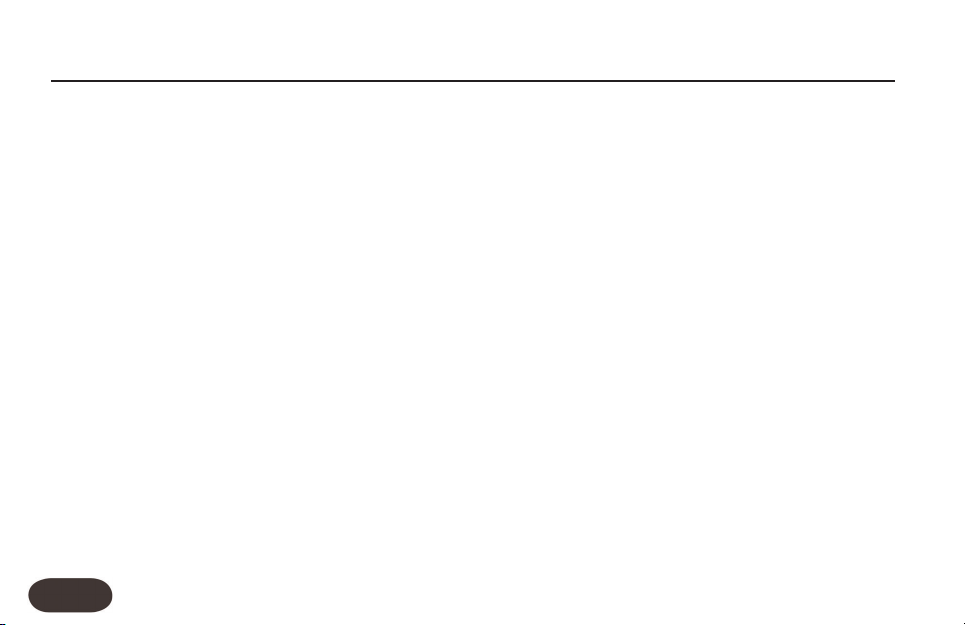
MIDI キーボーディスト/シンガーのための VoiceLive 2
概要
MIDI を活用すると、ハーモニー生成やパラメーター操作の可能性が
広がります。このセクションでは
ボード/シンセサイザーを使ったハーモニーのコントロールの手順を
解説します。
このセクションは、すでに「クイックスタート」セクションの設定を
お済ませで、
得られることを前提に解説を進めます。
PA またはヘッドフォンから良好なレベルで声の出力を
MIDI チャンネルの設定と MIDI キー
MIDI 接続とチャンネルの選択
キーボードの MIDI OUT から VoiceLive 2 の MIDI IN 端子に MIDI ケーブル
を接続します。キーボードを演奏して、
MIDI インジケーターが点灯するかを確認します。点灯しない場合は、
キーボードの
設定するか、次の手順で
PRESET 上矢印と SHORTCUT フットスイッチを長押しして、MIDI セッ
トアップ・モードに入ります。次に、キーボードの鍵 盤をおさえます。
これで、
一致するように設定されます。
し、
MIDI 送信チャンネルを 1(VoiceLive 2 のデフォルト)に
VoiceLive 2 の受信チャンネルを変更します。
VoiceLive 2 の MIDI 受信チャンネルは自動的にキーボードと
MIDI セットアップを終了します。これでキーボードを演奏すると、
26
VoiceLive 2 のディスプレイの
SHORTCUT フットスイッチをタップ
VoiceLive 2 のメイン・ディスプレイ上にある MIDI の文字が点滅する
はずです。また、
タブから手動で設定することも可能です。
MIDI IN と USB
USB ケーブルが配線されている状態で MIDI IN を使用する場合は、
SETUP ボタンを押して、SYSTEM タブの USB CONTROL(USB コント
ロール)をオフにしてください。こうすることにより、
になります。また、
ことができます。
再度コンピュータから
VoiceSupport アプリケーションの機能をアクセスするには、USB
CONTROL
パラメーターをオンに戻します。
ハーモニーの MIDI コントロール
上記の手順で接続と MIDI チャンネルの設定を行なったら、ハーモ
ニー・エフェクトを使ったプリセットを試す準備 は完了 です。
フットスイッチが点灯しているプリセットを呼び出すか、HARMONY
フットスイッチを押してハーモニー機能をオンにします。キーボード
を弾きながら歌うと、ハーモニーがコードに連動します。コードが認
識されると
LCD ディスプレイには NaturalPlay(ナチュラルプレイ)の
MIDI 受信チャンネルは、SETUP メニュ−の MIDI
MIDI INが有効
USB ケーブルを抜くことで MIDI IN を有効にする
USB でVoiceLive 2 のコントロールをする、または
HARMONY
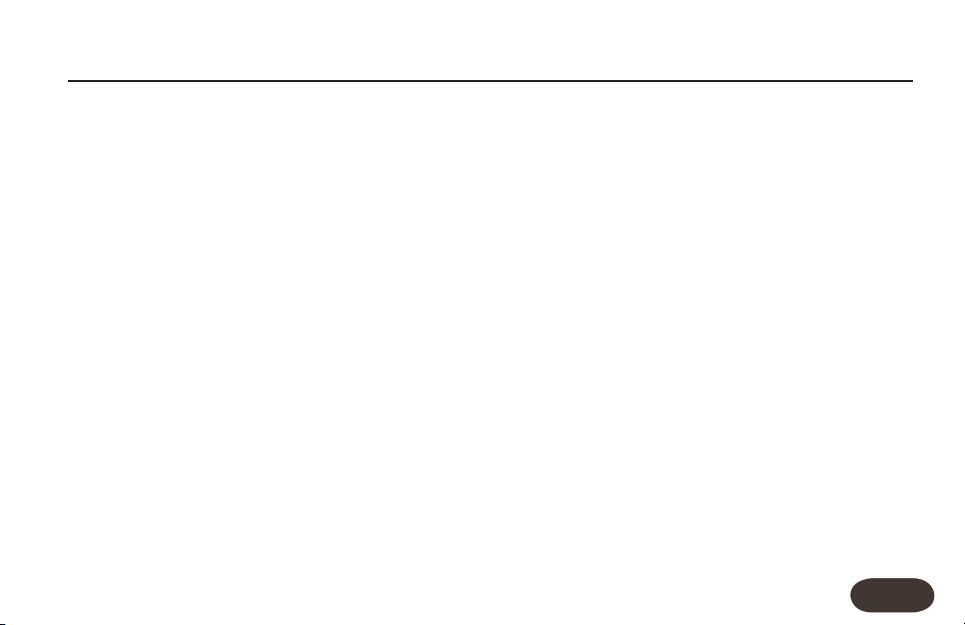
MIDI キーボーディスト/シンガーのための VoiceLive 2
略である「NP」と表示されます。
名称に「
Notes」が含まれるプリセットは、MIDI NOTES(MIDI ノーツ)
という別の方式でハーモニーをコントロールします。これらのプリ
セットでは、鍵盤で弾いた音程そのものの音程でハーモニーが生成
されます。
DOUBLING
ヴォイス数の上限は
MIDI パフォーマンスのヒント
VoiceLive 2 は、コードの 3 度が明確でない場 合はメジャー・コードを
想定します。原則として、そしてマイナーのキーでは特に、必ずルー
トと
また、ヴォーカルが楽曲の頭から入る場合には、キーボードで歌の
直前にコードを指定しておいてください。
コードを弾いて歌っている間にサステイン・ペダルを踏むと、キー
ボードでフィル等を加えてもハーモニーに影響しません。
デフォルトでキーボードからのプログラム・チェンジ・メッセージは
受信しない設定となっていますので、キーボード側で音色を変更して
も
EDIT メニューの HARMONY タブにある HARMONY
(ハーモニー・ダブリング)機能の使用状況によって、
4 または 8 となります。
3 度を指定してください。
VoiceLive 2 のプリセットが不意に変わることはありません。
ハーモニー・プリセットでは、モジュレーション・ホイールでビブ
ラートを加えたり、除くことができます。
オルタネイト・ハーモニー方式
楽曲によっては、ハーモニーは楽器からコントロールするのではなく、
固定スケールのハーモニーが適していることがあります。詳細は、「リー
ド・シンガーのための
する(「スケール」)」をご参照ください。
VoiceLive 2」セクションの「固定のキーを使用
27

リード・シンガーのための VoiceLive 2
概要
このセクションは、MIDI キーボードやギターなどの楽器を演奏しない
方のためのものです。楽 器を演奏 しなくても、次の方 法で
ヴォーカル・ハーモニー・エフェクトを体験することができます。
o 固定の Key(キー)と Scale(スケール)を使用する
o バッキングのみのミックスに合わせて歌う
o 他の楽器奏者の演奏を「借りる」
このセクションは、すでに「クイックスタート」セクションの設定を
お済ませで、
得られることを前提に解説を進めます。
PA またはヘッドフォンから良好なレベルで声の出力を
VoiceLive 2 の
28
固定のキーを使用する(「スケール」)
この方式は、初代 VoiceLive のハーモニー生成で主となっていた手法
です。簡単に言えば、楽曲全体のコードとメロディが単一のキーで
あると想定します。キーを指定するには、ハーモニー・プリセット
HARMONY スイッチを長押しするか、ハーモニー・プリセットの
から
ショートカットが
を使用します。
楽曲の内容と本体の
この方式でレコーディングされたものとほとんど違いがわからない
程のハーモニーが得られます。しかしながら、いくつかの限界が存在
するのも事実です
o
多くの楽曲で使えても、100% 全ての曲に対応する訳ではない
o3度上のハーモニーで概ね良好な結果を得られるものの、5 度上
を加えると適合する楽曲が減ってしまう
歌う際には何らかのバッキングに合わせて歌い、また
に忠実であることを心がけてください。伴奏は
どちらでも構いません。まずはシンプルな曲からはじめるのが良いで
しょう。最初に、キーを探します。多くの場合、これは最初のコード
のエクステンションを除いたものです。
Gm7b5 は適切ではありません。
が、
SET KEY に設定されている場合にはショートカット
KEY(キー)の設定が正しく一致していれば、
:
A=440Hz の基準
CD とミュージシャン
G メジャーは有効なキーです

HARMONY フットスイットを長押しして KEY SET(キー指定)モード
PRESET 上下フットスイッチでキーを入力します。特定のコー
に入り、
ドとメロディの組み合わせでのみ音 程が変だと感 じられる場合は、
フットスイッチでメジャー 3 種類とマイナー 3 種類のオルタネイト・
スケールを選べます。
KEY の設定はグローバルな扱いとなりますので、プリセットを変更
する毎に同じ設定に戻す必要はありません。
うまくいけば、楽曲またはコーラス・セクション全体を通してドン
ピシャのハーモニーが得られます。そうでない場合には、次をお試し
ください:
o 別のキーを試す 。第一候補から 5 度のインターバルの可能性が
高いでしょう。
o メジャーまたはマイナーの、別のオルタネート・スケールを試す。
o 3 度上のインターバルのみのプリセットを選ぶ。
o 特定の場面に対応させる、専用のステップを作成する。
o 他の方法を検討する(次の項目)。
STEP
リード・シンガーのための VoiceLive 2
バッキング・ミックス(カラオケ)に合わせて歌う
VoiceLive 2 は、ボーカル抜きのフルミックスから音楽的な情報を得る
ことができます。この方法を使うには次のものを用意します:
o 音楽の再生機(MP3 プレイヤー、コンピュータ、CD プレイヤ
ー等)。
o ヴォーカル抜きの音楽の録音物。自作のレコーディングであれば
ヴォーカル抜きのヴァージョンを作成したり、ウェブ配布されて
いるカラオケ・トラック等を使用できます。
「クイックスタート」セクション、「
ト)」の項目の指示に従って機器を接続します。
投入すると
ハーモニー・プリセットを呼び出し、プレイヤーを再生させます。
アウトプットからは音楽とヴォイスとハーモニーのミックスが聴こ
えるはずです。
プレイヤーとヴォイスのバランスを調節するには、プレイヤー側の
ボリューム・コントロールを使用します。
内にある
AUX 入力をハーモニーのソースとして自動認識します。
AUX レベルも使用できます。
MP3 プレイヤー(AUX インプッ
VoiceLive 2 の電源を
SETUP メニューの I/O タブ
29
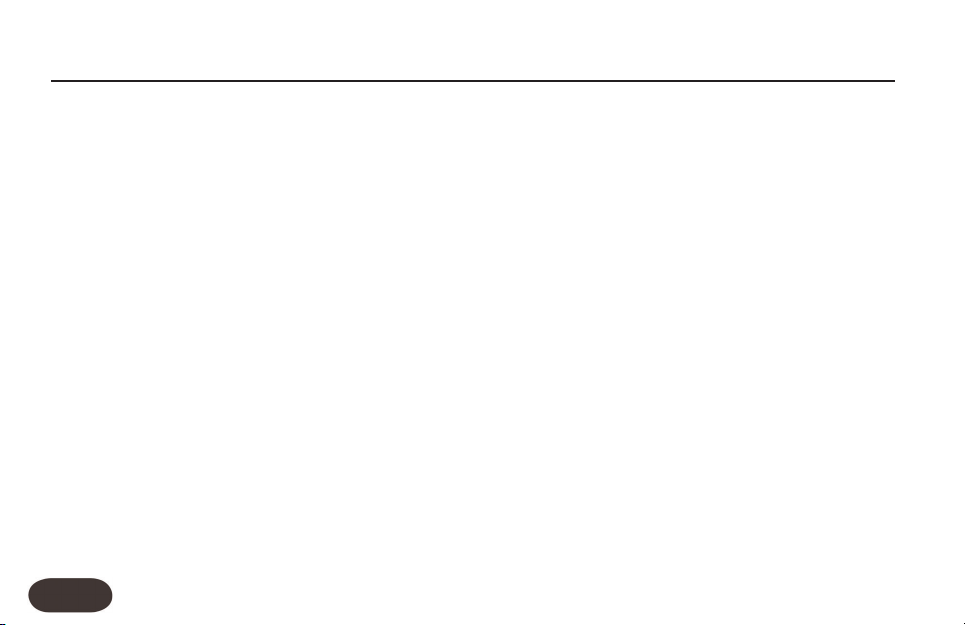
リード・シンガーのための VoiceLive 2
他の楽器奏者の演奏を「借りる」
ギタリストや MIDI キーボード奏者と一緒に歌う場合は、仲間の演奏を
VoiceLive 2 のハーモニー・ヴォイスをコントロールさせること
拝借して
ができます。
ギタリストのギター出力を
Live 2
の GUITAR THRU をペダルボードまたはアンプの入力に接続して
もらいます。ギターのサウンドは変わらず、また必要な場面でハーモ
ニーをオン/オフできます。この方式の限界はケーブル長となります。
ギターからのハイ・インピーダンスの信号は長い配線を行なうと信号
が失われます。これが問題となる場合には、プリアンプ・アウトや
アンプのループ出力を使用するのも一つの手でしょう。
キーボーディストの演奏するキーボードの
入力させる方法もあります。これはキーボードの音には影響を与えず、
またケーブル長も問題となりません。
いずれの場合にも、ハーモニーを使用したい場面で完全なコードを
弾いてもらうことが前提となりますので、各奏者と演奏内容を事前に
打ち合わせることが必要となります。
VoiceLive 2 の GUITAR IN へ、そして Voice
MIDI 出力をVoiceLive 2 に
30

一般的なヒント
モニターの配置
キーボード・アンプやモニターを直接マイクに向けないでください。
フィードバックの原因となるだけでなく、
影響を及ぼしてハーモニー・ヴォイスの質を損なう可能性があります。
VoiceLive 2 のピッチ検出に
フット・コントロール
フットスイッチでエフェクトのオン/オフやプリセット変更を行なう
操作は、スイッチを長く踏んだままにせずに、タップしてください。
多くのフットスイッチはタップと長押しに異なる機能が割り当てられ
ており、パフォーマンスに影響を及ぼす可能性があります。
ハーモニーの対比
ハーモニーやダブリングは曲やセット全体を通して使わずに、楽曲の
特定のセクションに限定して使うことをお勧めいたします。その方が、
メリハリの効いた効果を演出できます。
ヴォーカル・パフォーマンスのヒント
ヴォーカルの音程が正確であるほど、ハーモニーの精度も増します。
ほとんどのハーモニー・プリセットではスムージングという微量の
ピッチ補正が施されていますが、元となる歌唱のピッチが極めて重要
であることには変わりありません。
31

VoiceLive 2 をコンピュータに接続する
USB 端子
VoiceLive 2 と Mac/PC を付属の USB ケーブルで接続すると、次が可能
になります:
o 別途の I/O ボックスを必要としない、レコーディング/プロセッ
シング/モニタリング用のオーディオ入出力
o 別途 MIDI インターフェイスを必要としない、コンピュータと
VoiceLive 2 間の MIDI 接続
o プリセットとシステム設定のバックアップと復元
o システム・アップデートの簡素化
o インフォメーション・サービスとチュートリアル・ビデオ
VoiceSupport アプリケーション
VoiceSupport は、VoiceLive 2 をより快適にするためのネット型アプリ
ケーションです。
れるだけでなく、本体のシステム・アップデートやバックアップにも
対応しています。また、製品のユーザー登録も行なえます。
チュートリアルやニュース、その他のダウンロードを行なうのみで
あれば、
インターネット接続をせずに、付属の
も可能です。
32
TC-Helicon の最新ニュースやサポート情報を得ら
VoiceLive 2 を常時 USB 接続しておく必要はありません。また、
CD からビデオを視聴すること
インストール方法(PC)
1. 付属の VoiceSupport アプリケーション CD をドライブに挿入し
ます。インストール・ウィザードが自動的に起動しない場合は、
CD 内の setup.exe を開きます。
2. インストール・ウィザードの指示に従ってインストールを進め
ます。
3. 指示されたら VoiceLive 2 を接続します。
インストールが完了したら、
VoiceSupport は自動的に立ち上がります。
インストール方法(Mac)
1. 付属の VoiceSupport アプリケーション CD をドライブに挿入し
ます。
2. CD 内の VoiceSupport.pkg を開き、インストールを開始します。
3. インストーラの指示に従ってインストールを進めます。
インストールが終了したら、
ン・フォルダ内の
初回の起動時には、最新のコンテンツをダウンロードするため、若干
時間がかかることがあります。
VoiceLive 2 を接続して、アプリケーショ
VoiceSupport アプリケーションを開きます。

アプリケーションがロードしたら、ウィンドウ右上に機器が接続されて
いることを示す「
(接続されていません)」と表示される場合は、USB ケーブルが正しく
接続されていることを確認し、ブルーの接続ボタンをクリックします。
うまくいかない場合は、
ションをご参照ください。また、
デートされていますので、
ジョンをご確認いただき、
最新ヴェージョンであるとことをご確認ください。より新しいヴァー
ジョンが用意されている場合は、ウェブサイトからダウンロードでき
ます。
VoiceLive 2」と表示されるはずです。「Not Connected
FAQ ならびにトラブルシューティング・セク
VoiceSupport は定期的にアップ
VoiceSupport の HOME ページからヴァー
TC-Helicon ウェブサイトに掲載されている
VoiceLive 2 とデジタル・オーディオ
オーディオ・アプリケーション(DAW ソフトウェア)をインストール
USB 搭載のコンピュータに VoiceLive 2 を接続した際の一般的な活
した
用法は次の通りです:
1. パフォーマンスのフル・ミックスをキャプチャーする
2. DAW で再生したヴォーカル・トラックにプロセッシングを施す
3. ヴォーカルとギター・トラックをドライで録音する
VoiceLive 2 をコンピュータに接続する
ここでは、アプリケーション側における入 出力の設 定と VoiceLive 2 の
入出力の設定方法を理解していて、接続などはすでに完了している
前提で解説を進めます。
1. パフォーマンスのフル・ミックスをキャプチャーする
VoiceLive 2 の I/O パラメーターを次の通り設定します。
DIGITALIN: USB: STEREO
DIGITALOUT: FULL MIX
VoiceLIve 2
選びます。
に送ります。モニタリングはヘッドフォンまたは VoiceLive 2 のアナ
ログ・オーディオ・ アウトから行なえます。
レートを設定する場合 は、ヴォーカル・トラックを録音する前に
から何らかのサウンドを一旦再生してください。
にマイクとヘッドフォンを接続して、お好 きなプリセットを
VoiceLive 2 はプロセッシングの施されたサウンドを DAW
VoiceLive 2 のサンプル
DAW
33

VoiceLive 2 をコンピュータに接続する
2. DAW で再生したヴォーカル・トラックにプロセッシングを施す
VoiceLive 2 をエフェクト・インサートとして使用するには、I/O パラ
メーターを次の通り設定します。
DIGITALIN: USB:VOX L / INSTR
DIGITALOUT: FULL MIX
DAW
側で、ヴォーカル・トラックを VoiceLive 2 のレフト・インプット
に、そして楽器のトラックをライト・インプットに送るように
センドを設定します。モニタリングは VoiceLive のヘッドフォンまたは
メイン・アウトから行なえます。
イスとして再生する場合は、
3. ヴォーカルとギター・トラックをドライで録音する
ハーモニーを使用するには、完全にドライのモノラル・ヴォーカル・
トラックと、オプションでドライのインストゥルメント(
はキーボード)トラックまたは
メーターを次の通り設定します。
DIGITALIN: USB: FULL MIX
DIGITALOUT: VOCAL &GUITAR
VoiceLive 2 を出力オーディオ・デバ
DIGITALIN を USB: STEREO に戻します。
MIDI トラックが必要です。I/O パラ
34
Aux
ギターまた
マイクとギターを VoiceLive 2 に接続します。ヘッドフォンを VoiceLive 2
のヘッドフォン・アウトに接続します。ヘッドフォンからはプロセッ
シングが施されたヴォーカルとギター・エフェクトを含むギターの
サウンドが出力されますが、
まま出力され、後から
DAW へはヴォーカルとギターがドライの
2. の方法でプロセッシングを行なえます。
デジタル・インプットについて
サンプルレートは自動的に入力デジタル・オーディオに同期します。
VoiceLive 2 では、独立したサンプルレートの設 定はありません。マイク
等のアナログ・インプットを
させるには、先に短時間
タル・インに信号を送ることでサンプルレートが設定されます。
DIGITALIN を USB: -- または SPDIF:VOX L / INST R に設定すると、MIC と
GUITARIN 端子は無効となります。
DIGITAILIN を USB(または SPDIF):STEREO に設定すると、NATURAL
PLAY
が AUX INPUT に設定されているプリセットにおいて、選択した
デジタル・インプットの信号がハーモニーをコントロールします。
VoiceLive 2 のデジタル・アウトから出力
DAW を再生するなどしていずれかのデジ

VoiceLive 2 をコンピュータに接続する
デジタル・アウトプットについて
DIGITALIN パラメーターを SPDIF:からはじまるいずれかの設定にする
USB オーディオ出力はオフとなります。
と、
SPDIF デジタル出力は DIGITAL IN / DIGITAL OUT の設定に関わらず、
常に有効です。
USB オーディオと ASIO アプリケーション
Cubase 等一部の PC 用 DAW アプリケーションで VoiceLive 2 をオー
ディオ・デバイスとして認識させるには、
からダウンロード可能)等の「WDM-ASIO ラッパー」と言われるソフ
トウェアをインストールする必要があります。
ASIO4ALL(www.asio4all.com
オーディオ・デバイスの選択
OS X と Windows Vista では、ワークステーション・プログラムで使用
VoiceLive 2 のオーディオ・デバイスを名称で選択 できます。一部 の
する
Windows XP 用 DAW アプリケーションでは、デバイス名が「USB オー
ディオ・デバイス」となります。
USB と MIDI コントロール
VoiceLive 2 を USB 接続しながら MIDI IN ジャック経由でハーモニー/
プリセット変更/リアルタイム・コントロール等を行なう場合は、
SETUP メニューの I/O タブ内にある USB CONTROL をオフにします。
USB オーディオは通常通り機能しますが、MIDI コントロールはMIDI IN
ポートのみが有効となります。
VoiceSupport の機能と DAW からの MIDI 受信を有効にするには、USB
CONTROL
を ON に戻します。
35

36

本セクションでは、VoiceLive 2 のエディット・パラメーターを個別に
解説いたします。本セクションは次の
グローバル・コントロール: TONE / PITCH / GUITAR
FX -
トーン/ピッチ/ギター・エフェクト
3 部に分かれています。
EDIT - エディット・メニュー(エフェクト固有のタブを
含む)
SETUP - セットアップ・メニュー(メニューに含まれる
4 つのタブを含む)
詳細セクション
37

グローバル・コントロール: TONE - トーン
TONE - トーン・ボタン
TONE ボタンは、「ライブ・エンジニア・エフェクト」と呼ばれる機能
をオンにします。これらは標準的なヴォーカル・プロセッシング・
エフェクトとは異なり、プロフェッショナルのオーディオ・エンジ
ニアが行なう操作のように、シンガーの声や、歌い方の変化に合わ
せて設定を変えていきます。ここで施された
によるエンハンス効果は、ハーモニー/ダブリング/リバーブ等、
全体のサウンドにも反映されます。
TONE は、次のエフェクトで構成されます。
o ADAPTIVE SHAPE EQ - アダプティブ・シェイプ EQ
o ADAPTIVE COMPRESSION o DE-ESS - ディエッサー
o ADAPTIVE GATE - アダプティブ・ゲート
アダプティブ・コンプレッション
TONE - トーン・タブ
TONE ボタンを長押しすると TONE スクリーンが表示され、設定の
確認と調節が行なえます。
プロセッサーを一つの画面からコントロールできます。
を押すことで、いつでもこのタブ・メニューを終了できます。
38
TONE タブでは、TONE を構成する 4 つの
EQ やコンプレッション
HOME ボタン
TONE のデフォルトの設定は次の通りです。
o SHAPE
ADAPTIVE = X
o COMPRESS
ADAPTIVE = X
o DE-ESS
DE-ESS =50%
o GATE
ADAPTIVE
これらのセッティングは幅広いシンガーのテイストと PA 機器にマッ
チングするようになっています。設定を調節するには、
MIX/EDIT ノブを回します。TONE ボタンをオン/オフさせることで、
原音とのサウンドの違いを比較しながら設定を勧められます。
Adaptive」(アダプティブ)エフェクトはアルゴリズムの構造上ヴォ
「
イスの入力を解析する必要があるため、設定を調節してからサウンド
が聴こえるようになるまで若干のタイムラグが生じます。
(On)、SHAPE = 50%
(On)、COMPRESS = 50%
LCD の下の
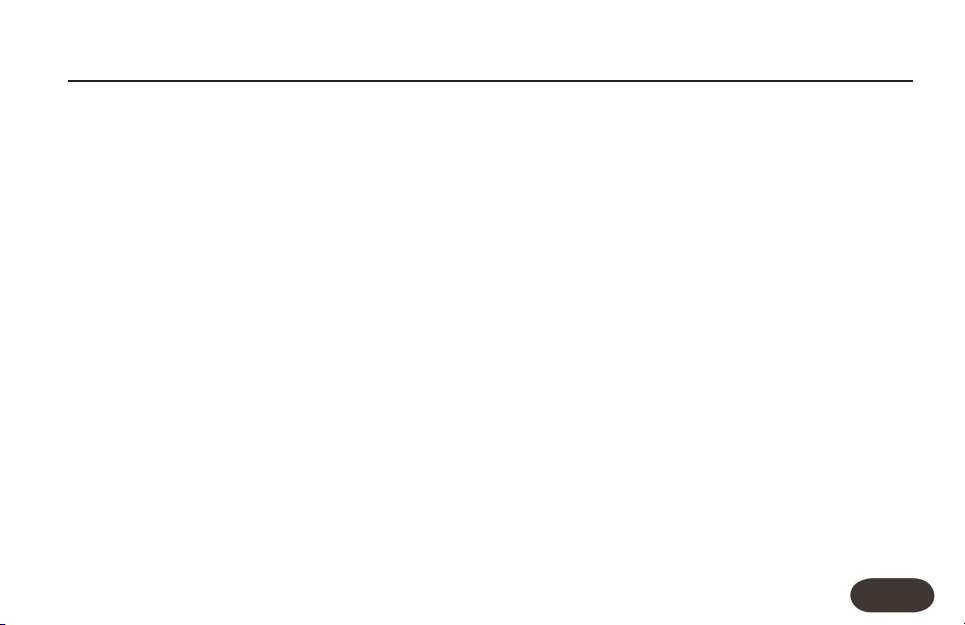
グローバル・コントロール: TONE - トーン
ADAPTIVE - アダプティブ・チェックボックス
「ADAPT」は「順応」「適合」という意味の単語です。SHAPE と
COMPRESS エフェクトでは、アダプティブ機能を使用することにより、
原音の変化に合わせてエフェクトの設定自体を自動的に調節させる
ことができます。
NOTE: いずれか、または両方の ADAPTIVE チェックボックスを外す
と、そのコントロールは
手動で設定を調節するには、ナビゲート・ボタンで調節したいパラ
メーターのエディット・タブを表示させ、ノブを回します。
MANUAL(マニュアル - 手動)に変わります。
SHAPE - シェイプ・コントロール
「SHAPE」は「形成」という意味の単語です。VoiceLive 2 の SHAPE
コントロールは、ADAPTIVE チェックボックスをオンさせることで
有効となる、自動調節型の
ディオイド・マイクの近接効果による音のこもりを軽減させ、声に
空気感とブライトネスを与えます。
軽減させながら、一般的な範囲でブライトネスを与えます。
100% の設定では、ブライトネスがさらに強調されます。
EQ です。SHAPE プロセッシングはカー
0% 〜 50% の範囲ではこもりを
50% 〜
こもりの軽減
低周波数帯域が少ない声質のシンガーにとって、サウンドのこもりの
軽減は微量となり、場合によってはその違いが確認しにくいかもしれ
ません。これは心配することではなく、低域に関しては特別な対策を
講じる必要がないことを意味します。一般的な男性シンガーやマイク
を口に近づける女性シンガーの場合は、差が確認できる範囲で、有効
にベースが低減されます。声の低域が多すぎると、帯域がかぶる他の
楽器と音が混 ざり、全体的なサウンドが「団子状態」になりがちです。
低域を下げることで相対的な比重が中域・高域に移り、楽器隊との
分離が向上します。
最後に、「近接効果」と「カーディオイド」といった用語と低域 のこも
りの関連を解説します。典型的なヴォーカル・マイクは、マイクの
前面からの音を主として背面から音を拾わない、「カーディオイド」と
いわれるハート型のピックアップ形状を持ちます。これは、マイクが
シンガーの声を集音しながら他の楽器等の音を極力排除するためのも
のです。この特性の副作用として、ほとんどのカーディオイド・マイ
クでは、近接すると低域が強調されます。この現象はマイクの「近接
効果」と呼ばれます。
イスを継続的に解析し、プロフェッショナルなプロダクションのバラ
ンスに近づけます。
VoiceLive 2 のシェイプ機能はマイク入力のヴォ
39

グローバル・コントロール: TONE - トーン
ハイの強調
シェイプ機能のもう一つの側面として、声を細らせることなく高域を
加えることにより空気感 やプレゼンスを加えることができます。
ラジオで聴くことのできるヴォーカル・サウンドは、マイクなしの
シンガーを生で聴く音とは音響的に大きく異なります。一般的な
「ヴォーカル・サウンド」は、リアルであることが主目的ではなく、
楽器隊との分離を高めてリスナーに歌唱のインパクトを強調するバラ
ンスに仕立て上げられています。シェイプ機能は、通常の設定では、
平均的なマイクと
ます。
SHAPE を調節する時には、ステージ上のモニターではなく、PA シス
テムを通った観客側のサウンドを基準に設定を行なうことが極めて
重要です。
PA システムを通したサウンドをエミュレートし
CD や
40
COMPRESS - コンプレッション・コントロール
「COMPRESS」とは「圧縮」を意味する単語です。ADAPTIVE コント
ロールをオンにすると、
小さい場面での音量差を少なくして、ヴォーカル・サウンドを音量的
により均一にします。この処理 は、歌唱内容を解 析(
上で自動的に調節されます。
典型的なコンプレッサーは多くの調節が要求され、知識と経験、そし
てその場面に合わせた設定の微調整が必要となります。
アダプティブ・コンプレッション機能は、これらの負 担を軽減します。
デフォルトの設定である
プレッサーの一般的な副作用であるフィードバックを誘発せずにシン
ガーのダイナミクスをほどよく制御するバランスの設定となっていま
す。フラットな周波数特性の高品質なモニタリング/
でコンプレッションをより強くかけたい場合は、
ロールで値を上げることも可能です。通常のシステムは周波数特性の
ピークがあるため、過度のコンプレッションをアダプティブ・シェイ
EQ と組み合わせるとフィードバックが生じる点にご注意ください。
プ
COMPRESS コントロールは声の大きい瞬間と
30 秒以下)した
TC-Helicon の
50% は、一般的なライブ環境において、コン
PA セットアップ
COMPRESS コント
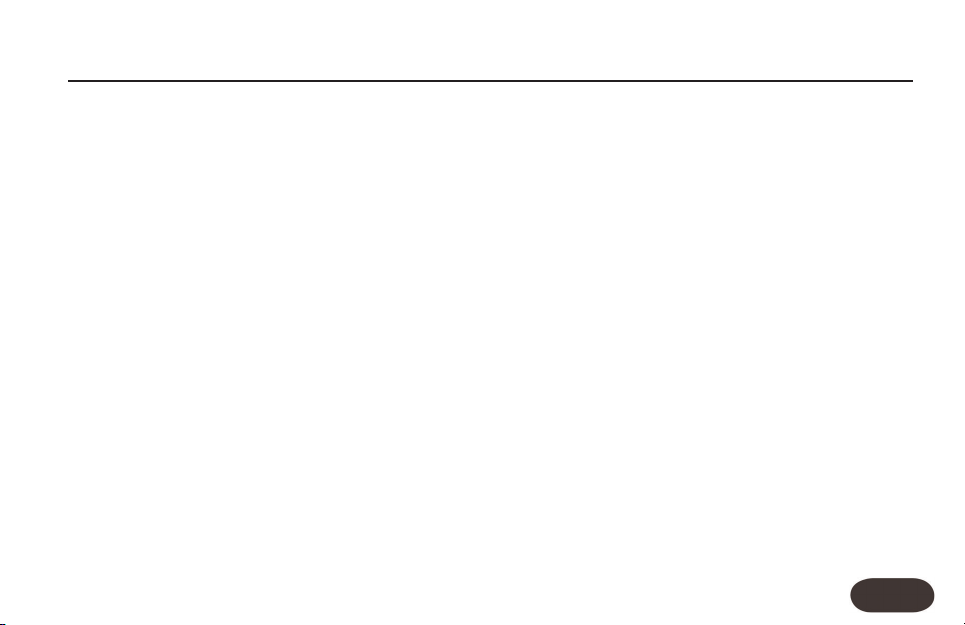
o マイク・ゲインの設定が正しくなされていないと、アダプティブ・
コンプレッション機能の性 能と効果 が損なわれます。必 ず
または手動でマイクのゲインを設定してください。
MIC GAIN
コンプレッションの基本
このエフェクトは SHAPE 同様に、一聴 してすぐに効果がわかる場合も
ありますし、逆に耳がその効果に慣れていない段階では効果が聴き
分けにくいかもしれません。ここでは、コンプレッションの効果を
簡単に解説します。
歌を歌う時、通常は単語やフレーズ毎に音量の抑揚がつきます。ここ
では英語詞を例に、音量が大きいところを大文字で示します。
I LOVE to watch you WALK down the STREET
アンプラグド状態で伴奏が小編成、あるいは無伴奏であれば、この
歌い方に違和感を感じることはないでしょう。しかしながら、アンプ
を通した途端に、音量の大きい単語は強調されて耳障りとなったり、
場合によっては他の音量の低い単語は他の楽器に埋もれて聞き取れ
なくなってしまうといった現象が生じます。バンドと
い程音量の落差は大きくなり、問題も深刻になります。コンプレッ
ションは、こういった問題を解消することを目的に音量的なばらつき
PA の音量が大き
グローバル・コントロール: TONE - トーン
を圧縮する処理です。上記の歌詞をコンプレッサーに通した時のイ
メージはこうなります。
I LOVE to watch you WALK down the STREET
コンプレッサーを適切に使えば、歌の表現力の重要な要素である音量
の抑揚を消してしまうことなく、障害となる音量の大小差を抑えます。
41

グローバル・コントロール: TONE - トーン
DE-ESS - ディエッサー・コントロール
ヴォイスの高域を強調したりコンプレッションを施すことによって
生じる副作用 の一つに、シビランス(歯擦 音)の強調が上 げられます。
シビランスは、歌唱中の「サ」行の音や一部の濁音の後に続く母音を
継続音、または息を吹く音と解釈できます。先程の例同様、
伴わない
これは完全アコースティックであれば違和感を感じることはないでしょ
う。問題は、コンプレッションをかけたりハイをブーストしてからアン
プを通った際に生じがちな、切り裂くような耳障りなサウンドです。
VoiceLive 2 の DE-ESS コントロールは、シビランスのレベルを解析しな
がら、検知された際にその成分を違和感なく瞬時に軽減させます。この
処理が必要とされる場面というのは概ね突発的且つ瞬間的なので、それ
以外の場面ではヴォーカルに介入せずに、必 要な場面でのみ作動します。
DE-ESS は、一つのコントロールのみのシンプルな構成です。デフォ
50% の設定では、シビランスを軽く減少させます。コンプレッ
ルトの
SHAPE を強くかけている、または声質がブライトな場合では、
ションや
設定を上げた方が良い結果が得られることがあります。
42
GATE - ゲート・コントロール
デフォルトの ADAPTIVE の設定では、TONEEDIT 画面の GATE コント
ロールは次の重要な役割を果たします。
1. フィードバックの軽減
2. マイクが拾うヴォイス以外の音がエフェクト処理されてしまう
ことの防止
通常の固定型のゲートは、指定したスレッショルド(しきい値)の
レベルを下回る信号を切るか、レベルを落とします。スレッショルド
以上の音量 で歌うと、そのサウンドは
ときにはゲートが閉じて、サウンドを切ります。
VoiceLive 2 のアダプティブ・ゲートは、歌唱スタイルに合わせて、ゲー
トを開くのに出さなければいけない音量と他のノイズを抑える量の
バランスを自動的に調節します。
このページには
いますので、音的に過酷な環境で使用したり、手動でゲートの設定を
行なう方が慣れている場合には、その選択肢を選ぶことができます。
ゲートの他の設定については、
ご参照ください。
MANUAL(マニュアル=手動)の設定も用意されて
PA に送られます。歌っていない
46 ページからの GATE タブの解説を
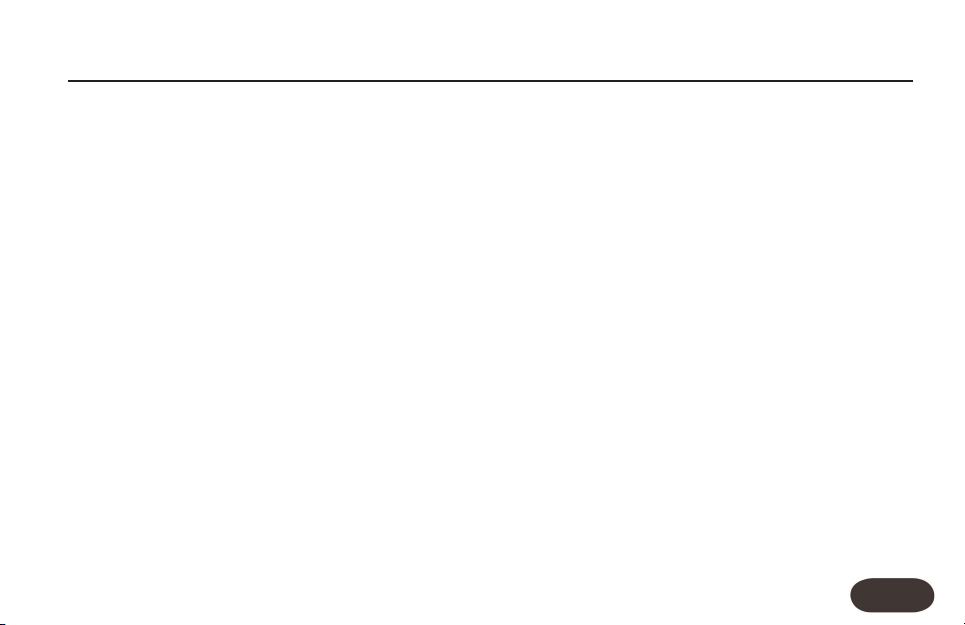
グローバル・コントロール: TONE - トーン
EQ タブ
EQ タブにアクセスするには、TONE タブから右ナビゲート・ボタンを
使います。
ADAPTIVE / SHAPE / WARMTH いずれかのコントロールが、
ADAPTIVE がオフの場合にはパラメトリック EQ のコントロールが見え
るはずです。
EQ タブがハイライトされ、ADAPTIVE がオンの場合には
EQ タブ(ADAPTIVE オン時)
ADAPTIVE がオンの場合(デフォルトの設定)、ほとんどの調節は自動
的に行なわれるため、手動での調節はほとんど必要ありません。次の
コントロールが用意されています。
ADAPTIVE ON/OFF - アダプティブ・オン/オフ
SHAPE AMOUNT - シェイプ・アマウント(適用量)
WARMTH ON/OFF - ウォームス(温かみ)オン/オフ
ADAPTIVE ON/OFF - アダプティブ・オン/オフ
自動 EQ アルゴリズムをオンにして EQ タブのコントロールを変更し
ます。オンの場合には
「×」が表示され、タブの
ます。オフの場合には手動パラメトリック
TONE タブの ADAPTIVE チェックボックスが空となります。
され、
TONE タブの ADAPTIVE チェックボックスに
SHAPE コントロールの調節が可能となり
EQ のコントロールが表示
SHAPE AMOUNT - シェイプ・アマウント(適用量)
前述の、TONE タブの SHAPE コントロールの複製です。
WARMTH ON/OFF - ウォームス(温かみ)オン/オフ
好みに応じて、低域のナローな(狭い)バンドを通します。このコン
トロールをオンにしても、「こもり」の主な周波数帯域は軽減され
ます。
EQ タブ(ADAPTIVE オフ時)
ADAPTIVE をオフにすると手動型のパラメトリック EQ のコントロール
が表示されます。これは、このタイプの
ユーザーのための機能です。
ロー・バンド・シェルビング
フル・パラメトリック・ピーク/ディップ・コントロール
ハイ・バンド・シェルビング
2 つの「シェルビング」EQ は、LOW FREQ では指定した周波数の下の
帯域全体を、
します。通常の民生用ステレオ・システムのベースとトレブル・コン
トロールに近いと言えるかもしれません。
HIGH FREQ では指定した周波数の上の帯域全体を調節
EQ は 3 バンド構成です。
EQ の操作方法を知っている
43

グローバル・コントロール: TONE - トーン
「パラメトリック」EQ は、PARA FREQ(パラメトリック周波数)で
指定した中心周波数に対して、
ズ=幅)の幅の周波数帯域をブーストまたはカットします。ヴォー
カルの場合、部屋や声質自体のレゾナンスを抑えるために狭いパラ
メトリック・バンドを下げる用途が一般的ですが、声に足りない周波
数帯域をブーストする使い回しを好む上級者もいらっしゃいます。
3 つの GAIN(ゲイン)コントロールは、それぞれ 20 Hz 〜 20 kHz に
12 dB の調節幅を持ちます。
対して±
LOW GAIN - ロー・ゲイン
LOW FREQ で指定した周波数以下の帯域に対するブーストまたはカッ
トのゲイン量を指定します。
LOW FREQ - ロー・フリーケンシー(周波数)
ロー・シェルフがブーストまたはカットを行う上限の周波数を指定
します。処理はここで指定した周波数以下の帯域に対して行なわれ
ます。
HIGH GAIN - ハイ・ゲイン
HIGH FREQ で指定した周波数以上の帯域に対するブーストまたはカッ
トのゲイン量を指定します。
44
PARAWIDTH(パラメトリック・ワイ
HIGH FREQ - ハイ・フリーケンシー(周波数)
ハイ・シェルフがブーストまたはカットを行う下限の周波数を指定
します。処理はここで指定した周波数以上の帯域に対して行なわれ
ます。
PARA GAIN - パラメトリック・ゲイン
PARA FREQ で指定した周波数と WIDTH で指定した幅で定められる
帯域に対するブーストまたはカットのゲイン量を指定します。
PARA FREQ - パラメトリック・フリーケンシー(周波数)
パラメトリック・バンドの中心点を指定します。
PARA WIDTH - パラメトリック・ワイズ(幅)
パラメトリック・バンドの幅を指 定します。設 定レンジは「NARROW」
(狭い)から「
意味を間接的に示します。
WIDE」(ワイド)までとなっており、その中間の数値 の

グローバル・コントロール: TONE - トーン
COMPRESS - コンプレッション・タブ
このタブのコントロールは、EQ タブ同様に、ADAPTIVE の設定状況に
よって変わります。コンプレッションの概要については前述の解説を
ご参照ください。
COMPRESS タブ(ADAPTIVE オン時)
ADAPTIVE がオンの場合(デフォルトの設定)、ほとんどの調節は自動
的に行なわれます。
一つのみとなります。
COMPRESS - コンプレッション
アダプティブ・コンプレッション・アルゴリズムによるピーク・リダ
クションの量を調節します。デフォルトの値は
応じて適用量を上下に調節できます。
ADAPTIVE オン時のコントロールは COMPRESS
50% ですが、必要に
COMPRESS - コンプレッション・タブ
(
ADAPTIVE オフ時)
ADAPTIVE をオフにすると手動型コンプレッサーのコントロールが
表示されます。コンプレッサーを極端な設定で使用すると大幅なゲイ
ン増加が見られフィードバックを起こしやすくなりますので、ここで
の操作を行なう前に、
お勧めいたします。
THRESHOLD - スレッショルド
入力がこの値を超えると、コンプレッサーが作 動し、RATIO(レシオ)
コントロールで指定した量のゲイン・リダクション(コンプレッショ
ン)が施されます。設定レンジは
Live 2
が歪まずに扱える最大のレベルで、 -30 dB はとても静かなレベル
です。歌う音量が常にスレッショルドを下回る場合はコンプレッサー
は作動せず、コンプレッサーの効果を確認することはできません。
インプット・レベルは、
ます。コンプレッサーの設定時には
よいでしょう。
PA またはヘッドホンのボリュームを絞ることを
0 dB 〜 -30 dB です。0 dB は Voice-
HOME スクリーンの IN メーターで確認でき
-10 dB あたりの値から始めるのが
45

グローバル・コントロール: TONE - トーン
RATIO - レシオ
声のレベルがスレッショルドを超えた際に施されるゲイン・リダク
ションの量を指定します。設定レンジは
4:1(最大のゲイン・リダクション)です。デフォルトの設 定
し)から
4:1 です。
は
「
:」で分割された左側の数字は、出力を 1 dB 増やすのに何 dB 大きく
歌わないといけないかを示します。例えば、
スレッショルドを
なります。
スレッショルドの設定に関わらず、
ないとコンプレッションの効果は確認できません。
THRESHOLD と RATIO の設定の組み合わせに応じて、自動メイクアッ
プ・ゲインが施されます。コンプレッションを行なうとレベルが抑え
られるため、その分ゲインを上げないと音量が下がってしまいます。
自動メイクアップ・ゲインは、このレベルの補正を行ないます。
4 dB 上回ると、出力はスレッショルドの 1 dB 上に
1:1(ゲイン・リダクションな
4:1 の設定で歌うレベルが
RATIO を 1:1 以上の値に設定し
46
GATE - ゲート・タブ
伴奏の音量が大きかったり、フィードバックが生じる場合には、ゲー
トで問題を緩和できることがあります。
GATE - ゲート
ゲートの種類を設定します。デフォルトの設定は ADAPTIVE(アダプ
ティブ)で、一般的な環境に合わせた自動レベル検知を行ないます。
低音量で元々静かな環境の場合にはゲートを
より緻密な微調整が必要な場合には
すると、追加パラメーターの
されます。
THRESHOLD(スレッショルド)が表示
LEAD ATTEN - リード・アッテネーション
声のレベルがゲートのスレッショルドを下回りゲートが閉じる際の、
リード・ヴォイスのレベル減少量 を指定します。ここでの設定は
で ADAPTIVE または MANUAL を選択している際に有効です。デフォ
ルトの設定は
た際に声が途切れることなくレベルをゆるやかに落とします。
と COMPERSS を併用している場合などでフィードバックが起 きやすい
場合には、この値を上げることができます。
リダクションが起きません。
実質無音となります。
-3 dB(3 dB のレベル減少)で、スレッショルドを下回っ
-30 dB 〜 OFF の設定では、 ゲート作動時 に
OFF(オフ)にできます。
MANUAL(マニュアル)を選択
GATE
SHAPE
0 dB の設定ではゲイン・

グローバル・コントロール: TONE - トーン
HARM ATTEN - ハーモニー・アッテネーション
ハーモニーとダブリング・ヴォイスのレベルがゲートのスレッショル
ドを下回りゲートが閉じる際の、レベル減少量を指定します。歌って
いない時にマイクが拾った楽器の音に対してハーモニーが生成されて
しまうのを防ぐために、独立したアッテネーションの設定が用意され
ています。デフォルトでは汎用性の高い
が、それでも歌っていない時に変な音が聞こえたら、レベルをさらに
下げることができます。
THRESHOLD - スレッショルド(MANUAL ゲート時のみ)
このパラメーターは GATE を MANUAL に設定した時にのみ表示され
THRESHOLD は、ゲートが開き音を通すのに必要な最低のレベ
ます。
ルを示します。デフォルトでは
おり、背景音の完全な排除よりも幅広い歌唱スタイルへの対応を優先
しています。歌っていない時 の楽器音が気になる場合には、
に調節する必要が生じるかもしれません。
-10 dB の設定となっています
-40 dB と低め(高感度)に設定されて
-39 dB 以上
47

グローバル・コントロール: PITCH - ピッチ
PITCH - ピッチ・ボタン
PITCH ボタンを押すと、クロマチックなピッチ補正が行なわれます。
ほとんどの場合、これ以上の設定はありません。キーやスケールの
設定は必要なく、西洋
トーンに補正されます。
この種類のヴォーカル・ピッチ補正をデフォルトの
際の効果は上品ですが、極めてピッチ感の優れたシンガーであっても
この機能をオンにすると
えます。
設定を変更するには、
唯一のパラメーターである
ます。このタブが表示されたら、
オフとして機能しますので、効果の差を比較しながら作業を進められ
PITCH のエディット・タブを終了するには、HOME ボタンを
ます。
押します。
48
12 音の音階で歌った音符は一番近いスケール・
50% で使用した
PA やモニターから若干のコーラス効果が聴こ
PITCH ボタンを押して PITCH タブにアクセスし、
AUTO-CHROMATIC AMOUNT を調節し
PITCH ボタンはエフェクトのオン/
AUTO-CHROMATIC AMOUNT - 自動クロマチック補正量
PITCH エディット・タブを表示させると、デフォルトである 50% の
値が表示されるはずです。コントロールを
補正の効果が少なくなり、
移る際の効果がより明確になります。これは二つの側面があり、この
値を上げる程、歌っている音程が一番近いスケール・トーンに補正
される速度が上がり、またターゲットの音程により近づけることと
なります。
スケールのピッチ補正を行なったり、また機械的なピッチ補正を意図
的な効果として活用する
それらのプリセットが用意されています。これらのプリセットを検索
するには、
します。
WIZARD 機能で CORRECT または HARDTUNE タグを選択
100% の方向に調節すると音程から音程に
HARDTUNE エフェクトを試したい場合には、
0% の方向に調節すると

グローバル・コントロール: GUITAR FX - ギター・エフェクト
GUITAR FX - ギター・エフェクト・ボタン
GUITAR THRUジャックを使って外部ミキサーやアンプを通さずに
VoiceLive 2 からアウトプットさせる場合は、GUITAR FX ボタン
ギターを
で音に深みを与えることができます。
GUITARFX ボタンを押すと、デフォルトの設定でリバーブ/ µMOD /
EQ /コンプレッサーが施されます。GUITAR FX ボタンを押すと、これ
らのプロセッサーのエディット・タブが表示されます。メニューが
表示されている間に
オフされますので、原音と比較しながら設定を進められます。
VoiceLive 2 では、プリセットを変更してもギター・ エフェクトの設定は
変わらないようになっています。ギター・エフェクトの設定は演奏
するセット全体に対して有効なものという考え方です。途中で設定を
変更したい場合、外部
MIDI CC メッセージで設定を変更 することができます。MIDI インプレ
メンテーション・チャートをご参照ください。
GUITARFX ボタンを踏むとエフェクトがオン/
MIDI ペダルボードや MIDI シーケンサーからの
GUITAR - ギター・タブ
ギターのミックス・レベル、ならびにリバーブと µMOD のスタイルと
ミックスのセッティングを調節できます。
GUITAR - ギター
メインの MIX スクリーンから調節するギター・ミックス・コントロー
ルと同じものです。
ベルを調節します。設定レンジは
レベルのギターに対応します。
このコントロールは
アンプにギターの信号を送る際のギター・レベルには影響を与えま
せん。
GUITAR PHASE - ギター・フェイズ(位相)
フェイズの反転は、アコースティック・ギターを大音量でモニタリン
グする際に生じがちな低域と中低域のフィードバック対 策に有効です。
効果の度合いは、モニターとギターの位置関係によって異なります。
ステージ上を動き回る場合は、位相を反転させても効果はないかもし
れませんが、移動しない場合は絶大な効果を発揮するかもしれません。
VoiceLive 2 全体のミックス内に占めるギターのレ
-30 dB から +24 dB で、幅広い出力
GUITAR THRU 端子にジャックを接続して外部
49

グローバル・コントロール: GUITAR FX - ギター・エフェクト
効果を確認するには、本番で想定される立ち位置で、モニターをオン
にしてギターを弾きながらフィードバックが生じるぎりぎりのポイン
トまでギターのボリュームを上げていきます。ギターのボリューム・
ノブの位置を記憶しておき、一旦ボリュームを絞ります。
でギターの位相を反転させます。先程と同じ立ち位置で同じボリュー
ムに戻してみます。これでフィードバックが軽減されない場合は、
ギターまたは全体のモニター・レベルを下げるしか対策はないかも
しれません。
VoiceLive 2
REVERB STYLE - リバーブ・スタイル
リバーブ・プロセッサーは、ギターの周りの空間を音響的に再現し
ます。ヴォーカル用のリバーブとは完全に独立しています。構成と
しては同じスタイルの選択肢が用意されていますが、スタイルの内容
のエディットはできません。
リバーブ・スタイルを切り替えるには、データ・ホイールで
STYLE
を選び、パラメーターの下の MIX/EDIT コントロールでスタイル
を切り 替えます。タイトなアンビエンスから巨大なアリーナまで幅
広い範囲を網羅する
スタイルは
30 のスタイルが用意されています。デフォルトの
SMOOTHPLATE(スムーズ・プレート)です。
REVERB
50
REVERB LEVEL - リバーブ・レベル
このパラメーターの下の MIX/EDIT ノブを回すことでギター用リバーブ
の量を調節します。デフォルトの設定は
µMOD STYLE - µMOD スタイル
この列にスクロールして MIX/EDIT ノブを回すことで、ギター用 µMOD
(Micromod =マイクロモッド)のスタイルを選択します。リバーブ
同様、ヴォーカル用の
は同じスタイルの選択肢が用意されていますが、ギター用の
スタイルの内容のエディットはできません。
デフォルトの設定は、緻密なステレオ・ディチューン・エフェクトの
MICROMOD CLONE となっています。
µMOD とは完全に独立しています。構成 として
µMOD LEVEL - µMOD レベル
このパラメーターの下の MIX/EDIT ノブを回すことでギター用 µMOD
の量を調節します。デフォルトの設定は -12 dB です。
-30 dB です。
µMOD は

グローバル・コントロール: GUITAR FX - ギター・エフェクト
EQ タブ
アクセスするには、GUITAR タブからナビゲート・ボタンで EQ に移動
EQ は 3 バンド構成です。
します。
ロー・バンド・シェルビング
フル・パラメトリック・ピーク/ディップ・コントロール
ハイ・バンド・シェルビング
2 つの「シェルビング」EQ は、LOW FREQ では指定した周波数の下の
帯域全体を、
します。通常の民生用ステレオ・システムのベースとトレブル・コン
トロールに近いと言えるかもしれません。
「パラメトリック」
指定した中心周波数に対して、
ズ=幅)の幅の周波数帯域をブーストまたはカットします。ギターの
場合、部屋や楽器固有のレゾナンスを抑えるために狭いパラメトリッ
ク・バンドを下げる用途が一般的です。こうすることでサウンドを
和らげ、フィードバックを軽減させることができます。
3 つの GAIN(ゲイン)コントロールはそれぞれ 20 Hz 〜 20 kHz に対
して、±
HIGH FREQ では指定した周波数の上の帯域全体を調節
EQ は、PARA FREQ(パラメトリック周波数)で
PARAWIDTH(パラメトリック・ワイ
12 dB の調節幅を持ちます。
LOW GAIN - ロー・ゲイン
LOW FREQ で指定した周波数以下の帯域に対するブーストまたはカッ
トのゲイン量を指定します。
LOW FREQ - ロー・フリーケンシー(周波数)
ロー・シェルフがブーストまたはカットを行う上限の周波数を指定
します。処理はここで指定した周波数以下の帯域に対して行なわれ
ます。
HIGH GAIN - ハイ・ゲイン
HIGH FREQ で指定した周波数以上の帯域に対するブーストまたはカッ
トのゲイン量を指定します。
HIGH FREQ - ハイ・フリーケンシー(周波数)
ハイ・シェルフがブーストまたはカットを行う下限の周波数を指定
します。処理はここで指定した周波数以上の帯域に対して行なわれ
ます。
PARA GAIN - パラメトリック・ゲイン
PARA FREQ で指定した周波数と WIDTH で指定した幅で定められる
帯域に対するブーストまたはカットのゲイン量を指定します。
51

グローバル・コントロール: GUITAR FX - ギター・エフェクト
PARA FREQ - パラメトリック・フリーケンシー(周波数)
パラメトリック・バンドの中心点を指定します。
PARA WIDTH - パラメトリック・ワイズ(幅)
パラメトリック・バンドの幅を指 定します。設定レンジは「NARROW」
(狭い)から「
意味を間接的に示します。
WIDE」(ワイド)までとなっており、その中間の数値 の
COMPRESS - コンプレッション・タブ
アクセスするには、EQ タブからナビゲート・ボタンで COMPRESS に
移動します。ギター・コンプレッサーのコントロールがまとめられて
います。デフォルトの設定では、ピークのゆるやかなコンプレッショ
ンを行ないます。
THRESHOLD - スレッショルド
入力がこの値を超えると、コンプレッサーが作動し、RATIO(レシオ)
コントロールで指定した量のゲイン・リダクション(コンプレッショ
ン)が施されます。設 定レンジは
-60 dB(演奏の全 てをコンプレッションする)です。デフォ
ない)〜
ルトの設定は
-6 dB です。
52
0 dB(ピークをコンプレッションし
RATIO - レシオ
ギターの演奏レベルがスレッショルドを超えた際に施されるゲイン・
リダクションの量を指定します。設定レンジは
ションなし)から
:」で分割された左側の数字は、出力を 1 dB 増やすのに何 dB
です。「
大きく弾かないといけないかを示します。デフォルトの設定は 1.8:1
です。
スレッショルドの設定に関わらず、
設定しないとコンプレッションの効果は確認できません。
THRESHOLD と RATIO の設定の組み合わせに応じて、自動メイクアッ
プ・ゲインが施されます。コンプレッションを行なうとレベルが抑え
られるため、その分ゲインを上げないと音量が下がってしまいます。
自動メイクアップ・ゲインは、このレベルの補正を行ないます。
64:1(ピークの均一化、実質的なリミッティング)
RATIO を 1.0(1.0:1)以上の値に
1:1(ゲイン・リダク

EDIT - エディット・メニュー
概要
基本的なコンセプトやメニューの操作方法、そしてエディット方法は、
23 ページに解説がございます。本セクションはより細かいエディット
を行ないたいユーザーを対象に、パラメーターを個別に解説します。
操作方法
EDIT ボタンは、EDIT メニューのアクセスと設定の変更に使用します。
EDIT ボタンを押すと、エディット・タブが表示されます。ナビゲート
(左右矢印)ボタンで画面上部に表示されるタブ間を移動します。そ
れぞれのエフェクト・フットスイッチに対応したタブと、プリセット
全体の設定用のタブが用意されています。いずれかの矢印ボタンを
長押しすると、
MIX/EDIT ノブはその上に表示されているハイライトされた列のパラ
メーターを調節します。スクリーン毎に最 大
それ以上の列にアクセスするにはデータ・ホイールを回します。スク
リーン右側のスクロールバーが現在のメニュー内の位置を示します。
EDIT メニューを終了するには HOME を押します。
µMOD から FX タブに移動します。
3 列までが表示されます。
設定の保存
EDIT メニューでSTORE ボタンを二度押すと、プリセットが上書き
保存されます。エディットが完了 して
HOME を押します。
は、
プリセットに別の名称を与えて別の場所に保存するには、
一度押して
変更して保存場所を指定した後に、再度
STORE タブ内からプリセット保存の操作を行なわずに操作をキャン
セルするには、
STORE メニューの下部の値を変更します。プリセット名を
HOME または EDIT を押します。
EDIT メニューを終了させるに
STORE を
STORE を押します。
53

EDIT メニュー: µMOD タブ
概要
µMOD は、マイクロ・モジュレーションの略です(「µ」は「マイクロ」
の科学記号です)。
エフェクトから、クリエイティブな用途向けに原音を意図的に破壊
するものまで、幅広いサウンドを作り出すことができます。この
エフェクトは、ステレオ・ピッチシフト(ディチューン)、少量のステ
レオ・ディレイ(ディレイ)、そしてフィルター/フィードバック/
モジュレーションの複雑な組み合わせで構成されます。
クラシックなディチューン、コーラス、フランジ、ダブリング効果等
を作り出すことができます。
µMOD エフェクトは、上品で存在を気づかせない
µMOD は、
STYLE - スタイル
このパラメーターに割り当てられたソフト・ノブでお好みの µMOD
スタイルを選択します。
LEVEL - レベル
µMOD エフェクトのミックス・レベルを調節します。
54
WIDTH - ワイズ
通常、µMOD エフェクトの出力は左右にハード・パンニングされて
います。このパラメーターでは、モノラル(
まで、ステレオ・イメージングを調節できます。
0%)からステレオ(100%)
DETUNE LEFT / RIGHT - レフト/ライト・ディチューン
左右各チャンネルに独立して微量のピッチシフトを与えることができ
ます。設定レンジは±
25 セントです。
SPEED - スピード
ディレイ・タイムに対するモジュレーションの周期を指定します。
次のデプス・パラメータを
はサウンドに影響を与えません。設定レンジは
.05 Hz(低速)です。
から
0 以外の値に設定しないと、ここでの設定
10.00 Hz(高速)
DEPTH-L/R - レフト /ライト・デプス
左右のディレイに対するディレイ・タイムのモジュレーションの深さ
をパーセントで指定します。 片方のディレイが
設定した場合には、ディレイ・タイムは
15 ms から 5 ms の範囲で揺れます。
10 ms の状態で50% に
SPEED で指定した速度で
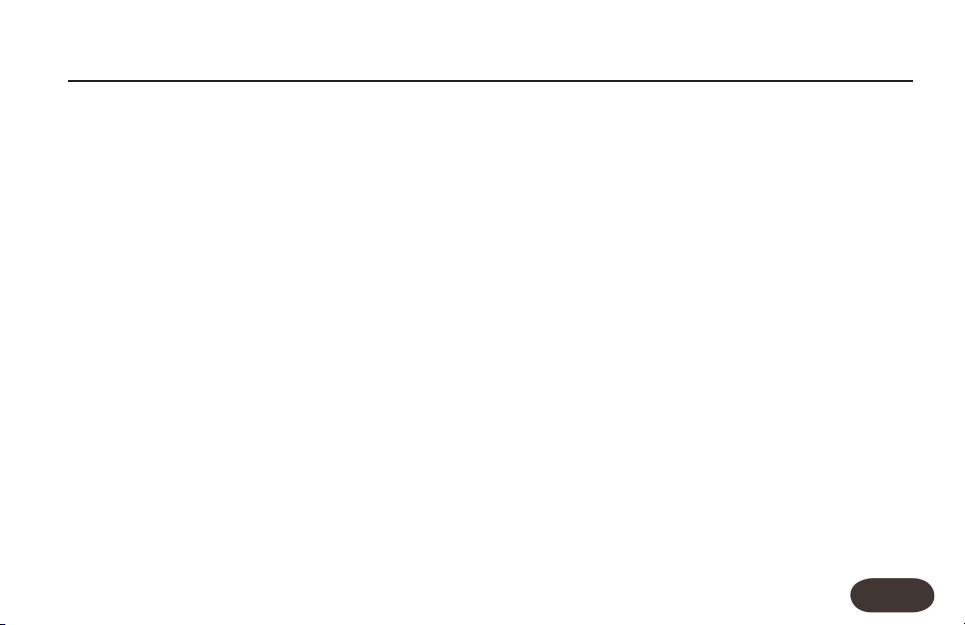
EDIT メニュー: µMOD タブ
OUT PHASE - 位相反転
µMOD エフェクトのアウトプットを左右チャンネルで逆相として、
エフェクトに立体的な空間を与えます。この設定は出力を後にモノ
ラルに戻す際に問題となる場合がありますのでご注意ください。
の設定では左チャンネルを逆相にします。RIGHT の設定では右チャン
ネルを逆相にします。
(この場合、エフェクトの左右チャンネル間は同相となります)。
BOTH は両チャンネルの位相を反転させます
LEFT
DLY L/R - レフト/ライト・ディレイ・タイム
左右チャンネルのディレイ・タイムをそれぞれ指定します。最大値は
50 ms で、フランジャーからスラップバックまでの効果が得られます。
FEEDBACK L/R - レフト/ライト・フィードバック
µMOD ブロックの出力の一部を再度入力に循環 させ、フランジャーや
チューブ、コーラス・エフェクトを生成します。
ゲインを加えるために、高いレベルの設定では歪みが生じることが
あります。
90 以上の値は多量の
PHASE - フェイズ
モジュレーション LFO(低周波オシレーター)の左右チャンネルの
位相関係を指定します。フランジ・スタイルでは、
クトをセンターに、
180 度ではステレオ音場の外側に広げます。
0 度ではエフェ
WAVE - ウェーブ(波形)
モジュレーション周期の波形を指定します。SQUARE(矩形)/
TRIANGLE(三角)/ SINE(サイン)のいずれかを選択します。
XFL L/R - レフト/ライト・クロスフィードバック
左右ディレイ・ラインのクロスフィードバックです。フィードバック
の際に、左右反対側のチャンネルに信号を循環させます。特徴的な
ステレオ・エフェクトを演出できます。
LOWCUT L/R - レフト/ライト・ローカット
HICUT L/R - レフト/ライト・ハイカット
急激なハイパス(LOWCUT 時)フィルターまたはローパス(HICUT
時)フィルターで、µMOD のフィードバック・パスのバインドワイズ
をコントロールします。フランジャー・エフェクトの特性を調整する
のに便利です。
55

EDIT メニュー: µMOD タブ
LEAD TO µMOD - リード→ µMOD
µMOD ブロックに対するリード・ヴォイスのセンド・レベルを調節
します。
HARM TO µMOD - ハーモニー→ µMOD
µMOD ブロックに対するハーモニー・ヴォイスのセンド・レベルを
調節します。
送られません。
LEAD LEVEL - リード・レベル
フットスイッチで該当するエフェクトがオンになっている際の、リー
ド(ドライ+トーン)ヴォイスのレベルを調節します。エフェクト
個別のウェット/ドライ・ミックスを調節できます。複数のエフェ
クトがオンになっている場合、
ます。
LEAD LEVELが OFF の際に信号をエフェクト・ブロックに到達させる
には、
されている必要があります。
56
HARMONY フットスイッチがオンになっていないと音は
LEAD LEVEL の一番低い値が適用され
PRESET タブの LEAD EFFECTSENDS パラメーターが PRE に設定

EDIT メニュー: DELAY - ディレイ・タブ
概要
ディレイ・エフェクトは、設定を細かく調節できるエコー効果と解釈
できます。変更できる設定 は、エコーの間隔(ディレイ・タイム)と、
そのエコーが減衰する特性です。さらに、一般的なディレイ・サウン
ドを得るために、フィルターやステレオ関連のコントロールがあり
ます。ディレイは、一般的に次の通り分類できます。
ショート・ディレイ:
- 初期反射
- スラップ
ロング・ディレイ(最大ステレオ・ディレイは
- モノラル・タップ
- ステレオ・タップ
- シンコペーテッド・タップ
- ピンポン(左右に移動するディレイ)
2500ms = 2.5 秒):
STYLE - スタイル
このパラメーターに割り当てられたソフト・ノブでお好みのディレイ・
スタイルを選択します。
LEVEL - レベル
ディレイ・ エフェクトのミックス・レベルを調節します。
WIDTH - ワイズ
通常、2 系統のディレイ・ラインは左右にハード・パンニングされて
います。このパラメーターでは、ステレオ・イメージングをモノラル
0%)からステレオ(100%)の範囲で調節できます。
(
SOURCE - ソース
ディレイ・タイムの指定方法を選びます。
TIME(タイム):左右のディレイ・タイムを TIME L と TIME R コント
ロールで手動で指定します。
TAP(タップ): PRESET タブで SHORTCUT フットスイッチを TEMPO
に割り当てている場合に、フットスイッチからディレイを直接タップ
できます。
MIDI :受信 MIDI クロック信号からディレイ・タイムを割り出します。
57

EDIT メニュー: DELAY - ディレイ・タブ
TEMPO - テンポ
左右ディレイ・ラインのテンポを bpm で指定します。TA P または MIDI
をソースに指定している場合にのみ TEMPO パラメーターの bpm 値が
ディレイ・タイムに反映されます。
DUCKING - ダッキング
DUCKING をオンにすると、歌っている間ディレイの出力レベルが
下げられます。歌唱フレーズが終わるとディレイ・エフェクトが設定
されたレベルに戻ります。ヴォーカルの明瞭度を維持しながらもディ
レイが多くかかっているように聴かせる効果を持ちます。ダッキング
の特性(アッテネーションとアタック・タイム)は同メニューにある
DUCKING AMOUNT(ダッキング量)と DUCKING TIME(ダッキン
グ・タイム)で指定します。
DIV L/R - 左右ビート・ディビジョン
ソースが TA P か MIDI に設定されている場合に有効です。テンポに対
する拍を指定します。例えば、
左右チャンネルに
可能です。
3 連四分音符や、付点四分音符を指定することも
1/4 の設定では四分音符となります。
58
TIME L/R - 左右ディレイ・タイム
SOURCE の設定に関わらず、正確なディレイ・タイムを表示します。
左右ディレイ・ラインの設定レンジは
0 〜 2500 ms(2.5 秒)です。
FEEDBACK L/R - レフト/ライト・フィードバック
ディレイ・ブロックの出力の一部を再度入力に循環させ、エコーが
反復する回数を増やします。
XFB R TO L / XFB L TO R -
クロスフィードバック R → L / L → R
左右ディレイ・ラインのクロスフィードバックです。フィードバック
の際に、左または右から反対側のチャンネルに信号を循環させます。
ピンポン・ディレイの様なエフェクトを得られます。
LOWCUT L/R - レフト/ライト・ローカット
HICUT L/R - レフト/ライト・ハイカット
急激なハイパス(LOWCUT 時)フィルターまたはローパス(HICUT
時)フィルターで、ディレイのフィードバック・パスのバンドワイズ
をコントロールします。ヴォーカルへの干渉を抑えながら空間を与え
る効果に使用できます。
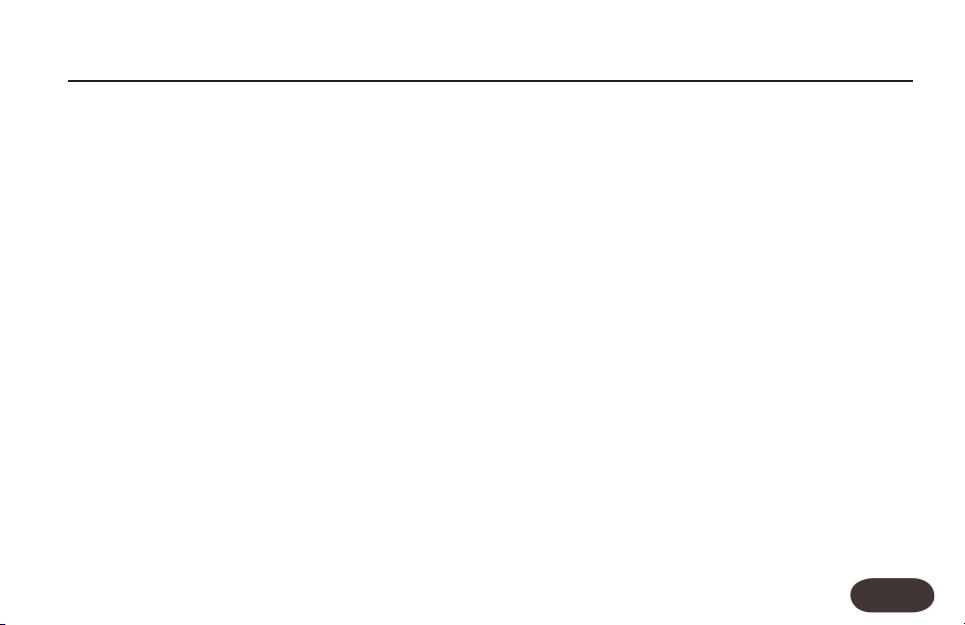
EDIT メニュー: DELAY - ディレイ・タブ
DUCKING AMOUNT - ダッキング・アマウント(量)
歌唱中のディレイ信号に対するアッテネーション(ゲイン・リダク
ション)の量を指定します。ダッキング効果が不自然に聴こえなく
するには、
しょう。このパラメーターは、
のみ有効です。
-6 dB 程度の軽いアッテネーションに留めておくとよいで
DUCKING パラメーターがオンの場合に
DUCKING TIME - ダッキング・タイム
ヴォーカル・フレーズが終わった際にディレイ・レベルを持ち上げる
のに要する時間を指定します。
LEAD TO DLY - リード→ディレイ
ディレイ・ブロックに対するリード・ヴォイスのセンド・レベルを
調節します。
HARM TO DLY - ハーモニー→ディレイ
ディレイ・ブロックに対するハーモニー・ヴォイスのセンド・レベル
を調節します。
ドは行なわれません。
HARMONY フットスイッチがオンでないと、このセン
µMOD TO DLY - µMOD →ディレイ
µMOD 出力からディレイ・ブロックへのセンド・レベルを調節します。
µMOD フットスイッチがオンでないと、このセンドは行なわれません。
LEAD LEVEL - リード・レベル
フットスイッチで該当するエフェクトがオンになっている際の、リー
ド(ドライ+トーン)ヴォイスのレベルを調節します。エフェクト
個別のウェット/ドライ・ミックスを調節できます。複数のエフェ
クトがオンになっている場合、
ます。
LEAD LEVELが OFF の際に信号をエフェクト・ブロックに到達させる
PRESET タブの LEAD EFFECTSENDS パラメーターが PRE に設定
には、
されている必要があります。
LEAD LEVEL の一番低い値が適用され
59

EDIT メニュー: REVERB - リバーブ・タブ
概要
リバーブは、ボーカルで最も一般的といえるエフェクトです。空間を
足して、歌詞のフレーズの立ち上がりと消え際をソフトにします。
多くのリバーブは、教会やクラブ・ホールなどの空間が持つ残響を
シミュレートします。しかしながら、リバーブは必ずしも実存する
空間を模写するわけではなく、一部のリバーブ・エフェクトは、
プレートやスプリングといった往年の機械式エフェクトを再現します。
リバーブ音は、初期反射と、テールと呼ばれるその先の長い残響音で
構成されます。一般的なコントロールとしては、空間のレベル(ルー
ム・レベル)と、テールのレベルならびにディケイ(リバーブ・テー
ル・ レベル、リバーブ・ディケイ)があります。さらに、原音と
リバーブの信号の間に若干のディレイを加えて分離を高めることが
あります(プリディレイ)。リバーブで最も重要なコントロールは
レベルです。同じリバーブのパッチであっても、その音量バランスに
よって全く別物に聴こえます。
60
STYLE - スタイル
このパラメーターに割り当てられたソフト・ノブでお好みのリバーブ・
スタイルを選択します。
LEVEL - レベル
リバーブ・ エフェクトのミックス・レベルを調節します。
WIDTH - ワイズ
モノラル(0%)からステレオ(100%)の範囲で、リバーブのステ
レオ・イメージを調節します。
DECAY - ディケイ
10 ms 〜 20 秒の範囲で、リバーブ・テールの長さを指定します。
リバーブは極めて複雑なアルゴリズムで、同一のディケイ・タイムで
他の設定を同じにしていても、スタイルによって聴こえ方が全く異な
ります。
LO COLOR / HI COLOR - ロー・カラー/ハイ・カラー
リバーブ・テールの減衰と周波数特性を整える、プリセット型のフィ
ルターです。マイナス方面の設定ではバンドをカットし、プラスの
値ではバンドの比重を上げます。

EDIT メニュー: REVERB - リバーブ・タブ
HI FACTOR - ハイ・ファクター
リバーブ・テールのハイ・バンドのレベルを独立してコントロール
します。
EARLY REFLECTIONS / TAIL LEVEL - 初期反射/
テール・レベル
これらのパラメーターは、近接した面からの反射成分(初期反射)と、
より遠い面からのもの(テール・レベル)のバランスを整える用途に
使用します。初期反射の設定はスタイル毎に若干異なり、ユーザーが
直接調節することはできません。
DUCKING - ダッキング
DUCKING をオンにすると、歌っている間リバーブの出力レベルが
下げられます。歌唱フレーズが終わるとエフェクトが設定されたレベ
ルに戻ります。ヴォーカルの明瞭度を維持しながらもリバーブが深く
かかっているように聴かせる効果を持ちます。ダッキングの特性
(アッテネーションとアタック・タイム)は同メニューにの
AMOUNT
(ダッキング量)と DUCKING TIME(ダッキング・タイム)
で調節します。
DUCKING
DIFFUSE - ディフュージョン
音響空間の反 射の密度をシミュレート/コントロールします。-25 〜 0
の低い値ではテール成分 がエコーに近い分離の高い躍 動感を持ち、
0 〜 25 の高い値ではテール成分がよりスムーズでなめらかに聴こえ
ます。
PRE DLY - プリディレイ
ドライ信号とリバーブ出力の開始点 の間に短いディレイ(最 大 100 ms)
を挿入します。一般的に、大きい空間をシミュレートしたり、ドライ
信号とリバーブ・エフェクトの分離を高める用途に使用されます。
SPEED - スピード
リバーブ・テールに対するピッチ・モジュレーションの周期を指定
します。モジュレーションはサウンドに複雑さを与え、リバーブ・
テールと原音の間に若干のコーラス感を与えます。設定レンジは
〜 25 です。
-25
DEPTH - デプス
リバーブ・テールに対するピッチ・モジュレーションの深さを指定
します。設定レンジは
-25 〜 25 です。
61
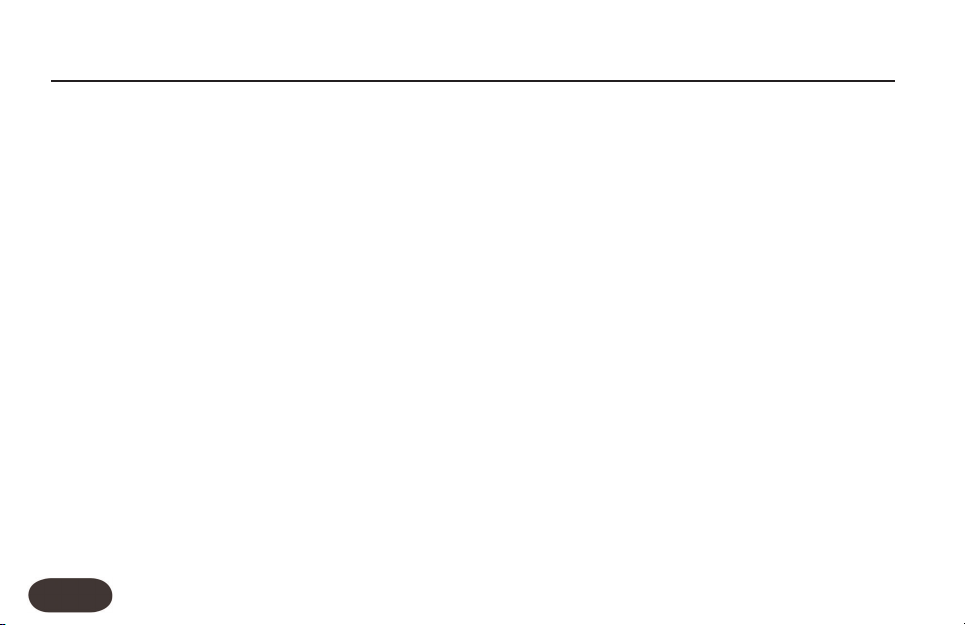
EDIT メニュー: REVERB - リバーブ・タブ
DUCKING AMOUNT - ダッキング・アマウント(量)
歌唱中のリバーブ信号に対するアッテネーション(ゲイン・リダク
ション)の量を指定します。ダッキング効果が不自然に聴こえなく
するには、
しょう。このパラメーターは、
のみ有効です。
-6 dB 程度の軽いアッテネーションに留めておくとよいで
DUCKING パラメーターがオンの場合に
DUCKING TIME - ダッキング・タイム
ヴォーカル・フレーズが終わった際にリバーブ・レベルを持ち上げる
のに要する時間を指定します。
LEAD TO REV - リード→リバーブ
リバーブ・ブロックに対するリード・ヴォイスのセンド・レベルを
調節します。
HARM TO REV - ハーモニー→リバーブ
リバーブ・ブロックに対するハーモニー・ヴォイスのセンド・レベル
を調節します。
ドは行なわれません。
HARMONY フットスイッチがオンでないと、このセン
62
DEL TO REV - ディレイ→リバーブ
ディレイ・ブロックの出力をリバーブ・ブロックにセンドします。
DELAY フットスイッチがオンでないと、このセンドは行なわれません。
LEAD LEVEL - リード・レベル
フットスイッチで該当するエフェクトがオンになっている際の、リー
ド(ドライ+トーン)ヴォイスのレベルを調節します。エフェクト
個別のウェット/ドライ・ミックスを調節できます。複数のエフェ
クトがオンになっている場合、
ます。
LEAD LEVELが OFF の際に信号をエフェクト・ブロックに到達させる
PRESET タブの LEAD EFFECTSENDS パラメーターが PRE に設定
には、
されている必要があります。
LEAD LEVEL の一番低い値が適用され
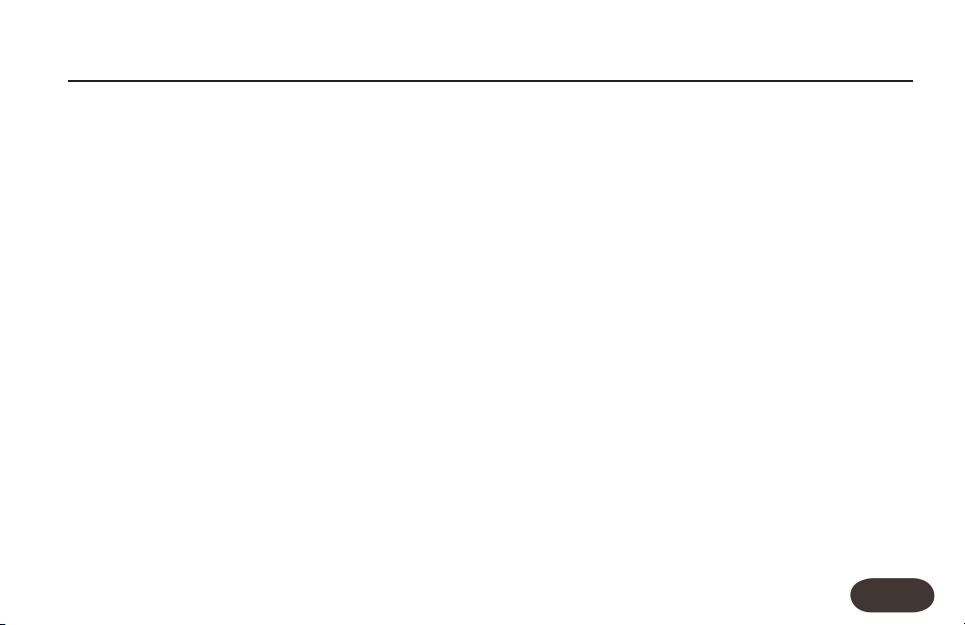
EDIT メニュー: HARMONY - ハーモニー・タブ
概要
VoiceLive 2 のハーモニー・ブロックは最大 8 ヴォイスまでのハーモ
ニーを生成できます。このブロックは、
エフェクトを内包しています。
HARMONY タブのパラメーター構成と表示順序は、タブ下部
重要:
NATURALPLAY パラメーターの設定によって変わります。本セク
の
ションでは最も一般的な
AUTOINPUT SENSE のパラメーター解説から始めて、その後に、他の
NATURALPLAY モード特有の内容を記します。
NATURALPLAY ハーモニー・モードである
STYLE - スタイル
お好みのハーモニー・スタイルを選択します。「スタイル」は、より
効率的なエディットを可能とするための内部パラメータ設定の組み合わ
せです。スタイルの選択肢は、
よって変わります。
CHOIR(クワイヤー=合唱団)
NATURALPLAY パラメーターの設定に
LEVEL - レベル
現在のプリセットにおけるハーモニー・エフェクトの全体的なレベル
を調節します。
V1 〜 V4 VOICING - V1 〜 V4 ヴォイシング
ヴォイス 1 〜 4 それぞれの、原音に対する上下インターバルを指定し
ます。インターバルの呼び名は
ます。二つの
表示されません。一番低いインターバルから高いものの順番で表示
されます。
MIDI NOTES のモードでは、VOICING パラメーターは
NATURALPLAY の設定によって変わり
V1 〜 V4 LEVEL - V1 〜 V4 レベル
4 つのノブはそれぞれに割り当てられたヴォイスの相対的なボリュー
ムを調節します。ここで、ヴォイスのオン/オフも切り替えられます。
設定レンジはオフ〜
を強調させたい場合を除き、通常は全てのヴォイスを同じレベルに
設定します。
0 dB(フルボリューム)です。特定のインターバル
63

EDIT メニュー: HARMONY - ハーモニー・タブ
V1 〜 V4 GENDER - V1 〜 V4 ジェンダー(性別)
各ヴォイスの声質を調節します。0 以下の値ではより男性的で深く
0 以上の値ではより女性的で芯が細くなります。
なり、
V1 〜 V4 PAN - V1 〜 V4 パン
各ヴォイスのパンニングを調節します。左右それぞれ 100 ステップの
解像度で指定できます。
なっていないとパンニングの設定は確認できません。
SETUP の OUTPUT パラメーターが STEREO に
DOUBLING / DBL LEVEL - ダブリング/ダブリング・
レベル
各ヴォイスをダブリング(二重に重ねる)ことでハーモニー・ヴォ
イスに厚みを加えることができます。ダブリング・ヴォイスは元と
なるハーモニー・ヴォイスの単なる複製ではなく、
と AMOUNT の設定に 応じてヒューマナイズ処理(後述)が施され
HUMANIZE STYLE か AMOUNT の設定が OFF または 0 であって
ます。
も、軽いヒューマナイズ処理が行なわれます。個別のダブリング・
ヴォイスのレベルはそれぞれの元となるハーモニー・ヴォイスの
レベルに依存し、ダブリング効果 全体のレベルを
ます。
HUMANIZE STYLE
DBL LEVEL で指定し
64
CHOIR / CHOIR LEV / CHOIR STYLE - クワイヤー
(合唱団)/クワイヤー・レベル/クワイヤー・スタイル
CHOIR エフェクトは、本物のコーラス・パフォーマンスやレコーディ
ングで聴かれる声のディチューン・タイミング・音のうねりと言った
効果の再現を試みます。
オンの場合はハーモニー・ダブリング・ヴォイス、ダブリング・ヴォ
イスに施されます。
パラメーターの設定で定められたレベルとスタイルの CHOIR 効果を
オン/オフします。リアルな効果を 得るには、スタッカートよりも
レガートのフレーズが適しています。
CHOIR エフェクトはハーモニー・ヴォイスと、
CHOIR ON/OFFは、CHOIR LEV と CHOIR STYLE
HUMANIZE STYLE - ヒューマナイズ・スタイル
ヒューマナイズとは「人間性を与える」という意味を持ち、スタイル
の設定によってハーモニ−・ヴォイスに音程やタイミングに異なる
特性のバリエーションが与えられます。
イスに独立した処理を行ない、特定のスタイルを選択した時の変化は
1 とヴォイス 4 で異なります。これは、4 つのヴォイスを組み
ヴォイス
合わせた時の全体的な効果が一番映える様にするための配慮です。
HUMANIZE STYLE は各ヴォ

EDIT メニュー: HARMONY - ハーモニー・タブ
HUMANIZE STYLEは次の処理を行ない、声に変化を加えます。
o オンセット・ピッチ・イベント:発声の冒頭で正確な音程に向かっ
て音程が変化していく特性に変化を加え、リード・ヴォイスと異な
る特徴を与えます。この効果は、「スクープ(しゃくり)」とも呼ば
れます。
o ピッチ・モジュレーション - 周期的でない音程の揺らぎを生成し、
どんなに正確なシンガーでも必ず生じる微量の音 程の揺れをシミュ
レートします。
o タイミング・ディレイ&モジュレーション:複数 の(本物の)シン
ガーが機械並みの精度 のタイミングで声を同時に発することはあり
得ません。このアルゴリズムは発音の頭に若干のタイミングの差を
与え、その後のサステイン部ではその時間差を変調して変化を加え
ます。
o レベル(ボリューム)モジュレーション:本物のシンガーの音量の
変化をシミュレートした、非周期的で準ランダムな音量の揺らぎを
生成します。
HUMANIZE AMOUNT - ヒューマナイズ・アマウント(量)
ヒューマナイズ処理の適用量を指定します。TIME & PITCH を除く全て
のスタイルは中間値の設定が基準となっており、そこからお好みに
合わせて値を上下に調節します。
スタイルで、是非高い設定値でもお試しください。
TIME &PITCH は特殊効果を想定した
VIBRATO STYLE - ビブラート・スタイル
ビブラートは、原音のヴォイスとハーモニーの分離を高める、または
MIDI NOTES モード時にはハーモニーに躍動感を与える用途に役立ち
ます。ハーモニー・ヴォイスに微量のビブラートを与えるだけでも、
大きい効果が得られます。
は個別に変化が与えられるため、全てのヴォイスが同じに聴こえる
ことはありません。
の順番は、後のもの程効果が強くなっています。
HUMANIZE エフェクト同様、各ヴォイスに
7 種類のスタイルが用意されています。スタイル
VIBRATO AMOUNT - ビブラート・アマウント(量)
全体的なビブラート処理の適用量を指定します。全てのスタイルは
中間値でを基 準に設計されており、好みに合わせて値を調節 できます。
65
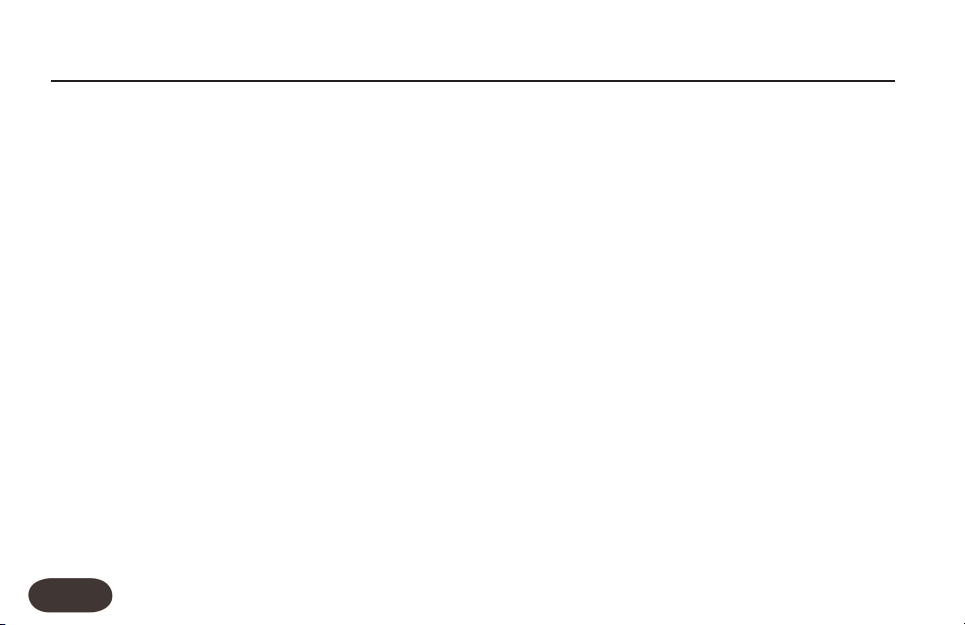
EDIT メニュー: HARMONY - ハーモニー・タブ
V1 〜 V4 PORTA - V1 〜 V4 ポルタメント・タイム
ヴォイスごとに独立してポルタメント・タイムを指定できます。ポル
タメントは、一つの音程から次の音程に移動する際に、音程が突然
変わるのではなく、音程間をゆるやかに移動する効果です。シンセ
サイザーなどでは「グライド」などとも呼ばれることがあります。
ここでは、次の音程に到達するまでに要する時間を指定します。各
ヴォイスに異なる値を与えることによって、別の歌手が歌っている
ように聞こえます。
V1 〜 V4 SMOOTHING - V1 〜 V4 スムージング量
低い設定では、ハーモニー・ヴォイスのピッチ補正に類似した機能を
持ちます。ヴォイスをこのように補正する場合には、不自然なロボッ
ト効果を意図的に作り上げたい場合を除けば、音程間の切り替わりが
唐突にならないように若干のポルタメントを与える必要が生じます。
設定値が高い程、補正の量が減ります。ポルタメント同様に、各ヴォ
イスに異なる値を与える方が自然に聴こえます。
MIDI NOTES に設定している時にここを高く設定すると、音 程がずれて
聴こえることがあります。
NATURALPLAY を
66
GUITAR CHORDS - ギター・コード
DOM7 のギター・コードに対するハーモニー・ノートの反応を指定
します。デフォルトの「
設定では、ドミナント
ヴォイスが
本物のシンガーにとっては
のメロディーを歌うことは容易ではなく、ハーモニーを担当する多く
のシンガーはこういった場合にコードのルート音を代用します。この
違いは、乱暴に言えば「ポップ的」なハーモニーと「ブルーズ寄り」
の差、と言えるかもしれません。「
の設定は、この違いを表現します。
7th を生成する設定になっている度に 7 度が聞こえます。
ACCEPT DOM7(DOM7 を受け付ける)」の
7th コードを演奏していて歌唱とハーモニー・
DOM7 コードを多用した楽曲で 7 度だらけ
IGNORE DOM7(DOM7 を無視)」
HOLD REL - ホールド・リリース
HOLD 機能で延ばした音がディケイ(減衰)する時間を指定します。
声の消え際を若干延ばすことにより、より自然な効果が得られます。
ここで指定した時間が経過するまで、次のハーモニー・ノートは生成
されません。

EDIT メニュー: HARMONY - ハーモニー・タブ
TUNING - チューニング
EQUAL(平均律)/ JUST(純正律)/ BARBERSHOP(バーバー
ショップ)のチューニングに基づき、ハーモニーの音程差を微妙に
調節します。チューニングはプリセット毎に指定できます。
EQUAL(平均律)は、数学的には正確でない、キーボードやギター
などで標準的に採用されているチューニング方式です。平均律は全て
のキーで使用でき、転調する楽曲でも演奏の途中で楽器全体のチュー
ニングを直さずに済む利点があります。このモードに設定すると、
同じ平均率を使用した他の楽器とチューニングが一致します。
JUST(純正律)は、ハーモニーの音程差に「パーフェクト・イント
ネーション」と呼ばれる比率を維持します。シンガーがアカペラや
無伴奏で歌う際のチューニングです。ハーモニーを純正律にすると、
3 度・短 3 度・ 5 度のインターバルが原音に対して数学的に正確な
長
比率の周波数となり、平均律の場合に生じてしまう倍音の揺らぎを
克服できます。この差により、楽器と極めて微量ながら音程がずれて
いると感じられることがあるかもしれません。
BARBERSHOP(バーバーショップ)は、純正律と同様の機能的な利点
を持ちます。
対して、
JUST の設定はMIDI のコード・ルートを基準とするのに
BARBERSHOP はシンガーの音程を基準ピッチとします。
HARMONY EQ - ハーモニー EQ
HARMONY EQ のセッティングはグローバルな TONE コントロールと
独立しており、リード・ヴォイスとハーモニー/ダブリング・ヴォ
イスでそれぞれ別の
ルについては
をご参照ください。
EQ 処理を施すことができます。EQ のコントロー
MANUAL=ON 時のGLOB AL TONE パラメーターの解説
LEAD LEVEL - リード・レベル
フットスイッチで該当するエフェクトがオンになっている際の、リー
ド(ドライ+トーン)ヴォイスのレベルを調節します。エフェクト
個別のウェット/ドライ・ミックスを調節できます。複数のエフェ
クトがオンになっている場合、
ます。
LEAD LEVELが OFF の際に信号をエフェクト・ブロックに到達させる
PRESET タブの LEAD EFFECTSENDS パラメーターが PRE に設定
には、
されている必要があります。
LEAD LEVEL の一番低い値が適用され
67

EDIT メニュー: HARMONY - ハーモニー・タブ
NATURALPLAY - ナチュラルプレイ
VoiceLive 2 がハーモニー・ヴォイスを楽曲に合わせるための音楽的 な
情報を得る方式を指定します。最も一般的な選択肢である
SENSE
を選ぶと、VoiceLive 2 は GUITAR IN / MIDI IN / AUX IN の何れ
に信号が入力されているかを自動的に検知した上でハーモニーを構築
します。このパラメーターの設定値を変更すると、
表示パラメーターと順序が変わります。選択肢は次の通りです。
o AUTO INPUTSENSE(オート・インプット・センス) - ほとんどの
ハーモニー・プリセットはこのモードとなっています。このモード
GUITAR IN / MIDI IN / AUX IN の何れに信号が入力されて
は、
いるかを自動的に検知した上でハーモニーを構築します。
o GUITAR(ギター) - GUITAR IN 端子に入力された信号の音程や
コードの情報を元にハーモニーを構築します。
ギターを接続している場合は、
MIDI 入力を無視します。
AUTOINPUT
HARMONY タブの
MIDI シーケンサーと
68
o MIDI - MIDI 入力の音程やコードの情 報を元にハーモニーを構築し
ます。
入力を無視します。
o AUX INPUT(AUX インプット) - AUX 入力の情報を元にハーモ
ニーを構築します。他の入 力を同時に使用している場合、それらは
無視されます。
o SCALE(スケール)- プリセットをスケール・モードに切り替え、
外部からの音楽情報を無視して、手動で入力したキーとスケールの
情報を優先します。楽曲と演奏内容によって、楽器からハーモニー
をコントロールせずにこの指定方法を選ぶ方が良い結果が得 られる
ことがあります。
o SHIFT(シフト)- ダブリング・プリセットの内、ハーモニー・
ブロックを併用した多くのプリセットは、このモードに設定されて
います。
和声学的な音程の選択範囲を外れる音程を含みます。外部から音楽
的な情報を入力する必要はありません。
MIDI シーケンサーとギターを接続している場合は、ギター
SHIFT ではピッチシフトのインターバルを指定する方式で、

EDIT メニュー: HARMONY - ハーモニー・タブ
o MIDI NOTES(MIDI ノート)- 外部 MIDI キーボードやシーケンサー
からメロディやコードを指定できます。固定の
えながらアルペジオを歌った場合には、音程を変えるまで動きま
せん。また、歌で一つの音程を延ばしながらキーボードでアルペジ
オを弾くことで、ハーモニーを動かすことができます。このモード
は、キーボードの演奏力があり、ハーモニーのヴォーカルを細かく
指定したい場合に適しています。このモードでは、ハーモニーの
DOUBLING パラメーターから 8 つまでのハーモニー・ヴォイスを
利用した興味深いレイヤーの構築が可能となります。
o MIDI NOTES 4 CHAN(MIDI ノート 4 チャンネル)- 基本的には
MIDI NOTES モードと同じ機能を持 ちますが、4 つのハーモニー・
ヴォイスには個別の
ハーモニー・ヴォイスごとのパンニングを固定させ、また個別に
MIDI ピッチベンドを使用したい場合に適しています。
MIDI チャンネルが割 り当てられています。
MIDI ノートをおさ
非 NATURALPLAY 時のパラメーター
AUTOINPUT SENSE / GUITAR / MIDI / AUX INPUT のモードは、音
楽情報の入力機器の違い以外は同じ機能を持ちます。このセクション
では、他のモードを選択した場合のパラメーターを解説します。非
表示となるパラメーターはここに記しません。次 の各モードでは、
の選択肢がそれぞれ特有のものとなっています。
STYLE
NATURALPLAY = SCALE - スケール・モード
KEY / SCALE - キー/スケール
SET KEY ショートカットがアサインされている場合は、SET KEY ショー
トカットとの組み合わせで楽曲に合う固定のキーとスケールを指定し
ます。元ヴォーカルの音程ごとにハーモニー・ヴォイスの音程を割り
当てるカスタム・スケールの作成も可能です。過半数のプリセット
では、デフォルトのカスタム・スケールはキーにあったドローン・
ノートとなる様になっています。
V1 〜 V4 VOICING - V1 〜 V4 ヴォイシング
SCALE モードではヴォイシングの指定方法が変わり、「何度」の指定
を行ないます。設定レンジは入力ノートに対して一番低いものから
高いものへの順番で表示されます。
69

EDIT メニュー: HARMONY - ハーモニー・タブ
MAP IN SOURCE / MAP IN NOTE - マップ・イン・
ソース/マップ・イン・ノート
入力ノートに対して生成されるハーモニー・ノートのインターバルを
個別に指定して、カスタム・スケールを作成できます。プリセットを
他の場所にコピーしない限り、カスタム・スケールを他のプリセット
と共有することはできません。
カスタム・スケールを作成するには、まずは楽曲に一番近いキーと
スケールを選択します。その上で、ハーモニーのインターバルを変え
たい音程を歌うか(
パラメーターで音程を指定します(MAP IN SOURCE が MANUAL の
場合)。次に、
指定します。
MAP INSOURCE が SUNG の場合)、MAP IN NOTE
MAP OUT パラメーターでハーモニーのインターバルを
V1 〜 V4 MAP OUT - V1 〜 V4 マップ・アウト
インプット・ノートとキーとスケールの設定に対する 4 つのハーモ
ニー・ヴォイスのインターバルの関係を指定します。通常、アクティ
ブなハーモニー・ヴォイスを増減させることでメロディーとコード・
チェンジの組み合わせに対してスケールを対応させることができます。
70
NATURALPLAY = SHIFT - シフト・モード
V1 〜 V4 VOICING - V1 〜 V4 ヴォイシング
SHIFT モードは非インテリジェント型のモードなので、リード・ヴォ
イスに対して固定幅のインターバルを持ったハーモニーを生成します。
設定レンジは入力ノートに対して±
24 セミトーンです。
NATURALPLAY = MIDI NOTES / MIDI NOTES 4
CHAN - MIDI
ノート/ MIDI ノート 4 チャンネ
ル・モード
DOUBLING - ダブリング
このモードでは、パラメーターはオン/オフの切り替えから MIDI 経由
でコントロールするヴォイス数の指定に変わります。
o OFF - ハーモニー・ヴォイスのダブリングは行なえませんが、8 つの
インターバルでハーモニーを構築できます。
oON(4 VOICES X2)- 一度に 4 ヴォイスまでを使用できますが、各
ヴォイスはダブリングされ、サウンドに厚みが与えられます。

EDIT メニュー: HARMONY - ハーモニー・タブ
o UNISON(ユニゾン)- 単一の MIDI ノートから 8 ヴォイスが同時に
発声されます。全てのヴォイスを同じ音程で重ねる、シンセサイ
ザーのユニゾン機能と同じ機能を持ちます。
ATTACK / RELEASE - アタック/リリース
ハーモニー・ヴォイスのフェード・インとフェード・アウトを演出
ATTACK パラメーターは MIDI ノートを弾いた際に緩やかな
します。
フェード・インを生成します。
手を離した際にスムーズなフェード・アウトを行ないます。
の設定レンジは 0 〜 1000 ms、RELEASE の設定レンジは 0 〜 2000 ms
です。
NOTES EXT - 拡張ノート
この機能は市販 MIDI ファイルなどで VoiceLive 2 のハーモニー・ヴォ
イスをコントロールする用途に適しています。市販の
使用する場合、ハーモニーをコントロールする
ガーが音程を持続させたい長さよりも短いことがあります。
EXT(ension)
は、
されます。
を使うと、NOTES モードで発声したハーモニー・ヴォイス
MIDI ノートオフの後も、シンガーが歌っている間持続して発音
RELEASE は歌いながら MIDI 鍵盤から
ATTACK
MIDI ファイルを
MIDI ノート情報がシン
NOTES
NATURALPLAY = MIDI NOTES - MIDI ノート・
モード特有のパラメーター
GENDER / PA N / PORTA / SMOOTH /(Voice)
LEVEL - ジェンダー(性別)/パン/ポルタメント/
スムーズ/ヴォイス・レベル
MIDI NOTES モードでは、8 つものヴォイスを設定する煩雑さを解消
するために、ヴォイスを個別にコントロールする機能は省略されます。
その代わりに、これらのセッティングが全体に適用されます。
イスを個別に
CHAN
MIDI でコントロールしたい場合には、MIDI NOTES 4
モードをご使用ください。
4 ヴォ
71

EDIT メニュー: DOUBLE - ダブル・タブ
概要
VoiceLive 2 の DOUBLE エフェクトは、ハーモニーと同じ技術 を使って
4 つまでの声をダブリングします。通常のハーモニー・ヴォイスでは
元の声との音程差を指定できるのに対して、ダブリングでは
ヴォイスはユニゾンに設定されます。ディチューンや
クロシフトとは異なり、
ガーが同じヴォーカル・パートを複数回重ねた際のサウンドをシミュ
レートします。
HARMONY タブと共通です。
VoiceLive 2 の DOUBLE エフェクトは本物のシン
DOUBLING タブのエディット・パラメーターの多くは
4 つの
µMOD 等のマイ
STYLE - スタイル
このパラメーターに割り当てられたソフト・ノブでお好みのダブリン
グ・スタイルを選択します。
を可能とするための内部パラメータ設定の組み合わせです。
「スタイル」は、より効率的なエディット
LEVEL - レベル
現在のプリセットにおけるダブリング・エフェクトの全体的なレベル
を調節します。
72
HUMANIZE STYLE - ヒューマナイズ・スタイル
ヒューマナイズとは「人間性を与える」という意味を持ち、スタイル
の設定によってダブリング・ヴォイスに音程やタイミングに異なる
特性のバリエーションが与えられます。詳細は、
HUMANIZE STYLEの解説をご参照ください。
HARMONY タブの
HUMANIZE AMOUNT - ヒューマナイズ・アマウント(量)
ダブリング・ヴォイスのヒューマナイズ処理の適用量を指定します。
この設定はダブリング・ヴォイスのみに適用されます。
V1 〜 V4 PAN - V1 〜 V4 パン
各ヴォイスのパンニングを調節します。左右それぞれ 100 ステップの
解像度で指定できます。
V1 〜 V4 LEVEL - V1 〜 V4 レベル
4 つのノブはそれぞれに割り当てられたヴォイスのボリュームを調節
します。ここで、使用するヴォイス数も指定できます。設定レンジは
0 dB(フルボリューム)です。
オフ〜

EDIT メニュー: DOUBLE - ダブル・タブ
V1 〜 V4 PORTA - V1 〜 V4 ポルタメント・タイム
ヴォイスごとに個別のポルタメント・タイムを指定できます。ポルタ
メントは、一つの音程から次の音程に移動する際に、音程が突然
変わるのではなく、音程間をゆるやかに移動する効果です。シンセ
サイザーなどでは「グライド」などとも呼ばれることがあります。
ここでは、次の音程に到達するまでに要する概ねの時間を指定します。
各ヴォイスに異なる値を与えることによって、別の歌手が歌っている
ように聞こえます。
V1 〜 V4 SMOOTHING - V1 〜 V4 スムージング量
低い設定では、ダブリング・ヴォイスのピッチ補正に類似した機能を
持ちます。ヴォイスをこのように補正する場合には、不自然なロボッ
ト効果を意図的に作り上げたい場合を除けば、音程間の切り替わりが
唐突にならないように若干のポルタメントを与える必要が生じます。
設定値が高い程、補正の量が減ります。ポルタメント同様に、各ヴォ
イスに異なる値を与える方が自然に聴こえます。
V1 〜 V4 GENDER - V1 〜 V4 ジェンダー(性別)
各ヴォイスの声質を調節します。0 以下の値ではより男性的で深く
0 以上の値ではより女性的で芯が細くなります。
なり、
LEAD LEVEL - リード・レベル
フットスイッチで該当するエフェクトがオンになっている際の、リー
ド(ドライ+トーン)ヴォイスのレベルを調節します。エフェクト
個別のウェット/ドライ・ミックスを調節できます。複数のエフェ
クトがオンになっている場合、
ます。
LEAD LEVELが OFF の際に信号をエフェクト・ブロックに到達させる
PRESET タブの LEAD EFFECTSENDS パラメーターが PRE に設定
には、
されている必要があります。
LEAD LEVEL の一番低い値が適用され
73
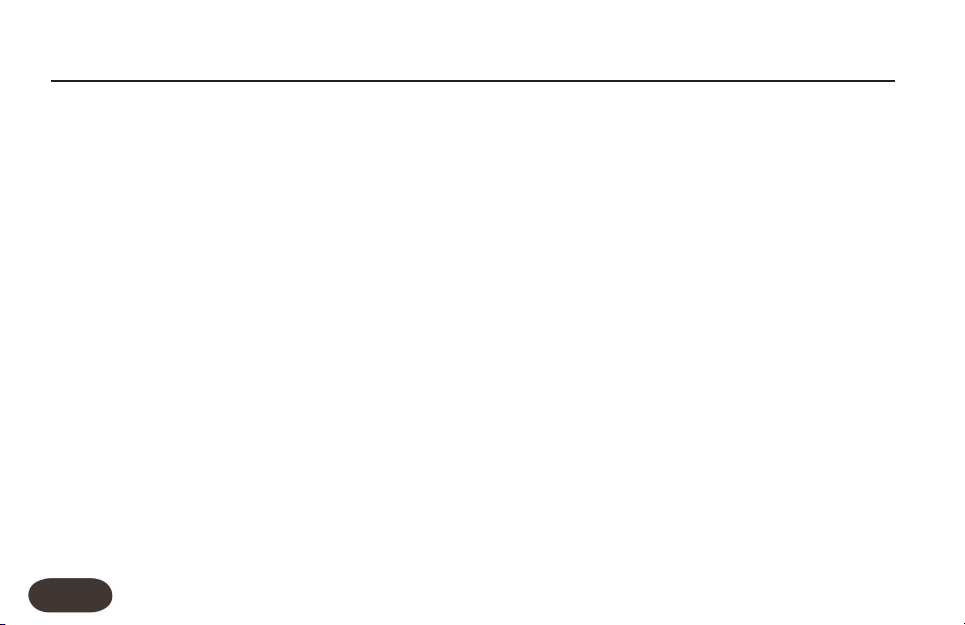
EDIT メニュー: FX - エフェクト・タブ
概要
FX タブは、2 つのエフェクトの組み合わせのエディット設定を内包
します。
o TRANSDUCER(トランスデューサー):ディストーションと急激
なフィルターの組み合わせで、ラジオや電話等、音質を劣化させる
機器のサウンドをエミュレートします。
o HARDTUNE(ハードチューン):一部のアーティストでポピュ
ラーとなった、ピッチ補正処理を極端な設定で使うことにより、
補正を行ないながら意図的に機械的な声質を得る効果です。
両方のエフェクトは同時使用可能です。もちろん、片方のエフェクト
のみでもご使用いただけます。
TRANSDUCER - トランスデューサー
現在のプリセットにおけるトランスデューサー・エフェクトのオン/
オフの状態を指定します。
ROUTING - ルーティング
トランスデューサー・エフェクトをインサートするポイントを選択
します。次の選択肢が用意されています。
74
o OFF(オフ)- ルーティングなし
o LEAD(リード)- トランスデューサー・エフェクトはリード・ヴォ
イスにのみ施されます。ハーモニーとダブリングは処理 されません。
o HARMONY(ハーモニー)- トランスデューサー・エフェクトはハー
モニー・ヴォイスにのみ施されます。
o VOICES(ヴォイス)- リード/ハーモニー/ダブリング・ヴォイス
にトランスデューサー・エフェクトが施されます。
o LEAD FX(リード・エフェクト)- リード・ヴォイスから µMOD /
ディレイ/リバーブへのエフェクト・センドにトランスデュー
サー・エフェクトがインサートされます。リード・ヴォイスは
クリーンのままで、エフェクト部分のみにトランスデューサー・
エフェクトが加わります。
o HARM FX(ハーモニー・エフェクト)- ハーモニー・ヴォイスの
エフェクト・センドにトランスデューサー・エフェクトがインサー
トされます。リードとハーモニー・ヴォイスはクリーンのままで、
ハーモニー・ヴォイスに対するエフェクト部分のみにトランス
デューサー・エフェクトが加わります。
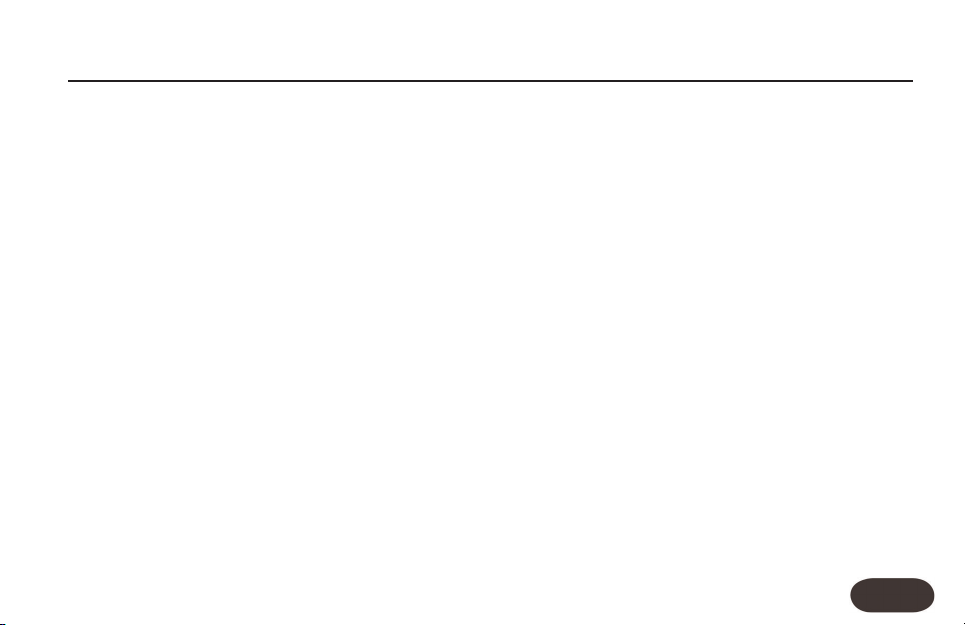
EDIT メニュー: FX - エフェクト・タブ
TRANSDUCER STYLE - トランスデューサー・スタイル
このパラメーターに割り当てられたソフト・ノブでお好みのトランス
デューサー・スタイルを選択します。
パラメーターはトランスデューサー・スタイルの選択に影響されま
せん。
ROUTING と GATE THRESHOLD
LOW CUT / HIGH CUT - ローカット/ハイカット
急激なローシェルフとハイシェルフ・フィルターのカットオフ周波数
を指定します。
ション・エフェクトに依存せずにラディカルな
ます。
PRESENCE フィルターとの組み合わせで、ディストー
EQ を施すことができ
GATE THRESHOLD - ゲート・スレッショルド
TONE ボタンでアクセスできるメインのゲートとは別に、トランス
デューサー・エフェクト専用のゲートが用意されています。これは、
多量のディストーションやプレゼンス・フィルターでライブ時に
フィードバックが生じやすくなる対策のためのものです。このパラ
メーターで、ゲートが開くのに必要なレベルを指定します。
DISTORTION TYPE / DISTORTION AMOUNT - ディストー
ション・タイプ/ディストーション・アマウント(適用量)
DISTORTION TYPE で、歪みの種類を選択します。OVERDRIVE(オー
バードライブ)/
(ディストーション)/ FUZZ(ファズ)といった選択肢は、それぞれ
歪みの特徴が異なります。ディレイやリバーブのように詳細なコント
ロールはありませんが、歪みの成分を増減させたり、
HIGH CUT / PRESENCE でフィルターをかけることができます。
AMOUNT パラメーターは、選択したディストーション・スタイルでの
歪みの量を指定します。レベルを調節する
なり、ここではアルゴリズムとしての歪みの曲線を調節します。
TRANSDUCER INGAIN と TRANSDUCER OUT GAIN との組み合わせ
で、全体的なサウンドを設定します。
SETUP メニューの IN GAIN でゲインを正しく設定していないと、選択
したスタイルで正しい歪みの特性が得られないことがあります。
SATURATION(サチュレーション)/ DISTORTION
LOW CUT /
IN / OUT GAIN とは異
75

EDIT メニュー: FX - エフェクト・タブ
TRANSDUCER IN GAIN / TRANSDUCER OUT GAIN -
トランスデューサー・イン・ゲイン/ トランスデューサー・
アウト・ゲイン
ギター用のペダルやインプット・ゲインとマスター・レベルを搭載した
アンプ同様の働きをします。
タイプの歪みの量をブーストまたはアッテネートします。
調節すると、ギターアンプ同様にエフェクト全体 のレベルが大きく変動
します。
TRANSDUCER OUT GAINは、この変動の補正に使用します。
IN GAIN は、選択したディストーション・
IN GAIN を
PRESENCE GAIN / PRES FREQ / PRES WIDTH - プレゼ
ンス・ゲイン/プレゼンス周波数/プレゼンス・ワイズ
このパラメトリック EQ は、極めて狭いミッドのピークを持ったメガ
ホンなどの特徴をエミュレートするためのピーク/ディップ・フィル
ターです。
(Frequency - 周波数)はフィルターの中心周波 数、WIDTH(ワイズ) は
フィルターの幅を調節します。特定の周波数で過度のブーストを行な
うと、再高品質のモニタリング機器を最善の配置で使用していても、
フィードバックが生じます。
GAIN(ゲイン)はブースト/アッテネーション量、FREQ
HARDTUNE - ハードチューン
HARDTUNE ピッチ・エフェクトをオン/オフします。
76
HARDTUNE RATE - ハードチューン・レート
ピッチ補正が入力をスケールトーンに矯正する速度を調節します。0 は
オフで、
100 では入力が瞬時に矯正されます(100 の設定で非クロマ
チック・スケールを使用すると、意図的に機械的で不自然に音程が移動
する、通称「シェール効果」が得 られます)。通常は
効果を得られます。
20 近辺で自然な
HARDTUNE KEY - ハードチューン・キー
楽曲に合った HARDTUNE 処理を行なうための音楽的な情報を得る
方式を指 定します。ピッチ補正を行なうほとんどの製品 ではスケール/
オフライン編集/外部
VoiceLive 2 ではギターや MIDI キーボードの通常の演奏からピッチ補正
を行なえます。
FOLLOW HARMONY(フォロー・ハーモニー=ハーモニーに追随)に
設定すると、
ソースを適用します。例えば、ギターがハーモニー・ヴォイスをコン
トロールする設定になっている場合 であれば、
ギターの演奏からコントロールされるようになります。
MIDI 信号などの情報を元とするのに対して、
HARDTUNE エフェクトはハーモニー・ヴォイスと同じ
HARDTUNE も同様に
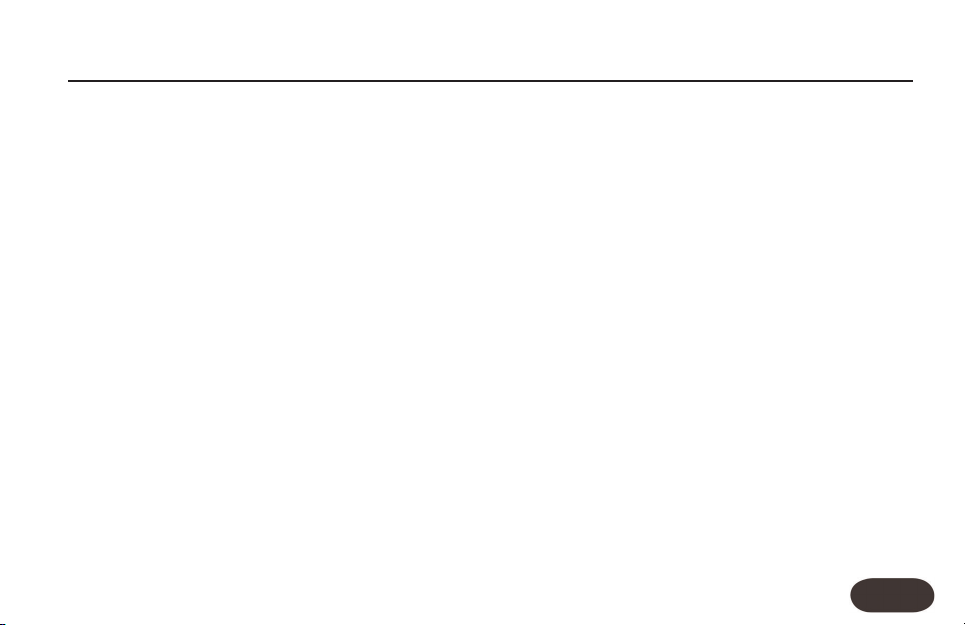
MANUAL/CUSTOM を選ぶと、FX セクションの KEY と SCALE パラメー
ター(後述)で指定したキーとスケールが適用されます。
ハーモニーの
FOLLOW HARMONY を使用する場合は、ハーモニー側のキーの情報
のみが
SHIFT / MIDI NOTES / MIDI NOTES 4 CHAN に設定している場合、
HARDTUNE 側ではキーとスケール・パラメーターを共に独立して設 定
できます。
NATURALPLAY モードが SCALE に設定されている状態で
HARDTUNE に適用され、スケールは独立して設定できます。
HARDTUNE SHIFT - ハードチューン・シフト
原音に対するハードチューンのシフト量 をセミトーン(1 セミトーン=
半音)単位で指定します。ピッチ補正を行ないながらのトランスポー
ズや声の特殊効果を得る際に使用できます。
HARDTUNE AMOUNT - ハードチューン適用量
ピッチの補正量を指定します。50% の設定では、HARDTUNE RATE
パラメーターで指定した速度で、正確な音程に向けて半分の補正を
行ないます。文字通りの「ハード」なピッチ補正を得るには、
設定します。
100% に
EDIT メニュー: FX - エフェクト・タブ
HARDTUNE WINDOW - ハードチューン補正ウィンドウ
正確なスケールノートであると見なす音程の「窓」(幅)をセントで
指定します。このパラメータを
ターゲットとなる音程のプラスマイナス
時だけにピッチ補正が施されます。すなわち、音程をはずしてしまった
部分がウィンドウの範囲に収まるように設定しないと、ピッチが修正
されません。
設定の上限は
間のピッチ差は最大で
すると、上下
ノートいずれかに補正されることとなり、フルタイムで補正が行なわれ
ることとなります。
200 セントです。メジャー・スケールではスケールノート
100 セントのずれ幅の音程までが必ず上下のスケール
80 セントに設定した場合は、入力が
40 セントの範囲に収まった
200 セント(=全音)ですので、最大の設定に
77
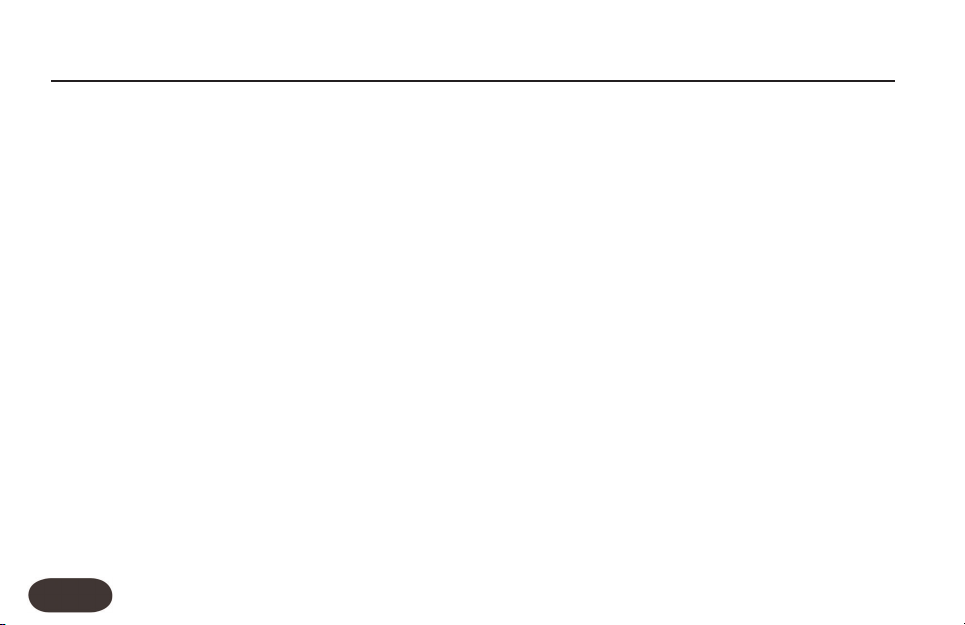
EDIT メニュー: FX - エフェクト・タブ
KEY & SCALE - キー/スケール
楽曲のキーとスケールに合わせます。HARDTUNE KEY を MANUAL /
CUSTOM に設定した場合に適用 されます。スケール・ハーモニーを
使用したプリセットで
すると、ここに
でスケールを指定する場合は、ハーモニーとは独立した設定が可能
です。
スケールの選択肢は、次の通りです。
o MAJOR
o MINOR-HAR
o MINOR-NAT(ナチュラル・マイナー)
o MINOR-ASC(アセンディング・メロディック・マイナー)
o CHRO(クロマチック)
HARDTUNE KEY を FOLLOW HARMONY に設定
HARMONY タブで行なった設定が表示されます。手動
(ハーモニック・マイナー)
78
NOTE / ENABLED - ノート/エンネーブル
HARDTUNE のカスタム・スケール作 成に使用します。カスタム・
スケールは、「
スケールノート、「
の状態を変更することでカスタム・マップを作成できます。まずは
NOTE パラメーターでスケールの音程を選択 して、ENABLE パラメー
ターでその音程に対する補 正のオン/オフを切り替えます。例として、
o-o-oo-o-o-o」はメジャー・スケールとなります(オクターブ上は
「
ルートとなります)。
-」と「o」の二 つの記号で示され、「o」は補正用の
-」は非スケールノートの扱いとなります。これら
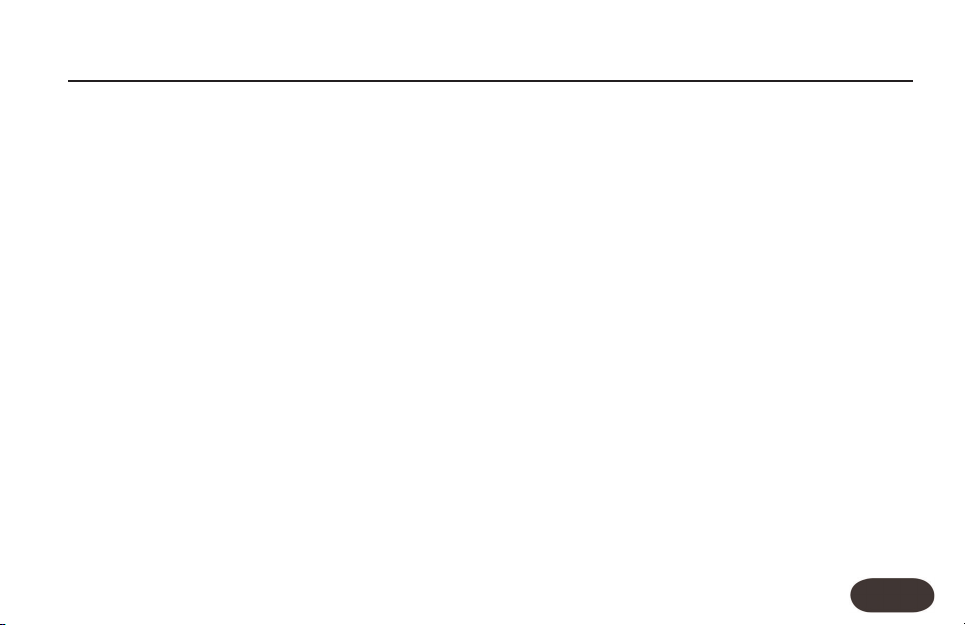
EDIT メニュー: RHYTHMIC - リズミック・タブ
概要
RHYTHMIC(リズミック)機能を使用することにより、リード・ヴォ
イス/ハーモニー/ダブリング・ヴォイスのエフェクトを、タップ・
テンポで楽曲のタイミングに合わせてコントロールできます。
RHYTHMIC メニューは主に 3 列にまとめられています。
最初の
2 列は、RHYTHMIC STUTTER(リズミック・スタッター)や
RHYTHMIC GENDER(リズミック・ジェンダー)等の、波形をモジュ
レートするタイプのエフェクトに関連するパラメーターがまとめられ
ています。
2 列では、短いサンプル・ルーピングを行 なう RHYTHMIC SAMPLE
次の
(リズミック・サンプル)の設定を行なえます。
最後の列 では、タップ・テンポに同期したカウベル・サウンドと、
パターン・オーディション機能の設定を行なえます。
RHYTHMIC 機能の基本操作
1. RHYTHMIC ベースのプリセットを選択します。ファクトリー・
プリセット内に該当するプリセットが見当たらない場合は、
VoiceSupport アプリケーションを使って Rhythm プリセットをダウ
ンロードできます。
2. DELAY ボタンを長押ししてから、タップ・テンポでテンポを指定
します。
3. ロングトーン、またはレガートのメロディーを歌います。
4. 歌いながら SHORTCUT ボタンを押し、Rhythmic 機能をオン/オ
フします。プリセットによっては、すでに
なっているかもしれません。
NOTE 1:Rhythmic エフェクトのビートの頭を揃えるには、パターンの頭
SHORTCUT スイッチをオンにします(SAMPLE または SAMPLE
で
MOMENT
に割り当てられている場合を除く)。
NOTE 2:SHORTCUT に SAMPLE または SAMPLE MOMENT が割り当てら
れている場合、ループに声の信号を送るにはフットスイッチを踏んだ
状態で歌います。
Rhythmic 機能がオンに
RHYTHMIC STUTTER / GENDER - リズミッ
ク・スタッター/ジェンダー
STYLE - スタイル
リズミック・エフェクトの種類を選択します。スタイルを試聴するに
DEPTH を 0 以上、RHYTHM を ON の設定にします。
は、
79

EDIT メニュー: RHYTHMIC - リズミック・タブ
DEPTH - デプス
RHYTHMIC 設定がターゲットに対して与える効 果の強さを指定 します。
TARGET - ターゲット
RHYTHMIC がコントロールするパラメーターを指定します。選択肢は
次の通りです:
8 x 1/4 7 x 1/4 6 x 1/4 4 x 1/4
1/2 DOT 1/2 1/2 TRIP
1/4 TRIP 1/4 2-DOT 1/4 1/4 TRIP
1/8 DOT 1/8 1/8 TRIP
1/16 DOT 1/16 1/16 TRIP
1/32 DOT 1/32 1/32 TRIP
LEAD LEVEL / GENDER(LEAD のみ)/ LEAD PAN / HARM LEVEL /
HARM PAN / L+H(LEAD + HARMONY) LEVEL / L+H PAN
RHYTHM - リズム
エフェクトをオン/オフします。PRESET タブで SHORTCUT ボタンを
RHYTHM にアサインすることで、リアルタイムの切り替えが行なます。
DIVISION - 符割
TYPE で指定した波形の1 小節に対する周期数を拍で指定します。選択
肢は次の通りです。「
DOT」は付点、「TRIP」は 3 連を示します。
80
TYPE - タイプ
リズムを指定します。リストの頭には、SQUARE(矩形波)や
SAWTOOTH DOWN(逆のこぎり波)等の単周期の波形が含まれて
SAMPLE AND HOLD(サンプル・アンド・ホールド)は、
います。
各ビート分割点でランダムな値を生成します。それ以降の選択肢は、
シンコペートされた
ターンを選択すると、
なっていることを示します。
1 小節のパターンです。シンコペートされたパ
DIVISION の値は「N/A」と表示され、無効と
RHYTHMIC SAMPLE - リズミック・サンプル
タップ・テンポで指定したテンポに対して、特定の符割でサンプリン
グと再生を行なう、短周期のルーピング・エフェクトです。
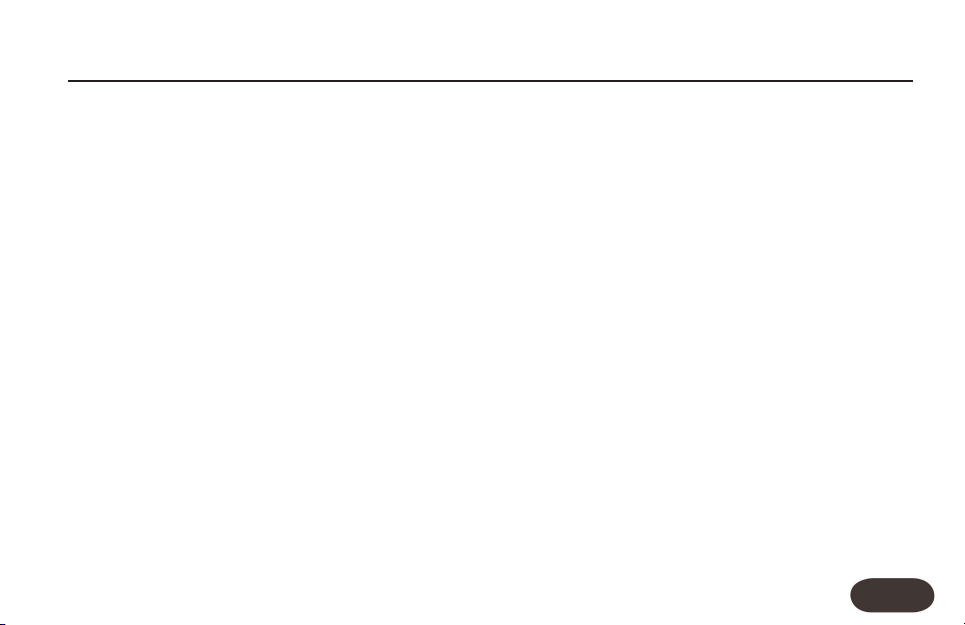
EDIT メニュー: RHYTHMIC - リズミック・タブ
SAMPLE LOOP DIVISION - サンプル・ループ符割
4 分音符からより細かい解像度で、反復の長さを指定します。
1/4 1/4 TRIP
1/8 DOT 1/8 1/8 TRIP
1/16 DOT 1/16 1/16 TRIP
1/32 DOT 1/32 1/32 TRIP
SAMPLE LOOP CAPTURE - サンプル・ループ・キャプチャ
サンプルが繰り返すポイントを指定します。END(エンド - 終点)の
場合はフットスイッチが踏まれる前、
場合はフットスイッチが踏まれた後となります。
START(スタート - 開始点)の
SAMPLE DIRECTION - サンプル再生方向
通常の再生と逆再生を選べます。長いサンプルの方が効果がはっきり
とわかります。
PATH - パス
POST に設定すると、キャプチャの時点でオンになっていた全ての
エフェクトがサンプルされます。
サンプリングされ、サンプルのループ再生時にエフェクトを足したり、
オフにすることができます。
PRE に設定すると、ドライの信号が
RHYTHMIC のその他の機能
RHYTHMIC エフェクトを使用する際にタイミングを合わせる補助とな
る機能を搭載しています。
COWBELL - カウベル
メトロノーム的なカウベルのサウンドを生成し、テンポを明確にしま
SHORTCUT に割り当てられますので、ライブでも使用できます。
す。
LEVEL - レベル
カウベルのボリューム・コントロールです。
PATTERN AUDITION - パターン・オーディション
TYPE をパターンに設定すると、テストトーンが発音し、歌うことなく
パターンを試聴できるようになります。
COWBELL と PATTERNAUDITION のサウンドはギターのオーディオ・
パスにバスされます。
オンになっているとサウンドは聴こえません。カウベルのサウンドを
パフォーマンスに利用したい場合は、
クトも反映されます。
SETUP メニュー I/O タブ内の GUITAR MUTE が
GUITARFX メニューのエフェ
81

EDIT メニュー: PRESET - プリセット・タブ
概要
このタブは、個別エフェクト等のタブに収まらないパラメーターを
内包しています。
LEAD LEVEL - リード・レベル
プリセット内で、リード(ドライ+トーン)ヴォイスのレベルを減少
させられます。
LEVEL
らは各エフェクトがオンの場合にのみ機能します。
µMOD、DELAY 等各エフェクト・タブ内の LEAD
パラメーターでリード・レベルをさらに落とせますが、これ
LEAD PAN - リード・パン
現プリセットにおけるリード・ヴォイスのパンニングを指定します。
ハーモニーを片チャンネルに振ってリード・ヴォイスを反対側のチャ
ンネルにする、といった使い方ができます。
LEAD EFFECT SENDS - リード・エフェクト・センド
PRE に設定すると、声の信号は LEAD LEVEL の設定に関わらず固定
µMOD / DELAY / REVERB に送られます。LEAD LEVEL を
レベルで
オフにして
ウェットのエフェクトを作成できます。POST に設定すると、エフェ
クト・レベルは
イスとエフェクトのバランスがくずれなくなります。
LEAD EFFECTSENDS を PRE(プリ)に設定すると、100%
LEAD LEVEL の値に追随し、レベルを落としてもヴォ
82
SHORTCUT - ショートカット
VoiceLive 2 では、すばやくエフェクトの機能を操 作するための「ショー
トカット」をプリセット単位で指定できます。用意されている選択肢
から好みのものを選び、プリセットに保存します。プリセットの設定
内容によっては、特定の設定が機能を持たない場合があります。たと
SHORTCUT をHARMONY HOLD に設定した場合 、プリセットの
えば、
ハーモニー自体をオンにしないとショートカットは意味を持ちません。
EXPR-PEDAL - エキスプレッション・ペダル
SETUP タブの GLOBAL EXPR-PEDAL が OFF の場合、プリセット単位で
エキスプレッション・ペダルのターゲットを指定できます。
HARMONY + DOUBLELEVEL DELAY+ REVERB LEVEL
HARMONY LEVEL DOUBLE LEVEL
µMOD LEVEL DELAYLEVEL
REVERB LEVEL LEAD LEVEL
µMOD / DLY / REV LEVEL OUTPUT LEVEL
GUITARLEVEL AUX LEVEL
DELAYSEND LEVEL REVERB SENDLEVEL
RHYTHMIC DEPTH RHYTHMIC DIVISION

SETUP メニュー: I/O タブ
IN GAIN - イン・ゲイン
MIC/LINE のインプット・レベルを表示、ならびに調節します。マイク
とライン入力は同時使用を想定しておらず、この設定は両方のイン
プットに適用されます。そのため、入力をマイクからラインに切り
替えた際には、通常
ト・レベルを自動的に調節するには、
REVERB フットスイッチを長押しして、表示される指示に従い
します。
IN GAIN はデジタルの入力レベルを調節しませんので、デジ
ます。
タル入力を使用する場合は音声の送信側で出力レベルを調節してくだ
さい。
IN GAIN の再調節が必要となります。インプッ
AUTO MIC-GAIN 機能を使用
PHANTOM - ファンタム
コンデンサー・マイクを接続 する際の 48V ファンタム・パワーをオン/
オフします。同じシンガーを想定した場合コンデンサー・マイクと
ダイナミック・マイクでは異なるゲインの設定が必要となるため、
VoiceLive 2 は、ファンタムのオンとオフで個別 の IN GAIN 設定を記憶
します。
AUX LEVEL - AUX レベル
AUX 入力のインプット・レベルを調節します。
OUTPUT - アウトプット
STEREO(ステレオ、デフォルトの設定)、MONO(モノラル)、DUAL
MONO
(デュアル・モノ)のいずれかを選択できます。STEREO に設
定すると、ステレオ・モニターまたは
右チャンネルに独立した信号を送れます。
MONO に設定すると、左出力からエフェクトを含めたモノラル・ミッ
クス、右出力から
た基本的にはドライな信号が出力されます。この構成は、ライブ・サ
ウンド・エンジニアがミキサー側でドライ/ウェットのミックス・バ
ランスを調節することを可能とします。また、この使用法を選択する
場合には、
DUAL MONO に設定すると、左出力からエフェクトの施されたヴォー
カル、右出力からエフェクトの施 されたギターの信号が出力されます。
この構成は、サウンド・エンジニアがミキサー側でウェットのヴォー
カルとギターのバランスを調節することを可能とします。
MIC または LINE インプットに TONE のみが施され
LEAD MUTE を ON にします。
PA システムに接続した場合に左
83

SETUP メニュー: I/O タブ
DIGITAL IN - デジタル・インプット
使用するデジタル入力を選択します。 選択肢は SPDIF と USB です。
また、ここでデジタル入力のルーティングを選択します。デフォルト
USB: STEREO(USB:ステレオ)で、デジタル入力はデジタル出力
は
されないことを除けば
USB: VOX L / INST R または S/PDIF:VOX L / INST R を選ぶと、デジタル
入力はアナログの
GUITAR IN 端子は無効となります。
サンプルレートはデジタル入力の信号に自動的に同期します。手動で
のサンプルレート設定は用意されていません。
VoiceLive 2 のデジタル出力端子から出力させる場合は、録音機材か
を
らいずれかのデジタル入力に一度信号を送ることでサンプルレートの
設定を行なえます。
DIGITALIN を USB:STEREO または SPDIF:STEREO に設定している状 態で
NATURALPLAY が AUX INPUT に設定されているプリセットを選択する
と、ハーモニーは選択したデジタル入力に追随します。
VoiceLive 2 をコンピューターに USB 接続すると、ウェブブラウザー等の
サウンドが元のサウンドカードから出力されなくなるかもしれません。
この場合は、
AUX インプットと同じ扱いとなります。
MIC/LINE と GUITAR 入力の代わりとなり、MIC と
MIC 等のアナログ入力
VoiceLive 2 の USB ケーブルを外します。
84
DIGITAL OUT - デジタル・アウトプット
FULL MIX(フル・ミックス)に設定 すると VoiceLive 2 のステレオ・ミッ
VOCAL &GUITAR(ヴォーカル&ギター)に設定するとそれ
クスが、
ぞれ別のドライ信号が出力されます。
これらのデジタル
VoiceLive 2 をコンピュータに接続する」セクションをご参照くだ
「
さい。
I/O 設定を切り替えての録音の進め方については、
LEAD MUTE - リード・ミュート
全プリセットのリード・ヴォイスをオフにします。これはサウンド・
エンジニア用に
VoiceLive 2 をミキサーのエフェクト・センド/リターンに接続してミキ
サー側でドライ/ウェット・バランスを調節する場合に適しています。
OUTPUT をモノラルに設定した場合(前述)、または
LEAD DLY - リード・ディレイ
デフォルトの設定である NONE(なし)に設定すると、リード・ヴォ
イスは最小のレイテンシーが得られる設定となります。
(ヴォイス・シンク)に設定すると、ハーモニー・ヴォイスの処理遅延
とタイミングを合わせるために、リード・ヴォイスの遅延が増します。
VOICE SYNC

SETUP メニュー: I/O タブ
OUTPUT LEVEL RANGE - 出力レベル・レンジ
アナログ・ステレオ出力(XLR、1/4"、ヘッドフォン)の最大出力レベ
ルを設定します。接続先に応じて
歪みとノイズを最小化できます。
+6 と +12 のオプションは、内部ヘッドルームを減少させることでそれ
ぞれの出力レベルを引き上げます。配線等を正しく行なっている(
出力は接続先のマイク・インに、LINE 出力はライン・インに接続して
いる)にも関わらず歌唱のピークで歪みが生じたら、より低い出力
レベルに設定してください。
LINE +12 の設定で最大の出力レベルを得られます。周辺が大音量の
環境でヘッドフォンの出力レベルを稼ぐ用途にも使用できます。
MIC または LINE を選択することで、
MIC
GUITAR MUTE - ギター・ミュート
GUITARTHRU ジャックにケーブルが挿されていない時に、メイン・
アウトプットからギターをミュートさせます。ギターのドライ信号を
外部ミックスすることが可能となります。ギターの信号は、
PLAY
ハーモニーとチューナーに送られ続けます。
NATURAL-
PAN - パン
ドライのギター信号のパンニングを設定します。
MIC/LINE PHASE - マイク/ライン・フェイズ
ライブ環境における低域と中低域のフィードバック対策として、信号
の位相を選択できます。
(インバート)は反転です。位 相によるフィードバック対策は、モニ
ターとマイクの位置関係が固定であることが条件となります。
NORMAL(ノーマル)は通常、INVERTED
85

SETUP メニュー: MIDI タブ
CHANNEL - チャンネル
ハーモニーのコントロールとプリセット切り替え用の MIDI 受信チャン
ネルを指定します。
に設定 されている場合、ここで設定したチャンネルは VOICE 1 用のもの
VOICE 2 は設定値 +1、VOICE 3 は設定値 +2、VOICE 4 は設定
となり、
+3 のチャンネルとなります。
値
NATURALPLAY プリセットが MIDI NOTES 4 CH
FILTER - フィルター
受信したプログラムチェンジまたはシステム・エクスクルーシブ情報
を無視させることができます。
CC CHAN - CC チャンネル
CC(Continuous Control = コンティニュアス・コントロール)情報用の
チャンネルを個別に設定できます。
86
TRANSPOSE - トランスポーズ
MIDI NOTES モードのハーモニー・ヴォイスをオクターブ単位でシフト
させます。
コントロールしたい際に便利です。設定の単位はオクターブです。
MIDI キーボードをスプリットして一部からハーモニーを
SPLITDIR - スプリット・ディレクション(方向)
SPLITDIR は Split Direction の略で、SPLITNOTE で指定した音程の上下
何れの情報を使 用するかを指定します。
有効です。
MIDI NOTES プリセットでのみ
SPLITNOTE - スプリット・ノート
キーボードをスプリットする音程を指定します。
SYSEXID - システム・エクスクルーシブ ID
VoiceLive 2 のシステム・エクスクルーシブ ID を指定します。SysEx
エディターから複数台の VoiceLive 2 を同じ MIDI In/Thru チェインに接続
する場合、各機に個別の
ことができます。
ID を与えることにより個別にエディットする

VIBBOOST - ビブラート・ブースト
プリセットにビブラートが含まれている場合、MIDI キーボードの
モジュレーション・ホイールでビブラートをコントロールできます。
このパラメーターは、そのビブラート効果 の動作を指定します。
(ブースト、デフォルト)の設定では、ホイールがプリセットの設 定値
以上になるとビブラートを追加し、ホイールを元に戻すと元の量に
戻ります。
動かすとホイールが優先され、フルレンジのコントロールが得られ
ます。ビブラートの量をプリセットに元々保存されていた設定に戻す
には、同じプリセットを再度リコールします。
MANUAL(マニュアル - 手動)の設定では、一度ホイールを
BOOST
PBRANGE - ピッチベンド・レンジ
MIDI ピッチベンド情報がヴォイスのピッチシフトの音程を変化させる
レンジを、セミトーンで指定します。
SETUP メニュー: MIDI タブ
87

SETUP メニュー: SYSTEM - システム・タブ
LCD CONTRAST - LCD コントラスト
LCD ディスプレイのコントラスト・レベルを設定します。視野角度が
変わったり、異なるライティングの環境に設置する際に調節します。
このモードでは、STORE によるプリセットの保存を行なっても KEY と
SCALE の情報は保存されません。オフの設定にすると、キーとスケー
ルはプリセット単位で設定できるようになります。
USB CONTROL - USB コントロール
このパラメーターをオンする操作は、USB ケーブルを接続してから行
なってください。オンにすると、
の入出力は USB 経由で行なわれます。USB CONTROL をオフにすると、
USB の MIDI 機能は無効となり、MIDI IN/OUT 端子を使用する
逆に
設定となります。
MIDI IN/OUT端子は無効となり、MIDI
GLOBAL NATURALPLAY - グローバル・ナチュラルプレイ
オンにすると、全プリセットのハーモニーはプリセットに保存された
設定ではなく、このタブで指定した
ます。複数の入力を同時に使用して、その内一つだけをハーモニーの
コントロール用に割り当てる場合にオンにします。デフォルトの設定
はオフです。
NATURALPLAY モードが適用され
GLOBAL KEY/SCALE - グローバル・キー/スケール
オンの設定(デフォルト)にすると、NATURALPLAY SCALE の KEY と
SCALE 設定が全プリセットに適用 されます。複数の SCALE プリセット
を切り替えていく際に、毎度キーを設定しなおす手間を省けます。
88
GLOBAL SHORTCUT - グローバル・ショートカット
オンにすると、全てのプリセットに同じショートカットがアサイン
されます。
機能をもたないといった具合に、選択するショートカットによっては、
特定のプリセットで効果が出ないことがあります。
HARMONY HOLD はハーモニーがオンになっていないと
GLOBAL TAP TEMPO - グローバル・タップ・テンポ
オンにすると、ディレイの SOURCE が TA P に設定されている全ての
プリセットが同じテンポとなります。オフ(デフォルト)にすると、
プリセットをリコールした際に保存されているテンポが適用されます
が、その設定は後にタップで変えることができます。
TUNEREF - チューナー・レファレンス
A=440 に対する基準ピッチを変更します。
MOMENTARY ON - モメンタリー・オン
グローバルな設定で、HARMONY と DOUBLE の動作をモメンタリー型
に設定できます。
NONE を選ぶと、ラッチ型の動作に戻ります。

SETUP メニュー: EXPRESSION - エキスプレッション・タブ
概要
TC-Helicon Express 1 等のエキスプレッション・ペダル( 別売) や、標準
的なヴォリュームまたはエキスプレッション・ペダルを接続すること
で、プリセットまたはグローバルな設定を立ったままの姿勢でコント
ロールすることが可能となります。
対応ペダル・タイプ
次の一般的なスイープ・タイプのペダルを使用できます:
o ギター用ボリューム・ペダル(2 芯)
o キーボード用エキスプレッション・ペダル(3 芯)
接続
ギター用ボリューム・ペダル
ボリューム・ペダルのアウトプット端子から VoiceLive 2 のリアパネルに
PEDAL インプット端子に標準ギター・ケーブルを接続します。
ある
ボリューム・ペダルのインプットに接続する必要はありません。
キーボード用エキスプレッション・ペダル
エキスプレッション・ペダルのアウトプット端子から VoiceLive 2 リアパ
PEDAL インプット端子に 3 芯のケーブルを接続します。ペダル
ネルの
のケーブルが本体に直 づけの場合は、そのケーブルを
します。
VoiceLive 2 に接続
ペダルの設定
ペダルの機種によって仕様は異なるため、ペダルのレンジ全体を使用
できるようにするには
行なう必要があります。キャリブレーションの設定は本体の電源を
落としても保持されますので、同じペダルを使用しつづける限り、
この作業が必要となるのは初回のみです。
VoiceLive 2 でキャリブレーションという設定を
エキスプレッション・ペダルのキャリブレーション手順
1. SETUP メニューの EXPRESSION タブに移動します。SETUP ボタンが
点滅します。
2. 表示される指示に従って、ペダルを最小と最大のポジションに設定
します。
キャリブレーションが完了すると、ディスプレイにペダルの位置それ
ぞれの値が表示されます。
89
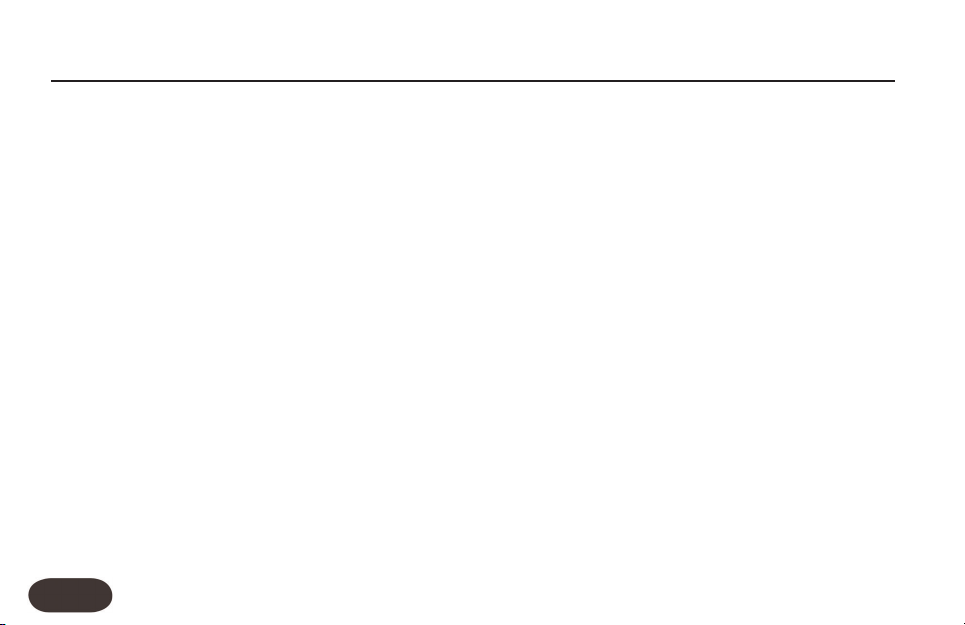
SETUP メニュー: EXPRESSION - エキスプレッション・タブ
エキスプレッション・ペダルの割り当て
エキスプレッション・ペダルでコントロールできるパラメーターは
次の通りです。
HARMONY + DOUBLELEVEL DELAY+ REVERB LEVEL
HARMONY LEVEL DOUBLE LEVEL
µMOD LEVEL DELAYLEVEL
REVERB LEVEL LEAD LEVEL
µMOD / DLY / REV LEVEL OUTPUT LEVEL
GUITARLEVEL AUX LEVEL
DELAYSEND LEVEL REVERB SENDLEVEL
RHYTHMIC DEPTH RHYTHMIC DIVISION
ペダルのパラメーター割り当てを全プリセットに共通のグローバルな
扱いとするには、
PEDAL
パラメーターを設定します。
プリセット単位でペダルをアサインする手順は次の通りです。
SETUP メニュー EXPRESSION タブの GLOBAL EXPR-
90
1. SETUP メニュー EXPRESSION タブの GLOBAL EXPR-PEDAL を OFF
に設定します。
2. エキスプレッション・ペダルによる外部コントロールを行ないたい
プリセットを呼び出し、
3. PRESET タブに移動します。
PRESET タブの EXPR-PEDAL パラメーターの下にあるノブで、プリセッ
ト内でエキスプレション・ペダルがコントロールするパラメーターを
選択します。プリセット毎に異なる設定を行なえます。
EDIT ボタンを押します。
その他
エキスプレッション・ペダルを HARMONY + DOUBLE LEVEL または
DELAY + REVERB LEVEL に割り当てると、メイン画面の VOICES と
DELAY/REVERB の設定値は「EXPR」と表示されます。ミックス・レベ
MIX ノブで調節することは可能です。ペダルを完全に踏み込んだ
ルを
状態で、最大レベルになります。
ペダルのキャリブレーションが度々ずれたり、ペダルを踏むとレベル
が予期しない値に動き回る場合は、ペダルの接点が汚れている等の理
由で交換の必要があるかもしれません。
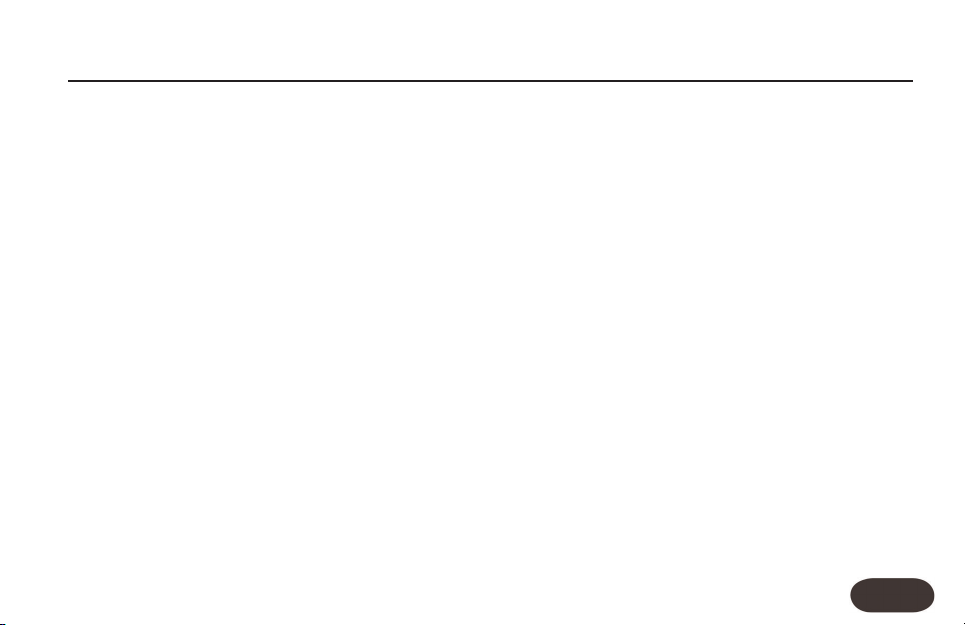
STORE - ストア(保存)メニュー
概要
STORE ボタンを押すと、前回操作を行なった際の状態に応 じて STORE
(ストア - 保存)または MANAGE(マネージ - 管理)タブが表示され
STORE タブからは、プリセットの名称変更、保存先の指定、
ます。
ならびにプリセットの保存操作を行なえます。
次のプリセット管理に関する設定を行なえます。
SEND PRESET TO MIDI SYSEX - プリセット設定の
MIDI SysEx 送信
設定のバックアップ用に、プリセット単体の設定を MIDI 経由で送信
MIX/EDIT ノブでプリセットを選択してから、STORE を押すと
します。
送信が開始します。
ERASE USER PRESET - ユーザー・プリセット消去
プリセットを一つ消去します。1 〜 205 番のファクトリー・プリセッ
トを消去しようとすると、そのプリセットの内容は工場出荷時の設定
に戻ります。プリセットを選択して、
CONFIRM(コンファーム - 確認)をYES に設定して、STORE を押し
ます。
MANAGE タブでは、
4 つめの MIX/EDIT ノブで
CLEAN PRESET BANK - プリセット・バンク整理
2 分)
(最大
プリセットの保存操作を多く行なうと、この機能が自動的に発動する
ことがあります。パフォーマンス中にこの作業が始まるのを回避する
には、この項目を選び、
ことができます。作業には約
STORE を押すことで作業を手動で開始させる
2 分かかります。
91

FAQ とトラブルシューティング
ギターからハーモニーをコントロールできません
ギターからのケーブルが VoiceLive 2 の THRU 端子ではなく GUITAR INに
接続されていることを確認します。
ギターのボリュームを上げます。
ギターを一度アンプに直接接続し、ケーブルに問題がないことを確認
します。
VoiceLive 2 のインプットの前にエフェクトを接続している場 合は、それ
らを外します。
演奏するコードが、最低でもルートと
を含むことを確認します。
HARMONY エディット・メニューの NATURALPLAY パラメーターが
AUTO または GUITAR に設定されていることを確認します。
3 度(メジャーまたはマイナー)
ギターをアンプに接続していますが、音がでません
チューナー・モードにいる可能性があります。FX フットスイッチを
踏みます。
ショートカットがギター・ミュートに割り当てられている可能性が
あります。その場合は、
SHORTCUT フットスイッチを踏みます。
92
リバーブ/ディレイの MIX レベルが上がっているにも関
わらず、サウンドがドライのままです
REVERB と DELAY エフェクトのフットスイッチで、それぞれのエフェ
クトをオンにしてください。
エフェクトがオンであるにも関わらず効果が確認できない場合、
エフェクトのセンドが上がっていることを確認してください。パラ
メーターは、リバーブとディレイそれぞれのエディット・メニュー内
にあります。
MC 時などにはエフェクトをオフにしたい
FX フットスイッチを長押しして、バイパス/チューナー・モードに
切り替えます。
ライン・インプットを使用していますが、音がきこえま
せん/音が歪んでいます
ライン・インプットは、マイク・インプットと同じインプット・ゲイ
ンを共有しています。マイクのゲインを設定する時に使用した自動
マイク・ゲイン調節と同じ手順でゲインを設定するか、
I/O タブでゲインを手動で設定します。
ニューの
SYSTEM メ
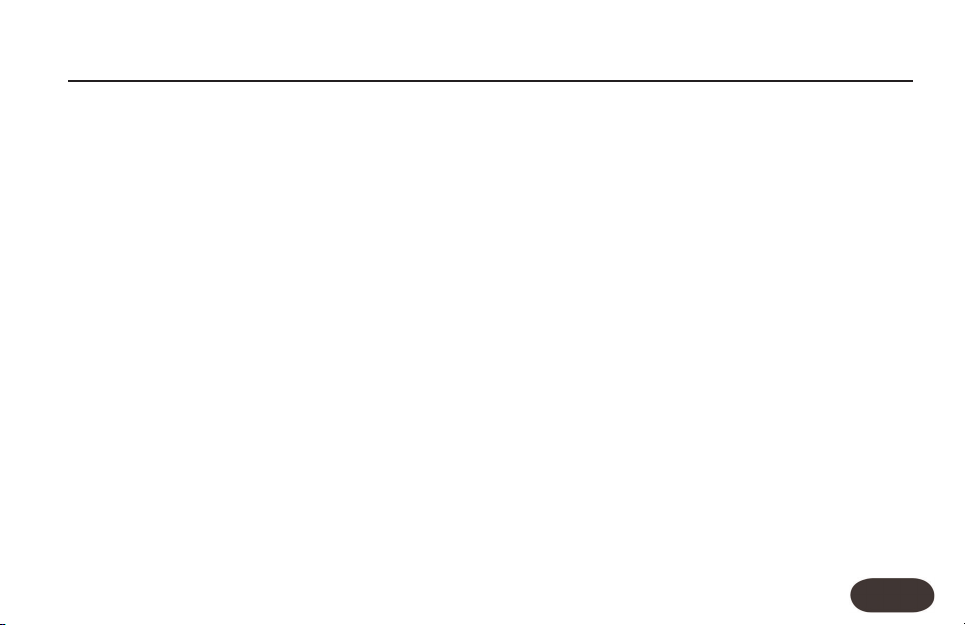
ファンタムをオン/オフするとレベルが変わります
コンデンサー・マイクの出力レベルは通常ダイナミック・マイクを
大きく上回 ります。
状態に応 じて個別のマイク・ ゲイン設定を記憶しており、ファンタム・
パワーの設定に応じてイク・ゲイン設定を自動的に切り替えます。
ファンタムをオンにするとコンデンサー・マイクを接続した時のゲイ
ンとなり、ダイナミック・マイクを接続すると別のゲイン設定となり
ます。
VoiceLive 2 はファンタム・パワーのオン/オフの
オルタード・チューニングは使用できますか?
ドロップ D、DADGAD などのオルタード・チューニング自体は、特に
問題ありません。
原則として、
これらの音程がはっきりとわかるヴォイシングを心がけて、ギターの
チューニングが
ド・チューニングを使用できます。
VoiceLive 2 が重要視するのはコードのルートと 3 度です。
VoiceLive 2 のチューナーと合っていれば、オルター
キーボードからハーモニーをコントロールできません
キーボードを演奏した時に、ディスプレイの MIDI 表示が点滅すること
を確認します。表示されない場合は、
します。
MIDI チャンネルを正しく設定
FAQ とトラブルシューティング
SETUP メニューの MIDI タブ内にある USB CONTROL パラメーターが
オフになっていることを確認します。
ディスプレイの
接続されていないことを確認します。
MIDI 表示が点滅する場合は、GUITAR IN 端子に何も
ハーモニーとエフェクトは聞こえますが、自分の声が聞
こえません
SYSTEM メニューの LEAD MUTE がオフになっていることをご確認くだ
さい。エフェクトがオンの時にリード・ヴォイスを聴こえるように
するには、使用しているエフェクトそれぞれの
ターをオフにします。
VoiceLive 2 から音が出ません
電源アダプターが正しく接続されていて、電源スイッチがオンになっ
ていることをご確認ください。
歌いながらディスプレイ・メーターを確認し、マイク/ケーブル/
インプットが正しく設定されていることをご確認ください。
マイクがファンタム・パワーを必要とする場合は、ファンタムをオン
にしてください。
USB ケーブルを外します。
LEAD MUTE パラメー
93
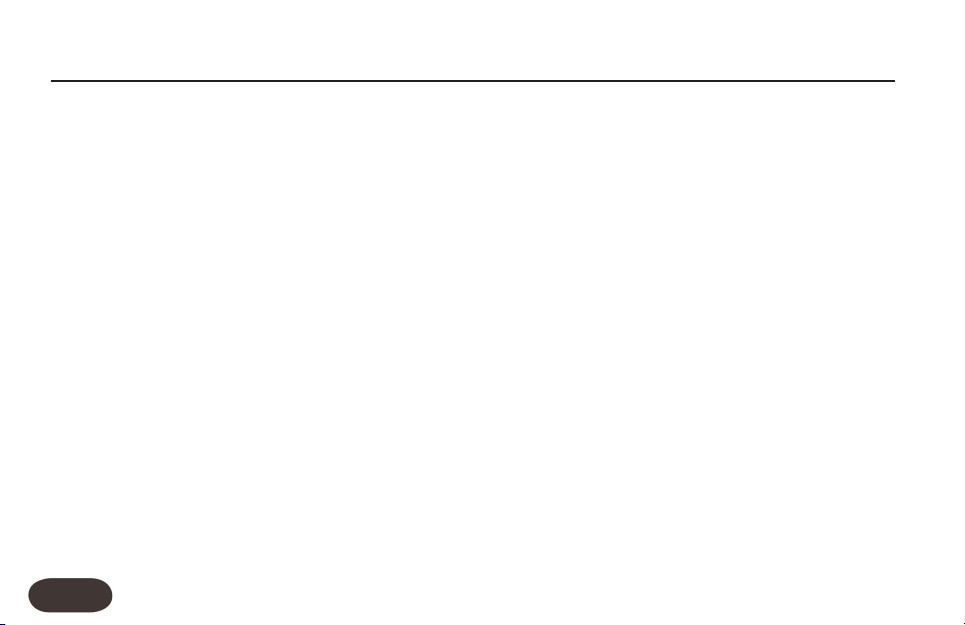
FAQ とトラブルシューティング
アウトプット・レベルが上がっていることをご確認ください。トップ
画面でいずれかのエディット・ノブを回します。
ピッチ補正またはハーモニー・ヴォイスの音程がずれて
います
楽器隊の基準ピッチが VoiceLive 2 のデフォルト設定である A=440 と
合っていない可能性があります。
VoiceLive 2 の基準ピッチを調節できます。
音が歪みます
REVERB フットスイッチを長押しし、マイク・ゲインを調節します。
マイク・ゲインが正しく設定されていて
ない場合は、ミックス画面の
サー側の入力レベルを下げます。
リバーブやディレイが聴こえません
1. トップ・レベルのミックス画面を確認し、ディレイ/リバーブ・
レベルが上がっていることを確認します。
2. REVERB と DELAY がオンであることを確認します。オンの場合は
フットスイッチが点灯します。
94
94
SETUP メニューの I/O タブから
CLIP インジケータが点滅し
OUTPUT 設定を下げるか、接続先のミキ
3. REVERB と DELAY ブロックのセンド・レベルが上がっていることを
確認します。
LEAD と HARMONY のセンド・パラメーターを確認します。
4. ハーモニー・ヴォイスのセンド・ レベルのみが上がっている場合は、
ハーモニー・エフェクトがオンであることを確認します。
EDIT を押し、REVERB または DELAY タブに移動し、
ハーモニー・ヴォイスが聴こえません
1. HARMONY エフェクトがオンであることを確認します。オンの場合
はフットスイッチが点灯します。
2. ホーム・スクリーンからノブを回し、トップ・レベルのミックス
画面から、
3. プリセット名に「NOTES」が含まれる場合は、MIDI NOTES または
MIDI NOTES 4 CH に設定されており、ハーモニーを生成するには
正しい
VOICES のレベルが上がっていることを確認します。
MIDI チャンネルにノート情報を送る必要があります。
MIC IN 使用時に VoiceLive 2 から音が聴こえません
1. SETUP I/O タブの DIGITAL IN パラメーターが USB VOX L / INST R また
DIGITALVOX L / INST R に設定されていないことを確認します。
は
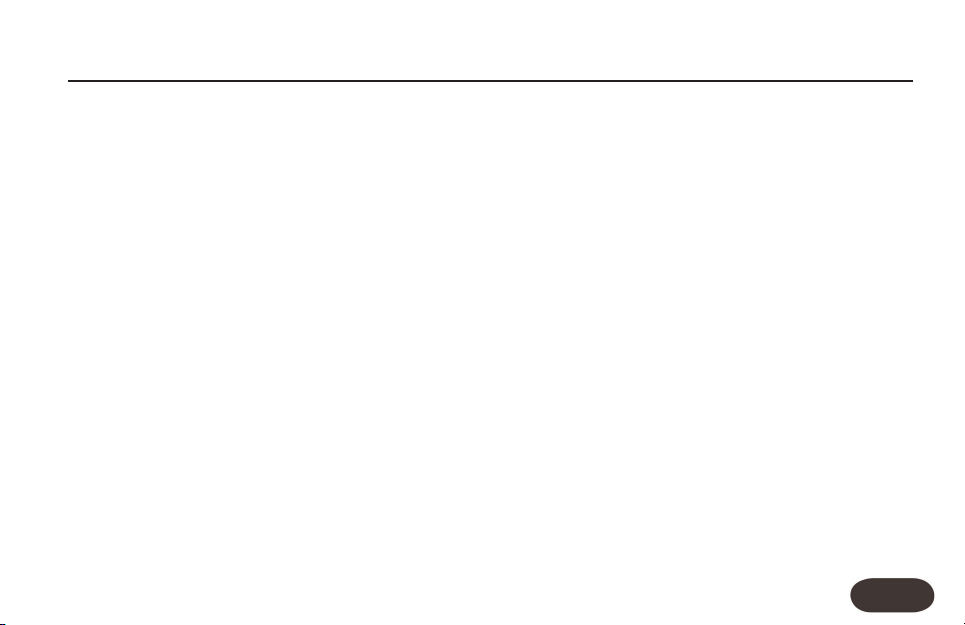
2. 歌っている間 INPUT メーターが上がることを確認します。メーター
が上がらない場合は配線を確認し、
3. SETUP I/O メニューで LEAD MUTE がグローバルでオンとなっている
OFF にします。
場合は、
4. 全てのエフェクトをオフにしてみてください。いずれかのエフェ
LEAD MUTE に設定されている可能性があります。
クトが
MIC GAINを設定します。
ソフトウェアのアップデートができません
USB が接続されている場合は、SETUP / SYSTEM ページの USB
CONTROL
VoiceSupport は VoiceLive 2 に接続できずに、ソフトウェアをアップ
グレードできません。
きますが、
コントロールすることができません。
パラメーターを確認します。ここが OFF になっていると
ON の場合はソフトウェアをアップグレードで
MIDI IN に接続している MIDI キーボードからハーモニーを
MIDI 入力がうまくいきません
上記「ソフトウェアのアップデートができません」をご参照ください。
リード・ヴォーカルが途切れます
1. FX ボタンがオンになっている場合は、プリセットの TRANSDUCER
/ GATETHRESHOLD
の値を下げます。
FAQ とトラブルシューティング
2. TONE ボタンがオンで GATE が MANUAL に設定されている場合は、
THRESHOLD が歌唱スタイルに合った設定となっていることを確認
します。
プリセット名に、常に「*」が表示されています
SETUP I/O メニューの LEAD MUTE パラメーターがオンになっていない
か確認します。
本体をリセットするにはどうすればよいのでしょうか
全てのプリセットをファクトリー設定に戻すには、TONE / PITCH /
GUITAR FX ボタンを長押ししながら電 源を投入 します。この操作 を行な
うと、ユーザー・プリセットは全て消去されます。
システム設定を工場出荷時の設定に戻すには、
STORE ボタンを長押ししながら電源を投入します。
サポートを受けるにはどうすればいいのでしょうか
サポートを受けるには、3 つの方法があります。
1. VoiceSupport アプリケーションをインストールする
2. www.tc-helicon.com/support を参照する
3. support@tc-helicon.com にメールする
(国内サポートをご希望の場合は、
SETUP / WIZARD /
support@tcgroup-japan.com)
95
95

MIDI インプレメンテーション
パラメーター
フットスイッチ・オン/オフ
Harmony 110 0 〜 63 =オフ、64 〜 127 =オン
Double 111 0〜 63 =オフ、64 〜 127 =オン
Reverb 112 0〜 63 =オフ、64 〜 127 =オン
HardTune 113 0 〜 63 =オフ、64 〜 127 =オン FX ボタンを先にアクティブにすることが必須
Step 115 0〜 プリセットのステップ数 0 =ステップ 1、1 =ステップ 2、etc.
µMod 116 0
Delay 117 0 〜 63 =オフ、64 〜 127 =オン
Trans 118 0 〜 63 =オフ、64 〜 127 =オン FX ボタンを先にアクティブにすることが必須
FX 104 0〜 63 =オフ、64 〜 127 =オン オンは HardTuneと Transducerをプリセットの状 態に設定
ブロック・エディット
µMod Style 50 0 〜 24
Level 90 0
Delay Style 51 0
Level 62 0
Reverb Style 52 0
Level 91 0
Double Style 53 0
Level 15 0
TransducerStyle 55 0
Out Gain 105 0
Harmony Style 56 0
Level 12 0 〜 127
Harmony Key 30 0
Harmony Scale 31 0
Voicing Voice1 89 0 〜有効ヴォイシング数 Notes、Notes 4Chan では無効
96
CC# レンジ コメント
〜 63 =オフ、64 〜 127 =オン
〜 127
〜 12
〜 127
〜 30
〜 127
〜 5
〜 127
〜 15
〜 127
〜有効スタイル数 NaturalPlay、Scale、Shift モードのみ。Notes、Notes 4Chan では無効
〜 11 0=C、1=C#、2=D、3=Eb、4=E、5=F、6=F#、7=G、8=G#、9=A、10=Bb、11=B
〜 6 0=Maj1、1=Maj2、2=Maj3、3=Min1、4=Min2、5=Min3、6= カスタム・スケール

MIDI インプレメンテーション
パラメーター
Voicing Voice2 61 0 〜有効ヴォイシング数 Notes、Notes 4 Chan では無効
Voicing Voice3 88 0 〜有効ヴォイシング数 Notes、Notes 4 Chan では無効
Voicing Voice4 3 0 〜有効ヴォイシング数 Notes、Notes 4 Chan では無効
Level Voice1 46 127 にマッピング
Level Voice2 17 127 にマッピング
Level Voice3 21 127 にマッピング
Level Voice4 25 127 にマッピング
Gender Voice1 29 127 にマッピング
Gender Voice2 19 127 にマッピング
Gender Voice3 23 127 にマッピング
Gender Voice4 27 127 にマッピング
Human Style 16 0 〜 6
Human Lvl 20 127
Vib Style 24 0 〜 7
Vib Amt 1 127
Doubling Lvl 35 127 にマッピング 0=Doubling オフ、1 〜 127 はパラメーター・レンジにマッピング
Choir Lvl 72 127 にマッピング 0=Choir オフ、1〜 127 はパラメーター・レンジにマッピング
Choir Style 73 0 〜 14
HardTune Key 47 0
Scale 48 0 〜 5 0=Major、1=Minor-Har、2=Minor-Nat、3=Minor-Asc、4=Chromatic、5=Custom
Rate 54 0
Amount 57 127
Window 49 127にマッピング
グローバル
Tone 106 0 〜 63 =オフ、64 〜 127 =オン オン/オフのみ
Pitch 107 127 にマッピング 0= オフ
CC# レンジ コメント
にマッピング
にマッピング Vib Style が 0 以外の値の場合のみ
〜 11 0=C、1=C#、 etc.。値 を送ると Follow Harmony はオフに変更
〜 127
にマッピング
97

MIDI インプレメンテーション
パラメーター
Guitar FX 108 0〜 63 =オフ、64 〜 127 =オン オン/ オフのみ
Guitar Level 109 127にマッピング
Guitar Rev Style 9 0 〜有効スタイル数
Guitar Rev Lvl 22 127にマッピング
Guitar Mod Style 26 0〜 有効スタイル数
Guitar Mod Lvl 28 127 にマッピング
システム
Lead Mute 13 0、1 0 =オフ、1 =オン
Voices Level 85 127 にマッピング
Delay/Reverb Lvl 86 127 にマッピング
Dry Pan 10 127 にマッピング 127 の MIDI 解像度に 201 のパンニング値をマッピング、センター= 64
Output Level 7 127
Bypass 114 0〜 63 =オフ、64 〜 127 =オン バイパスのみ、チューナー・ モード非対応。このバイパスでは FX ボタンは非点灯
Harmony Hold 119 0〜 63 =オフ、64 〜 127 =オン
Sustain 64 0 〜 63 =オフ、64 〜 127 =オン MIDI Naturalplay、MIDI Notes、MIDI Notes 4 Chanモード時 に有効
Aux Level 58 127 にマッピング
All Notes Off 123 127にマッピング
CC メッセージ
非
ピッチベンド
MIDI クロック Delay Tempoを MIDI に設定時に有効
バンクセレクト
プリセットセレクト 0 〜 127 0= プリセット 1、1= プリセット 2、etc.
MIDI
ノート
98
CC# レンジ コメント
にマッピング
0 〜 3 プリセット1 〜 128= バンク 0、129 〜 256= バンク 1、257 〜 384= バンク 2、
384 〜 400= バンク 3

ファクトリー・プリセット・リスト
1 SIXTH ENCORE 26 SIMPLE SLAP 51 JAZZ CLOSEUP 2 76 SING WITH RADIO
2 CLOSE UP 3RD 27 LONGVERB DUCKED 52 JAZZ CLOSEUP 3 77 THICK 2 ABOVE
3 TUNED UP+DOWN 28 ARENA CHANT 53 LIGHT FLANGE 78 BEACH BOY RADIO
4 KANYE LOCKDOWN 29 AMATEUR KIDS 54 LOWER DUO 79 TOE PLASTIC
5 ANOTHER BRICK 30 PRO KIDS 55 LOWER & DOUBLE 80 3RDS & 5THS BIG
6 BRIGHT DOUBLE 31 CLOSE 1UP+1DOWN 56 DARK SWIRL 81 HIGHERCHOIR WET
7 TWO HIGH 32 CLOSE BELOW 57 TWO LOW 82 BASSY CHOIR
8 CHORALE THREE 33 3RD OCT BELOW 58 CHORALE ONE 83 CHANGE THE WORL
9 UNISON CHOIR 34 3RDS & 5THS L-R 59 CHORALE TWO 84 BIG BOTTM CHOIR
10 AUTOTUNE RADIO 35 FAR 1UP+1DOWN 60 3RD UP GROUP 85 3RD UP CHOIR
11 DEEPER YOU 36 FAR GENDERS 61 3RD UP LADIES 86 4TH DOWN CHOIR
12 POWER CHORDS 2 37 2UP+1DOWN 62 LOWER GUYS 87 6TH DOWN CHOIR
13 HIGHER CHOIR 38 1UP+2DOWN 63 FAR GENDRGROUP 88 YOU'RE NOT ALON
14 HARMONY CHOIR 39 2UP+1DOWN+OCT 64 1UP+2DOWN+OCT 89 U R ALTO
15 RADIOHARMNY DLY 40 SHIFT -4 SEMI 65 DOMINUS REQUIEM 90 U R SOPRANO
16 BASS & 3RD UP 41 SHIFT +5 SEMI 66 FADEOUT 3RD UP 91 TUNED HARMONY
17 ELVIS RADIO 42 ONE UP ROOM 67 STEVE MCQUEEN 92 TUNED 2UP
18 DOUBLE REFLECT 43 CHOIR ONE 68 UP TWO ROOM 93 TUNED 1 BELOW
19 ANGELS RADIO 44 LOWER TRIO 69 SLAP ABOVE 94 LOWER ROBOTS
20 DIGERI-VOICES 45 BASSMAN 70 SLAP TRIO 95 UPPER ROBOTS
21 DISTORTO 46 COUNTRY GIRLS 71 BASS & LOW 96 RADIO GOSPEL
22 POP DUO 47 POP TRIO 72 3UP FLANG DELAY 97 JAZZ RADIO
23 LOWER BACKUP 48 STEREO PAIR 3+5 73 RUNNING ON MT 98 FLANGEY 3RD
24 THE MASSES 49 6TH BELOW 74 FLANGE TWO HIGH 99 POWER CORDS
25 DEEP DOWN 50 JAZZ CLOSEUP 75 FLANGE UP & DN 100 HARD TUNE DELAY
99
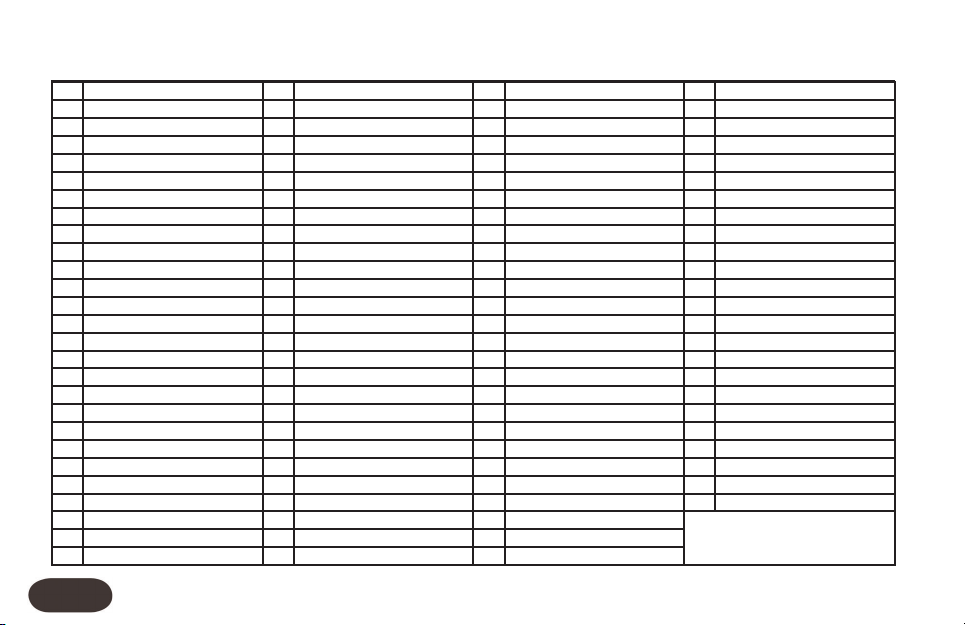
ファクトリー・プリセット・リスト
101 DELAYED UPPERS 128 LOOSE DOUBLE 155 BANDPASS VERB 182 BOLLYWOOD
102 DELAYED HARMONY 129 OCTAVE CHILD 156 DEEP DUCKED FX 183 NOW HEAR THIS!
103 LIFE IN THE F L 130 BON J-U GIVE LV 157 T- ROOM 184 BASIC NOTES 8V
104 TONE DRONE UNI 131 OCT DOWN DOUBLE 158 ALTERNATIVE 185 NOTES 1V FEMALE
105 UNI+5TH DRONES 132 OCT DOWN GROUP 159 THICK OVERDRIVE 186 EASY NOTES 8V
106 OCTAVE DRONE 133 HARDTUNE OCTAVS 160 MEDIUM CORR 20% 187 NATURAL NOTES
107 TONE DRONE DOWN 134 GREGORIAN 161 GENTLE CORR 10% 188 NOTES 1V MELODY
108 TONE DRONE UP 135 SILKY DOUBLES 162 EASYTUNE 189 NOTES 1V MALE
109 DIGERI-DISTORT 136 CRUNCH DETUNE 163 T-PAINFUL 190 NOTES UNI STACK
110 MICROPITCH 137 OCTAVE FLANGE 164 STAGE AMP 191 NOTES UNI + YOU
111 DOUBLE CHORUS 138 VALKYRIE DUO 165 ECHO DOWN 192 THICK NOTES 4V
112 CHORUS PLATE 139 METAL DEMONS 166 IN THE SEWERS 193 NOTES 8V WIDE
113 DOUBLE BALLAD 140 SPACE CHOIR 167 POLTERGEIST 194 NOTES 8V MALES
114 OVERDUB SLAP 141 MONO SPRING 168 CHURCH TUNE 195 NOTES 8V FEMALE
115 100% WET UNISON 142 SMOOTHED VERB 169 AUTO PANNER 196 NOTES SLOW ATK
116 LAGER & ALE 143 GORGEOUS HALL 170 I AM A WALRUS 197 NOTES HEAVEN
117 MIXED OCTAVES 144 PRACTICE ROOM 171 POWER CORD ECHO 198 NOTES HEAVEN 2
118 OCT UP DOUBLE 145 JUST AMBIENCE 172 FLUTTER 199 NOTES 1V VOCODR
119 OCT UP GROUP 146 SLAP DUCK 173 CYLON DRONE 200 VOCODER SHIMMER
120 THINNER YOU 147 HOT SLAP 174 CLOCK RADIO 201 VOCO PORTA DIST
121 POPEYE + OLIVE 148 FREE FALLING 175 DISTORTED RADIO 202 NOTES WET CHOIR
122 OCTAVE POP 149 SIMPLE CHORUS 176 DIRTY SCREAM 203 NOTES CHOIR MEN
123 FIFTH DIVA 150 IF I WERE ABOY 177 TRASH-IT 204 NOTES CHOIR FEM
124 UNISON F&M 151 DUCKING TAPS 178 OCTAVE TRASH 205 NOTES CHOIR+UNI
125 UNISON M&F 152 MOD DELAY 179 ROTARY STEP F/S
126 PANNED DOUBLES 153 DIST DELAY 180 CHAOS
127 MASSIVE STACK 154 TUNE TRANS ECHO 181 SPIRAL DOWN
100
